Как правильно модифицировать ATX блок питания от компьютера в регулируемый лабораторный источник питания. Какие изменения нужно внести в схему. Как добавить регулировку выходного напряжения и тока. На что обратить внимание при переделке.
Выбор подходящего ATX блока питания для переделки
При выборе компьютерного блока питания ATX для переделки в регулируемый лабораторный источник стоит обратить внимание на следующие моменты:
- Мощность блока питания — желательно не менее 300-400 Вт
- Наличие качественных компонентов, особенно в высоковольтной части
- Исправность блока питания перед модификацией
- Наличие защитных цепей и фильтров на входе
- Тип и модель ШИМ-контроллера
Оптимально выбирать блоки питания известных производителей с хорошей репутацией. Дешевые noname модели могут не подойти из-за низкого качества компонентов.
Изучение схемы и основные этапы модификации
Перед началом переделки необходимо внимательно изучить принципиальную схему выбранного блока питания. Основные этапы модификации включают:
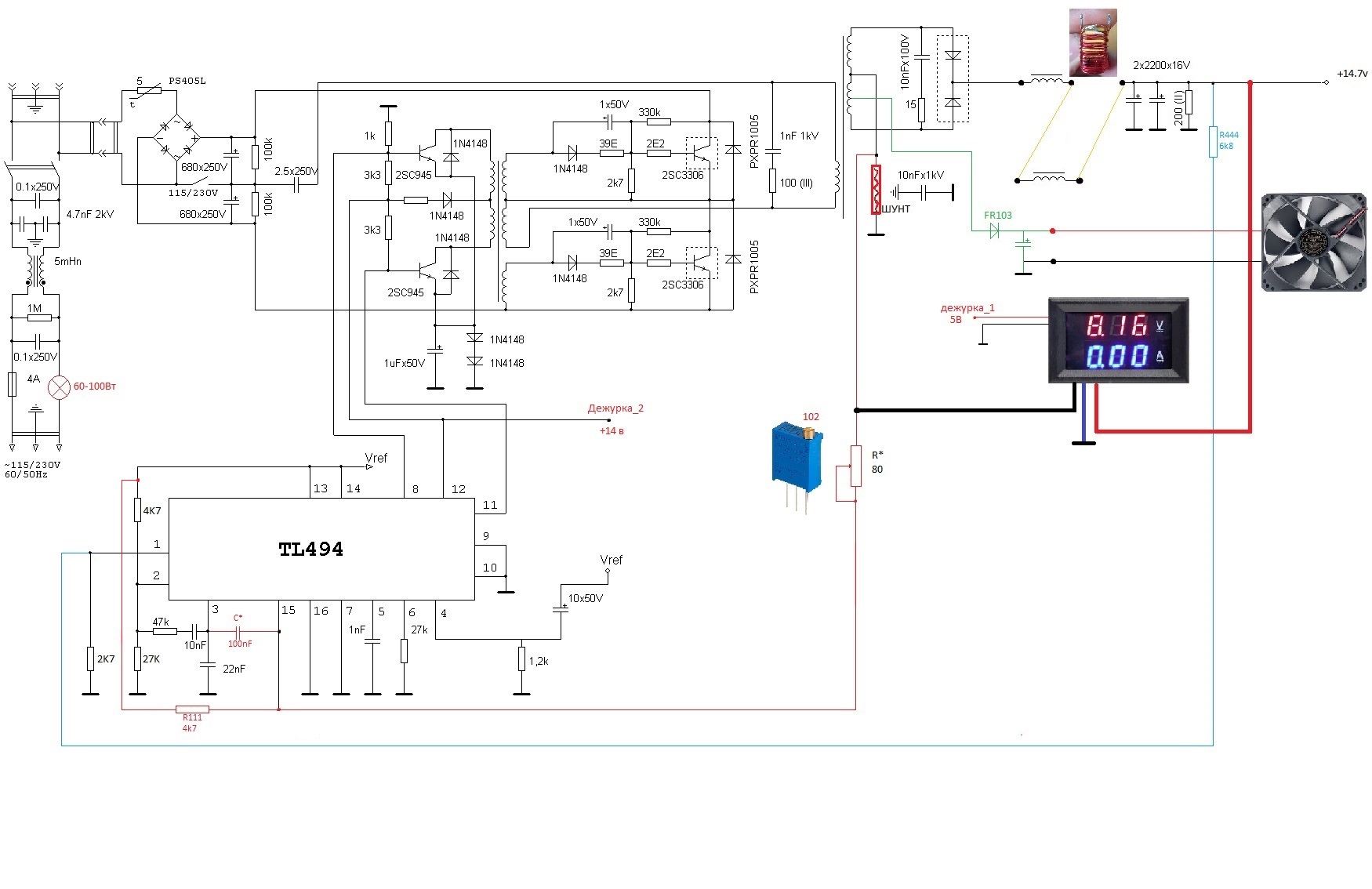
- Отключение или доработка схемы защиты
- Удаление цепей Power Good и других ненужных выходных напряжений
- Модификация цепи обратной связи для регулировки напряжения
- Добавление схемы регулировки и ограничения тока
- Замена выходных диодов и дросселей
- Установка регулировочных потенциометров и измерительных приборов
Модификация высоковольтной части блока питания
В высоковольтной части ATX блока питания рекомендуется выполнить следующие доработки:
- Проверить и при необходимости заменить сглаживающие конденсаторы после выпрямительного моста
- Установить более мощные силовые транзисторы, например MJE13007 или MJE13009
- Доработать демпферную RC-цепь для снижения нагрева резистора
- Проверить и при необходимости усилить входной фильтр помех
Эти модификации позволят повысить надежность и КПД блока питания при работе с регулируемым выходным напряжением.
Отключение схемы защиты и Power Good
Штатная схема защиты ATX блока питания обычно подключена к 4 выводу ШИМ-контроллера. Ее необходимо отключить или модифицировать, так как она может мешать нормальной работе с регулируемым выходным напряжением.
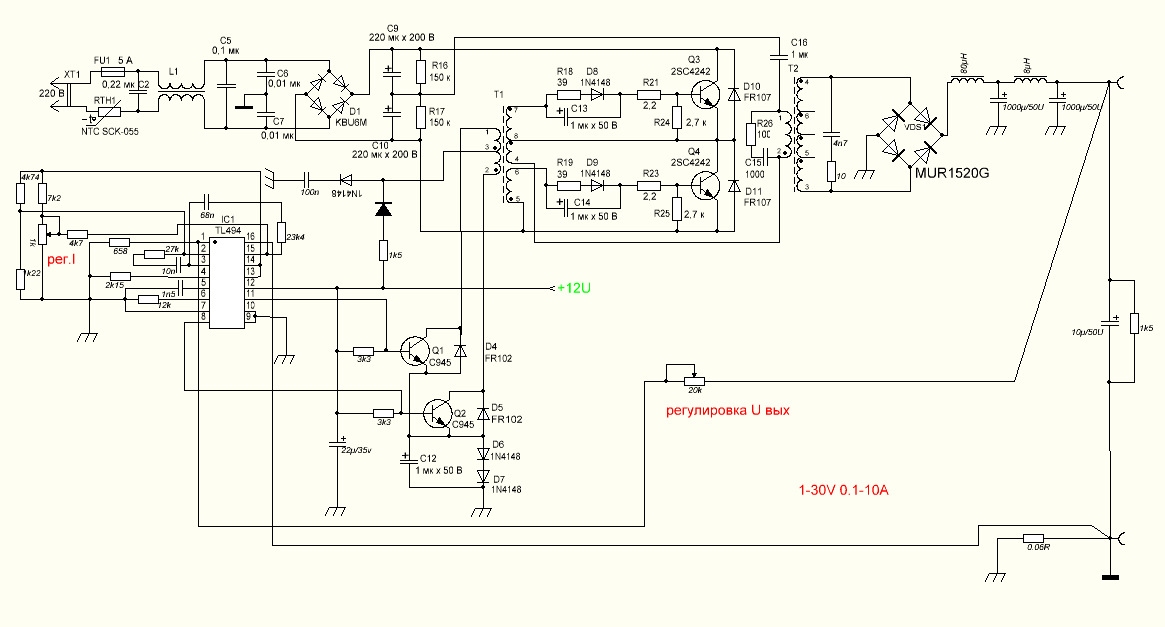
Также необходимо удалить цепь формирования сигнала Power Good и отключить все неиспользуемые выходные напряжения (+3.3В, -5В, -12В и т.д.), оставив только основное регулируемое.
Модификация цепи обратной связи
Для обеспечения возможности регулировки выходного напряжения необходимо доработать цепь обратной связи ШИМ-контроллера. Типовая схема включает:
- Замену резистора в цепи обратной связи на переменный резистор
- Установку операционного усилителя для точной регулировки
- Добавление опорного источника напряжения
Конкретная схема зависит от типа используемого ШИМ-контроллера. Важно обеспечить стабильную работу во всем диапазоне регулировки.
Добавление регулировки и ограничения тока
Для создания полноценного лабораторного блока питания необходимо добавить схему регулировки и ограничения выходного тока. Типовое решение включает:
- Установку токового шунта в выходной цепи
- Добавление операционного усилителя для усиления сигнала с шунта
- Схему сравнения для ограничения тока
- Цепь регулировки порога ограничения
Это позволит защитить блок питания от перегрузки и короткого замыкания, а также задавать нужное значение выходного тока.
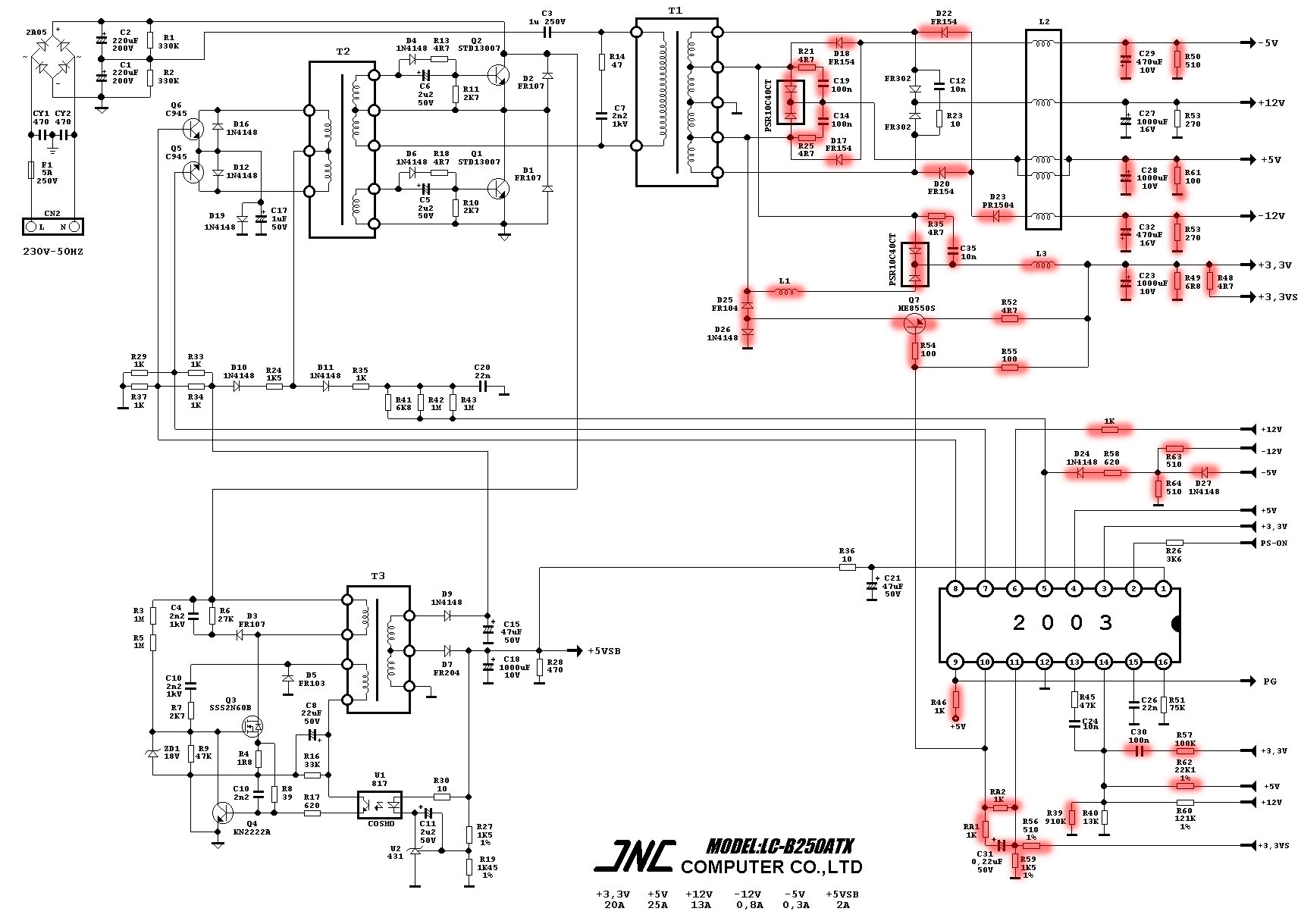
Доработка выходных цепей
В выходных цепях модифицированного блока питания необходимо:
- Заменить выходные диоды на более мощные, например, серии MBR
- Установить дроссель с запасом по току
- Добавить выходные фильтрующие конденсаторы большой емкости
- Организовать силовые шины для подключения нагрузки
Это обеспечит высокое качество выходного напряжения и возможность работы с большими токами нагрузки.
Установка органов управления и индикации
На последнем этапе модификации устанавливаются:
- Потенциометры регулировки напряжения и тока
- Цифровые или аналоговые измерительные приборы
- Выходные клеммы
- Переключатели режимов работы
- Индикаторные светодиоды
Все органы управления и индикации монтируются на переднюю панель корпуса блока питания. Важно обеспечить удобство использования и информативность.
Проверка и настройка модифицированного блока питания
После завершения всех доработок необходимо тщательно проверить работоспособность блока питания:
- Проконтролировать все напряжения в различных режимах
- Проверить работу защиты от перегрузки и КЗ
- Настроить диапазоны регулировки напряжения и тока
- Откалибровать измерительные приборы
- Провести нагрузочные испытания на различных режимах
Только после успешного прохождения всех проверок модифицированный блок питания можно считать готовым к эксплуатации в качестве лабораторного источника.
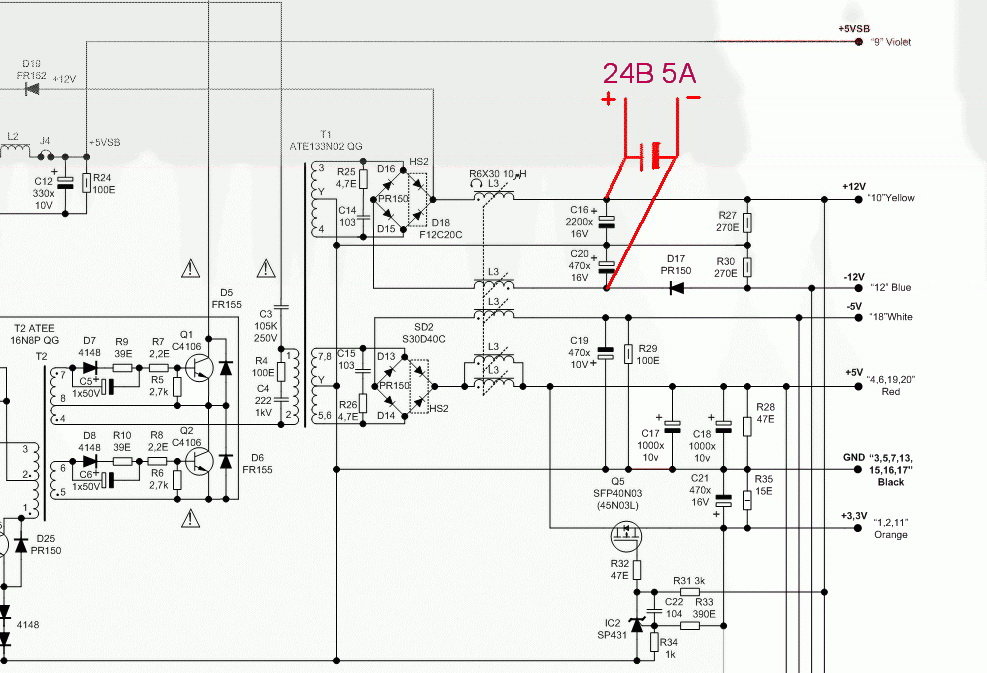
Меры безопасности при модификации и эксплуатации
При выполнении модификации ATX блока питания и его дальнейшей эксплуатации необходимо соблюдать следующие меры безопасности:
- Работать только при полностью отключенном от сети блоке питания
- Использовать качественные изолированные инструменты
- Не прикасаться к высоковольтным цепям и конденсаторам
- Проверять изоляцию всех проводников
- Обеспечить надежное заземление корпуса
- Не превышать максимально допустимые токи и напряжения
Соблюдение этих простых правил позволит избежать поражения электрическим током и повреждения оборудования.
Как из компьютерного блока питания получить двадцать четыре вольта
Как из компьютерного блока питания получить двадцать четыре вольта
В этой статье ЭлектроВести расскажум вам, как можно переделать обычный компьютерный блок питания как АТХ так и АТ на напряжение 24 в.
В некоторых случаях возникает потребность в мощных источниках питания для различного оборудования, рассчитанного на напряжение 24 вольта.
В этой статье расскажу как можно переделать обычный компьютерный блок питания как АТХ так и АТ на напряжение 24 в. Так же из нескольких таких блоков можно компоновать любые напряжения для питания всевозможных устройств.
Например для питания местной АТС УАТСК 50/200М, рассчитанной на напряжение 60 в и мощность около 600 Ватт, автор статьи заменил обычные громадные трансформаторные блоки на три маленьких компьютерных блоков питания которые аккуратно умещались на стенке рядом с рубильником питания и почти не создавая при этом никакого шума.
Переделка заключается в добавлении двух силовых диодов, дросселя и конденсатора. Схема аналогичная шине питания +12в после импульсного трансформатора, только диоды и полярность конденсатора обращены наоборот, как показано на рисунке (фильтрующие конденсаторы не показаны).
Прелесть такой переделки заключается в том, что цепи защиты и стабилизации напряжения остаются не тронутыми и продолжают работать в прежнем режиме. Возможно получить напряжение отличное от 24 вольт (например 20 или 30), но для этого придётся изменить параметры делителя опорного напряжения управляющей микросхемы и изменить либо отключить схему защиты, что сделать уже более сложно.
Дополнительные диоды Д1 и Д2 крепятся через изоляцию на том же самом радиаторе, что и остальные, в любом удобном месте но с обеспечением полного пятна контакта с радиатором.
Дроссель Л1 крепиться в любом доступном на плате месте (можно приклеить), но следует отметить, что в различных моделях и марках блоков питания он будет греться по-разному, возможно даже больше чем уже стоящий по цепи + Л2 (зависит от качества блока питания). В таком случае нужно либо подбирать индуктивность (которая не должна быть меньше стандартной Л2) либо крепить его непосредственно на корпус (через изоляцию) для отвода тепла.
Проверять блок можно на полной нагрузке или на нагрузке, на которую он у вас будет работать. При этом корпус должен быть полностью закрыт (как положено). При проверке следует наблюдать не перегреваются ли радиаторы, на которых закреплены полупроводники и дополнительно установленный дроссель по цепи -12в. К примеру, блок питания рассчитанный на 300 ватт можно нагрузить током 10-13А при напряжении 24В. Не лишним будет проверить пульсации выходного напряжения осциллографом.
Так же очень важно отметить, что если у вас будут работать вместе два или более блоков соединённые последовательно, то корпус (массу) схемы нужно ОТКЛЮЧИТЬ от металлического корпуса блока питания (я это делал простым перерезанием дорожек в местах крепления платы к шасси). Иначе вы получите короткое замыкание или через провод заземления шнуров питания или через касание корпусов друг к другу. Для наглядности исправной работы блока можно вывести наружу лампочку или светодиод.
Отличие переделки стандартов АТ и АТХ заключается лишь в запуске блока. АТ начинает работать сразу после включения в сеть 220 в, а АТХ нужно либо запускать сигналом PS-ON, как это сделано на компьютере, либо заземлить провод этого сигнала (обычно он подходит к управляющей ножке микросхемы). При этом блок так же будет стартовать при включении в сеть.
Ранее ЭлектроВести писали, что производство электроэнергии в объединенной энергосистеме (ОЭС) Украины в 2020 году сократилось на 3,3% (на 5 млрд 157,3 млн кВт-ч) по сравнению с 2019 годом — до 148 млрд 809,8 млн кВт-ч, свидетельствуют данные Министерства энергетики.
По материалам: electrik.info.
Лбп из импульсных блоков питания пк. Переделка компьютерного блока питания ATX в регулируемый блок питания. Ставим перемычку для питания ШИМ
Компьютер служит нам годами, становится настоящим другом семьи, и когда он устаревает или безнадёжно ломается, бывает так жалко нести его на свалку. Но существуют детали, которые могут ещё долго прослужить в быту. Это и
многочисленные кулеры, и радиатор процессора, и даже сам корпус. Но самое ценное — это БП. благодаря пристойной мощности при малых габаритах, является идеальным объектом всяческих модернизаций. Его трансформация — не такая уж сложная задача.
Переделка компьютерного в обычный источник напряжения
Нужно определиться какого типа блок питания вашего компьютера, АТ или АТХ. Как правило, это указывается на корпусе. Импульсные БП работают только под нагрузкой. Но устройство блока питания типа АТХ позволяет замыканием зелёного и чёрного проводов искусственно её имитировать. Итак, подключив нагрузку (для АТ) или замкнув необходимые выводы (для АТХ), можно запустить вентилятор. На выходе появляется 5 и 12 Вольт. Максимальный выходной ток зависит от мощности БП. При 200 Вт, на пятивольтовом выходе, ток может достигать порядка 20А, на 12В — около 8А. Так без лишних затрат можно пользоваться хорошим с неплохими выходными характеристиками.
Переделка компьютерного блока питания в регулируемый источник напряжения
Иметь такой БП дома или на работе довольно удобно. Изменить стандартный блок несложно. Нужно заменить несколько сопротивлений и выпаять дроссель. При этом величину напряжения можно регулировать от 0 до 20 Вольт. Естественно, токи останутся в первоначальных пропорциях. Если же вас устраивает максимальное напряжение в 12В, достаточно на его выходе установить тиристорный регулятор напряжения. Схема регулятора очень проста. При этом он поможет избежать вмешательства во внутреннюю часть компьютерного блока.
Переделка компьютерного блока питания в зарядное устройство для автомобиля
Принцип мало чем отличается от регулируемого источника питания. Только желательно поменять на более мощные. Зарядное устройство из БП компьютера имеет ряд преимуществ и недостатков. К плюсам в первую очередь относят малые габариты и небольшой вес. Трансформаторное ЗУ намного тяжелее и неудобней в эксплуатации. Недостатки тоже существенны: критичность к коротким замыканиям и переполюсовке.
Конечно, эта критичность наблюдается и в трансформаторных устройствах, но при выходе из строя импульсного блока переменный ток с напряжением 220В стремится к аккумулятору. Страшно представить последствия этого для всех приборов и находящихся рядом людей. Применение в блоках питания защит решает эту проблему.
Перед использованием такого зарядного устройства, серьёзно отнеситесь к изготовлению схемы защиты. Тем более что существует большое количество их разновидностей.
Итак, не спешите выбрасывать запчасти от старого девайса. Переделка компьютерного блока питания подарит ему вторую жизнь. При работе с БП помните, что его плата постоянно находится под напряжением 220В, а это представляет смертельную угрозу. Соблюдайте правила личной безопасности при работе с электрическим током.
За основу был взят БП CODEGEN — 300X (типа 300Вт, ну Вы поняли китайских 300). Мозгом БП служит ШИМ-контроллер КА7500 (TL494…). Только такие мне приходилось переделывать. Управлять ШИМкой будет PIC16F876A, он же и для контроля и установки выходного напряжения и тока, отображение информации на LCD Wh2602(…), регулировка осуществляется кнопками.
Программу помог сделать один хороший человек (IURY, сайт «Кот», который радио), за что ему большое спасибо!!! В архиве схема, плата, программа для контроллера.
Берем рабочий БП (если не рабочий, то надо восстановить до рабочего состояния).
Ориентировочно определяемся, где у нас что будет располагаться. Выбираем место под LCD, кнопки, клеммы (гнезда), индикатор включения…
Определились. Делаем разметку для «окна» ЛСД. Вырезаем (я резал маленькой болгаркой 115мм), может кто-то дремелем, кто-то рассверливанием отверстий, а потом подгонка напильником. В общем кому как удобнее и доступнее. Должно получиться что-то похоже на это.
Продумываем как будем крепить дисплей. Можно сделать несколькими способами:
а) соединить с платой управления разъёмами;
б) сделать через фальшпанель;
в) или…
Или… припаять непосредственно 4 (3) винтика М2,5 к корпусу. Почему М2,5, а н М3,0? В ЛСД отверстия 2,5мм в диаметре для крепления.
Я припаял 3 винтика, потому что при пайке четвертого, отпаивается перемычка (на фото видно). Потом припаиваешь перемычку — отпадает винтик. Просто сильно близкое расстояние. Не стал заморачиваться — оставил 3 шт.
Пайка выполнена ортофосфорной кислотой. После пайки всё необходимо хорошо промыть водой с мылом.
Примеряем дисплей.
Изучаем схему, а именно все относительно TL494 (KA7500). Все что касается ног 1, 2, 3, 4, 13, 14, 15, 16. Всю обвязку возле этих выводов удаляем (на основной плате БП), и устанавливаем детали, согласно схемы.
Удаляем на основной плате БП всё лишнее. Все детали касательно +5, -5, -12, PG, PS — ON. Оставляем только всё, что касается +12 V и дежурного питания +5V SB.
Желательно найти схему по своему БП, чтобы не удалить чего лишнего. В цепи питания +12 вольт — удаляем родные электролиты и ставим вместо них, аналогичный по ёмкости, но на рабочее напряжение 35-50 вольт.
Должно получиться что-то похоже на это.
Для увеличения, жмите на схему
Посмотрев на характеристики имеющегося блока питания (наклейка на корпусе) — по 12В выходной ток должен быть 13А. Ого неплохо вроде!!! Смотрим на плату, что у нас образовывает 12В, 13А??? Ха два диода FR302 (по даташиту 3А!). Ну пусть максимальный ток 6А. Нет, такое нас не устраивает, надо заменить на что-нибудь по мощнее, да еще и с запасом, поэтому ставим 40CPQ100 — 40А, Uобр=100В.
На радиаторе были какие-то изолирующие прокладки, прорезиненная ткань (что-то похожее). Отодрал, отмыл. Поставил нашу отечественную слюду.
Винты, поставил подлиннее. Под один сзади зажал еще слюду. Блок решил дополнить индикатором перегрева теплоотвода на МП42. Германиевый транзистор здесь используется в качестве датчика температуры
Схема индикатора перегрева теплоотвода собрана на четырёх транзисторах. В качестве транзистора стабилизатора применён КТ815, КТ817, а в качестве индикатора — двухцветный светодиод.
Печатную плату не рисовал. Думаю, что особой сложности при сборке этого узла возникнуть не должно. Как узел собран, видно на фото ниже.
Делаем плату управления. ВНИМАНИЕ! Перед подключением своего LCD изучите даташит на него!! Особенно выводы 1 и 2!
Соединяем все согласно схеме. Устанавливаем плату в БП. Также надо изолировать основную плату от корпуса. Сделал я всё это через пластиковые шайбочки.
Наладка схемы.
1.Все наладки блока питания проводить только через лампу накаливания 60 — 150 Вт, включенную в разрыв сетевого кабеля.
2.Корпус БП изолировать от GND, а цепь, которая образовывалась через корпус, соединить проводками.
3.Iizm (U15) — выставляется выходной ток (правильность показаний индикатора) по образцовому А — метру.
Uizm (U14) — выставляется выходное напряжение (правильность показаний индикатора), по образцовому В — метру.
Uset_max (U16) — выставляется МАХ выходное напряжение
Максимальный выходной ток данного блока питания составляет 5 ампер (вернее 4,96А), ограничен прошивкой.
Максимальное выходное напряжение для данного блока питания, не желательно выставлять более 20-22 вольт, так как в этом случае увеличивается вероятность пробоя силовых транзисторов из-за нехватки предела ШИМ-регулирования микросхемой TL494.
Для увеличения выходного напряжения более 22 вольт, необходима перемотка вторичной обмотки трансформатора.
Пробный запуск прошёл успешно. Слева двухцветный индикатор перегрева теплоотвода (холодный радиатор — цвет LED зеленый, теплый — оранжевый, горячий — красный). Справа — индикатор включения БП.
Установил выключатель. Основа — стеклотекстолит, обклеен самоклейкой «оракл».
Финал. То, что получилось в домашних условиях.
Мастер, описание устройства которого в первой части, задавшись целью сделать блок питания с регулировкой, не стал усложнять себе дело и просто использовал платы, которые лежали без дела. Второй вариант предполагает использование еще более распространенного материала – к обычному блоку была добавлена регулировка, пожалуй, это очень многообещающее по простоте решение при том, что нужные характеристики не будут потеряны и реализовать задумку можно своими руками даже не самому опытному радиолюбителю. В бонус еще два варианта совсем простых схем со всеми подробными объяснениями для начинающих. Итак, на ваш выбор 4 способа.
Расскажем, как сделать регулируемый блок питания из ненужной платы компьютера. Мастер взял плату компьютера и выпилил блок, питающий оперативку.
Так он выглядит.
Определимся, какие детали нужно взять, какие нет, чтобы отрезать то, что нужно, чтобы на плате были все компоненты блока питания. Обычно импульсный блок для подачи тока на компьютер состоит из микросхемы, шим контроллера, ключевых транзисторов, выходного дросселя и выходного конденсатора, входного конденсатора. На плате еще и зачем-то присутствует входной дроссель. Его тоже оставил. Ключевые транзисторы – может быть два, три. Есть посадочное место по 3 транзистор, но в схеме не используется.
Сама микросхема шим контроллера может выглядеть так. Вот она под лупой.
Может выглядеть как квадратик с маленькими выводами со всех сторон. Это типичный шим контроллер на плате ноутбука.
Так выглядит блок питания импульсный на видеокарте.
Точно также выглядит блок питания для процессора. Видим шим контроллер и несколько каналов питания процессора. 3 транзистора в данном случае. Дроссель и конденсатор. Это один канал.
Три транзистора, дроссель, конденсатор – второй канал. 3 канал. И еще два канала для других целей.
Вы знаете как выглядит шим-контроллер, смотрите под лупой его маркировку, ищите в интернете datasheet, скачиваете pdf файл и смотрите схему, чтобы ничего не напутать.
На схеме видим шим-контроллер, но по краям обозначены, пронумерованы выводы.
Обозначаются транзисторы. Это дроссель. Это конденсатор выходной и конденсатор входной. Входное напряжение в диапазоне от 1,5 до 19 вольт, но напряжение питание шим-контроллера должно быть от 5 вольт до 12 вольт. То есть может получиться, что потребуется отдельный источник питания для питания шим-контроллера. Вся обвязка, резисторы и конденсаторы, не пугайтесь. Это не нужно знать. Всё есть на плате, вы не собираете шим-контроллер, а используете готовый. Нужно знать только 2 резистора – они задают выходное напряжение.
Резисторный делитель. Вся его суть в том, чтобы сигнал с выхода уменьшить примерно до 1 вольта и подать на вход шим-контроллера фидбэк – обратная связь. Если вкратце, то изменяя номинал резисторов, можем регулировать выходное напряжение. В показанном случае вместо резистора фидбэк мастер поставил подстроечный резистор на 10 килоом. Этого оказалось достаточным, чтобы регулировать выходное напряжение от 1 вольта до примерно 12 вольт. К сожалению, не на всех шим-контроллерах это возможно. Например, на шим контроллерах процессоров и видеокарт, чтобы была возможность настраивать напряжение, возможность разгона, выходное напряжение сдается программно по несколькоканальной шине. Менять выходное напряжение такого шим контроллера можно разве только перемычками.
Итак, зная как выглядит шим-контроллер, элементы, которые нужны, уже можем выпиливать блок питания. Но делать это нужно аккуратно, так как вокруг шим-контроллера есть дорожки, которые могут понадобиться. Например, можно видеть – дорожка идёт от базы транзистора к шим контроллеру. Её сложно было сохранить, пришлось аккуратно выпиливать плату.
Используя тестер в режиме прозвонки и ориентируясь на схему, припаял провода. Также пользуясь тестером, нашел 6 вывод шим-контроллера и от него прозвонил резисторы обратной связи. Резистор находился рфб, его выпаял и вместо него от выхода припаял подстроечный резистор на 10 килоом, чтобы регулировать выходное напряжение, также путем про звонки выяснил, что питание шим-контроллера напрямую связано со входной линией питания. Это значит, что не получиться подавать на вход больше 12 вольт, чтобы не сжечь шим-контроллер.
Посмотрим, как блок питания выглядит в работе
Припаял штекер для входного напряжения, индикатор напряжения и выходные провода. Подключаем внешнее питание 12 вольт. Загорается индикатор. Уже был настроен на напряжение 9,2 вольта. Попробуем регулировать блок питания отверткой.
Пришло время заценить, на что способен блок питания. Взял деревянный брусок и самодельный проволочный резистор из нихромовой проволоки. Его сопротивление низкое и вместе с щупами тестера составляет 1,7 Ом. Включаем мультиметр в режим амперметра, подключаем его последовательно к резистору. Смотрите, что происходит – резистор накаляется до красна, напряжение на выходе практически не меняется, а ток составляет около 4 ампер.
Раньше мастер уже делал похожие блоки питания. Один вырезан своими руками из платы ноутбука.
Это так называемое дежурное напряжение. Два источника на 3,3 вольта и 5 вольт. Сделал ему на 3d принтере корпус. Также можете посмотреть статью, где делал похожий регулируемый блок питания, тоже вырезал из платы ноутбука (https://electro-repair.livejournal.com/3645.html). Это тоже шим контроллер питания оперативной памяти.
Как сделать регулирующий БП из обычного, от принтера
Пойдет речь о блоке питания принтера canon, струйный. Они много у кого остаются без дела. Это по сути отдельное устройство, в принтере держится на защелке.
Его характеристики: 24 вольта, 0,7 ампера.
Понадобился блок питания для самодельной дрели. Он как раз подходит по мощности. Но есть один нюанс – если его так подключить, на выходе получим всего лишь 7 вольт. Тройной выход, разъёмчик и получим всего лишь 7 вольт. Как получить 24 вольта?
Как получить 24 вольта, не разбирая блок?
Ну самый простой – замкнуть плюс со средним выходом и получим 24 вольта.
Попробуем сделать. Подключаем блок питания в сеть 220. Берем прибор и пытаемся измерить. Подсоединим и видим на выходе 7 вольт.
У него центральный разъем не задействован. Если возьмем и подсоединим к двум одновременно, напряжение видим 24 вольта. Это самый простой способ сделать так, чтобы данный блок питания не разбирая, выдавал 24 вольта.
Необходим самодельный регулятор, чтобы в некоторых пределах можно было регулировать напряжение. От 10 вольт до максимума. Это сделать легко. Что для этого нужно? Для начала вскрыть сам блок питания. Он обычно проклеен. Как вскрыть его, чтобы не повредить корпус. Не надо ничего колупать, поддевать. Берем деревяшку помассивнее либо есть киянка резиновая. Кладем на твердую поверхность и по шву лупим. Клей отходит. Потом по всем сторонам простучали хорошенько. Чудесным образом клей отходит и все раскрывается. Внутри видим блок питания.
Достанем плату. Такие бп легко переделать на нужное напряжение и можно сделать также регулируемый. С обратной стороны, если перевернем, есть регулируемый стабилитрон tl431. С другой стороны увидим средний контакт идет на базу транзистора q51.
Если подаем напряжение, то данный транзистор открывается и на резистивном делителе появляется 2,5 вольта, которые нужно для работы стабилитрона. И на выходе появляется 24 вольта. Это самый простой вариант. Как его завести можно еще – это выбросить транзистор q51 и поставить перемычку вместо резистора r 57 и всё. Когда будем включать, всегда на выходе непрерывно 24 вольта.
Как сделать регулировку?
Можно изменить напряжение, сделать с него 12 вольт. Но в частности мастеру, это не нужно. Нужно сделать регулируемый. Как сделать? Данный транзистор выбрасываем и вместо резистор 57 на 38 килоома поставим регулируемый. Есть старый советский на 3,3 килоома. Можно поставить от 4,7 до 10, что есть. От данного резистора зависить только минимальное напряжение, до которого он сможет опускать его. 3,3 -сильно низко и не нужно. Двигатели планируется поставить на 24 вольта. И как раз от 10 вольт до 24 – нормально. Кому нужно другое напряжение, можно большого сопротивления подстроечный резистор.
Приступим, будем выпаивать. Берём паяльник, фен. Выпаял транзистор и резистор.
Подпаял переменный резистор и попробуем включить. Подал 220 вольт, видим 7 вольт на нашем приборе и начинаем вращать переменный резистор. Напряжение поднялось до 24 вольт и плавно-плавно вращаем, оно падает – 17-15-14 то есть снижается до 7 вольт. В частности установлено на 3,3 ком. И наша переделка оказалась вполне успешной. То есть для целей от 7 до 24 вольт вполне приемлемая регулировка напряжения.
Такой вариант получился. Поставил переменный резистор. Ручку и получился регулируемый блок питания – вполне удобный.
Видео канала “Технарь”.
Такие блоки питания найти в Китае просто. Наткнулся на интересный магазин, который продает б/у блоки питания от разных принтеров, ноутбуков и нетбуков. Они разбирают и продают сами платы, полностью исправные на разные напряжения и токи. Самый большой плюс – это то, что они разбирают фирменную аппаратуру и все блоки питания качественные, с хорошими деталями, во всех есть фильтры.
Фотографии – разные блоки питания, стоят копейки, практически халява.
Простой блок с регулировкой
Простой вариант самодельного устройства для питания приборов с регулировкой. Схема популярная, она распространена в Интернете и показала свою эффективность. Но есть и ограничения, которые показаны на ролике вместе со всеми инструкциями по изготовлению регулированного блока питания.
Самодельный регулированный блок на одном транзисторе
Какой можно сделать самому самый простой регулированный блок питания? Это получится сделать на микросхеме lm317. Она уже сама с собой представляет почти блок питания. На ней можно изготовить как регулируемый по напряжению блок питания, так и потоку. В этом видео уроке показано устройство с регулировкой напряжения. Мастер нашёл несложную схему. Входное напряжение максимальное 40 вольт. Выходное от 1,2 до 37 вольта. Максимальный выходной ток 1,5 ампер.
Без теплоотвода, без радиатора максимальная мощность может быть всего 1 ватт. А с радиатором 10 ватт. Список радиодеталей.
Приступаем к сборке
Подключим на выход устройства электронную нагрузку. Посмотрим, насколько хорошо держит ток. Выставляем на минимум. 7,7 вольта, 30 миллиампер.
Всё регулируется. Выставим 3 вольта и добавим ток. На блоке питания выставим ограничения только побольше. Переводим тумблер в верхнее положение. Сейчас 0,5 ампера. Микросхема начал разогреваться. Без теплоотвода делать нечего. Нашёл какую-то пластину, ненадолго, но хватит. Попробуем еще раз. Есть просадка. Но блок работает. Регулировка напряжения идёт. Можем вставить этой схеме зачёт.
Видео Radioblogful. Видеоблог паяльщика.
Рассказать в:Регулируемый блок питания с компьютерного блока питания АТХ (АТХ- это с дежуркой) Имеется масса информации в интернете о переделке блока питания (БП) от компьютера тип АТ и АТХ. Но я решил выделить наиболее важную информацию и составить совою статью из всего, что нашел в интернете специально для сайта cxema.my1.ru В первую очередь смотрим на качество собранного БП «Китайцами)))». Нормальный БП должен выглядеть примерно так На что стоит обратить внимание, это на высоковольтную часть БП. Там должны стоять сглаживающие конденсаторы и дросселя (Они сглаживают импульсный выброс в сеть), так же на диодный мостик он должен быть не менее 2А и конденсаторы после моста (Я обычно ставлю по 680 мкФ/200В или 330 мкФ/200В исходя из востребованной мощности), если вы хотите получить с БП 300 Вт (30В/10А) то нужно ставить не меньше 600 мкФ. Естественно нужно обратить внимание на силовые ключи Q1-2 и демпферную цепь С8R4. Q1-2 обычно ставим MJE13007- MJE13009 (Есть статьи и о переделке схемы под полевые транзисторы). Демпферная цепь С8R4, я заметил, что при регулировке БП R4 этой цепи сильно греется, решилось подбором С8. Далее переделку БП нужно продолжать с внимательного изучения схемы самого БП (хотя схемы почти одинаковы, но все же стоит) от этого зависит вся последующая работа. Необходимо обратить особое внимание на несколько вещей в изучении схемы: система защиты (4-й вывод ШИМ-контроллера), Система Power Good (ее можно просто убрать), усилитель ошибок по току (15,16,3 выводы ШИМ), усилитель ошибок по напряжению (1,2,3 выводы ШИМ) и также выходная цепь БП (Тут нужно будет переделывать все). Рассмотрим по порядку каждый пункт. Системы защиты (4-й вывод) Схема взята из статьи Голубева drive2.ru
Это типичная схема (Хотя бывают и другие), что тут происходит. При увеличении нагрузки на инверторе свыше допустимой, увеличивается ширина импульсов на среднем выводе развязывающего трансформатора T2. Диод D1 детектирует их, и на конденсаторе C1 увеличивается отрицательное напряжение. Достигнув определённого уровня (примерно -11 В), оно открывает транзистор Q2 через резистор R3. Напряжение +5 В через открытый транзистор поступит на вывод 4 контроллера, и остановит работу его генератора импульсов. Из схемы выпаиваются все диоды и резисторы, подходящие от вторичных выпрямителей к базе Q1, и устанавливается стабилитрон D3 на напряжение 22 В (Или большего напряжения), например, КС522А, и резистор R8. В случае аварийного увеличения напряжения на выходе блока питания выше 22 В, стабилитрон пробьётся и откроет транзистор Q1. Тот в свою очередь откроет транзистор Q2, через который на вывод 4 контроллера поступит напряжение +5 В, и остановит работу его генератора импульсов. Если вам не нужна защита, то можно просто все выпаять и замкнуть вывод 4 на корпус через резистор (схема будет ниже). Система Power Good — я обычно ее просто выпаиваю. Усилитель ошибок по току (15,16,3 выводы ШИМ) — это и есть регулировка выходного тока. Но не значит что на этом можно не переживать о защите от КЗ. Усилитель ошибок по напряжению (1,2,3 выводы ШИМ) — Это регулировка выходного напряжения. Об этих двух вещах и пойдет дальше речь т.к. одно из самых главных вещей в этом деле. И так регулировка напряжения. (Тут же схема защиты)
Эта схема составлена без регулировки тока. 14-й вывод ШИМ — это опорное напряжение. А выводы 2,1 это входа ОУ по напряжению. Вся регулировка осуществляется с помощью делителей напряжения. На вывод 2 мы подаём образцовое напряжение с 14-го вывода через делитель R5R6 по 3,3 кОм. Данный делитель рассчитан на напряжение 2,4В. Далее выходное напряжение со вторичной цепи нам нужно подать на первый вывод ШИМ и также через делитель, но уже через переменный. Переменный резистор R1 и постоянный R3. На моем БП вышла регулировка от 2-24 Вольт. Напряжение на выходе зависит еще и от силового трансформатора и выходной цепи, но об этом позже. Вернемся к нашей Шимке, настройка регулировки напряжения на этом не заканчивается. Нам нужно еще обратить внимание на 3 вывод ШИМ, это выход ОУ и ему нужно сделать ООС на 2 ногу для плавной регулировки и убрать шум, треск и прочий не приятный звук трансформатора. У меня она собрана на C4R3 и C1. Хотя за частую хватает и C4R3, но из-за множества разнообразия «китайских делателей», нужно иногда добавлять кондерчик обычно на 1мкф хватает, но иногда доходит и до 5мкф. Цепи C4R3 и C1 нужно подбирать так чтобы не было шума в тр-ре, но если все же он остается, то нужно обратить внимание на дроссель вторичной цепи, бывает нарушение сердечника, но об этом мы еще поговорим. Да о защите, я ее тут убрал и поставил резистор на 2 кОм R4. Теперь о регулировке тока В принципе регулировка тока, это тоже регулировка напряжения. С помощью делителя, но только тут уже изменяется опорное напряжение и идет слежение падения напряжения на амперметре (или шунте). В принципе нечего нового нет относительно регулировки напряжения нет, только С1 нужен обязательно и возможно последовательно ему нужно будет добавить резистор, но это уже зависит от ШИМ и Тр-ра. Общая схема регулировки работоспособна на 100% проверенная практике, если у вас схема не работает стабильно или не совсем правильно значит нужно: 1. Подобрать номиналы под Вашу ШИМ и тр-р, 2. Искать ошибки в сборке и дорабатывать. Опять же повторяюсь на практике показало, что китайские ШИМ и БП в целом реагируют на изменения в схемах по-разному. Все нужно настраивать методом подбора и расчётов. В БП АТХ питание ШИМ и разделительного трансформатора осуществляется с Дежурного питания оно может достегать 25 В и подается в цепь 12 вывода ШИМ. Многие считают что диод во вторичной цепи Силового ТР-РА идущий на 12 вывод нужно убирать. Я считаю, что лучше оставить эту цепь, это дает дополнительную уверенность сохранения силовых ключей при выходе их строя дежурного питания. Теперь о вторичной цепи Наилучшая схема переделки мне показалась С. Голубева (Driver2.ru)
Хотя вентилятор на пяти вольтовую обмотку не повесить, потому что там также будет изменяться напряжение, да и еще не нет обратной связи с ШИМ и поэтому да при нагрузке с током в 0,15А напряжение будет падать ощутимо. Теперь о самой схеме выходного напряжения. Менять распиновку тр-ра и ставить диодный мост нет смысла. Т.к. напряжение увеличиться, а мощность падает. Поэтому я предпочитаю такую схему, да и потом переделок меньше. Выпрямительные диоды D3 должны быть на ток не менее 10 А и обратное напряжение не менее 200 Вольт. Это могут быть STPR1020CT,F12C20.ER1602CT. Диод D4, это и есть (как я называю) вспомогательная цепь питания ШИМ и Защиты Vcc и Vdd. Индуктивность L1 кольцевой при желании можно оставить старый (Если конечно он работает нормально), но я перематываю тем же проводом + провод с пяти вольтовой цепи. Индуктивность L2 обычно оставляю без измерения. Конденсаторы C5C6 не стоит ставить номиналом более 2200 мкф нет смысла. Я обычно ставлю по 1000мкф и хватает вполне. Неполярные С4С7 можно при желании поднять до 1 мкф, но я также не увидел большой разницы. А вот резистор R5 не стоит ставить менее 300 Ом будет просто греться при напряжении более 10 В, но и не более 500 Ом. Этот резистор дает так сказать балансировку БП. Вот собственно и все самое главное в переделке БП. Акцентирую опять же внимание на том, что не все БП легко и просто поддаются переделке и настройке. Поэтому нужно внимательно изучать схему и информацию по переделке. Отдельно в архиве собраны схемы по переделке БП. Раздел:
Регулируемый блок питания из блока питания компьютера ATX
Если у Вас есть ненужный блок питания от компьютера ATX, то его можно легко превратить в лабораторный импульсный регулируемый блок питания, с регулировкой не только напряжения, но и тока, а это значит, что его можно использовать, например, для зарядки или восстановления аккумуляторов .
Блок питания имеет следующие параметры:
- Напряжение — регулируемое, от 1 до 24В
- Ток — регулируемый, от 0 до 10А
Для переделки подойдёт любой блок питания ATX, собранный на ШИМ-контроллере TL494. Часто в блоках питания применяется аналог этой микросхемы — KA7500.
Схемы большинства блоков питания похожи, и даже если Вы не смогли найти схему конкретно Вашего — ничего страшного. Первостепенная задача — выпаять из платы вторичные цепи после силового трансформатора, а также цепи, управляющие работой микросхемы TL494. На схеме ниже эти участки подсвечены красным. Перед выпаиванием пометьте выводы вторичной обмотки силового трансформатора по шине 12 вольт. Они нам понадобятся.
Нажмите на схему для увеличения
При этом на плате освободится много места. Печатные дорожки также можно удалить, проведя по ним нагретым паяльником. Некоторые печатные дорожки, идущие от выводов микросхемы, которые мы задействуем в дальнейшем, можно оставить для удобства и припаиваться к ним.
Теперь необходимо собрать новые выходные цепи и цепи регулировки тока и напряжения. К помеченным ранее обмоткам трансформатора шины 12 вольт необходимо припаять сборку двух диодов Шоттки с общим катодом. Сборку можно взять с шины +5В, обычно она имеет следующие параметры: напряжение — 30В, ток — 20А. Диоды Шоттки имеют очень малое падение напряжения, что в данном случае немаловажно. При данном типе выпрямителя можно питать большинство нагрузок.
Если же вам необходим большой ток на максимальном напряжении, данного варианта недостаточно. В этом случае необходимо убрать среднюю точку трансформатора, а выпрямитель сделать из четырёх диодов по классической схеме.
Затем необходимо намотать дроссель. Для этого необходимо взять выпаянный дроссель групповой стабилизации и смотать с него все обмотки. Сердечник дросселя имеет жёлтый цвет, одна сторона с торца покрашена белым. На это кольцо необходимо намотать 20 витков двемя проводами диаметром 1мм впараллель. Если такой толстой проволоки нет, то можно соединить вместе несколько жил более тонкой проволоки и намотать ими параллельно. При такой намотке все выводы на обоих концах обмотки необходимо залудить и соединить. Дроссель с такими параметрами обеспечит ток около 3А. Если нужен больший ток, то дроссель следует намотать десятью параллельными проводами диаметром 0,5мм.
После этого можно приступать к сборке той части схемы, которая отвечает за регулировки. Авторство этого метода принадлежит пользователю DWD, ссылка на тему с обсуждением:
http://pro-radio.ru/power/849/
Регулировка работает очень просто. Рассмотрим цепь регулировки напряжения. На вход компаратора (вывод 1) микросхемы TL494 подключен делитель напряжения на двух резисторах. Напряжение на их средней точке должно быть равно приблизительно 4.95 вольтам. Если Вы хотите изменить верхний предел регулировки напряжения блока питания, необходимо пересчитать именно этот делитель. Второй вход компаратора (вывод 2) подключен к средней точке переменного резистора, таким образом здесь также получается делитель напряжения. Если напряжение на выводе 1 компаратора будет меньше напряжения на выводе 2, то микросхема будет увеличивать ширину импульсов, пока напряжения не уравняются. Таким образом и осуществляется регулировка выходного напряжения блока питания.
Регулировка тока работает аналогично, только здесь для контроля протекающего в нагрузке тока используется падение напряжения на шунте Rш. В качестве шунта может быть использован практически любой шунт сопротивлением 0.01-0.05 Ом, например — участок токопроводящей дорожки, шунт от миллиамперметра или несколько SMD-резисторов. Верхний предел регулировки задаётся подстроечным резистором сопротивлением 1кОм. Если подстройка верхнего предела не нужна, то этот резистор следует заменить постоянным сопротивлением 270 Ом, что обеспечит регулировку до 10А.
Фото блока питания приведено ниже. На передней панели расположен экран ампервольтметра, под которым находятся ручки регуляторов напряжения и тока. Выходные клеммы выполнены из гнёзд RCA, приклееных изнутри эпоксидкой. К таким клеммам очень удобно цеплять зажимы типа крокодил. Большой жёлтый светодиод является индикатором включения блока питания, которое осуществляется большим красным переключателем.
В виду того, что корпус для блока питания выбран очень компактный (16*12см), монтаж получился плотный с обилием проводов. В будущем провода можно собрать в жгуты.
Для охлаждения блока питания применён термостат на микросхеме К157УД1, который охлаждает сборку выпрямительных диодов Шоттки и включается по мере надобности автоматически, затем выключается. О его конструкции будет рассказано отдельно.
Переделка компьютерного блока питания в лабораторный схема
Я немного увлекся гальванопластикой (про это еще расскажу), и для нее мне понадобился новый блок питания. Требования к нему примерно такие – 10А выходного тока при максимальном напряжении порядка 5В. Конечно-же, взгляд сразу упал на кучу ненужных компьютерных блоков питания.
Конечно, идея переделать компьютерный блок питания в лабораторный не нова. В интернетах я нашел несколько конструкций, но решил, что еще одна – не помешает. В процессе переделки, я сделал просто дофига ошибок, поэтому, если решитесь сделать и себе такой блок питания, учитывайте их, и у вас получится лучше!
Внимание! Несмотря на то, что складывается впечатление, что этот проект — для новичков, ничего подобного – проект довольно сложный! Имейте ввиду.
Конструкция
Мощность того блока питания, который я вытащил из-под кровати – 250Вт. Если я сделаю БП 5В/10А, то пропадает драгоценная моща! Не дело! Подымем напряжение до 25В, может сгодится, к примеру, для зарядки аккумуляторов – там нужно напряжение порядка 15В.
Для дальнейших действий нужно сначала найти схему на исходный блок. В принципе, все схемы БП известны и гуглятся. Что именно нужно гуглить – написано на плате.
Мне мою схему подкинул друг. Вот она. (Откроется в новом окне)
Да-да, нам придется лазить во всех этих кишках. В этом нам поможет даташит на TL494
Итак, первое, что нам нужно сделать – проверить, какое максимальное напряжение может выдать блок питания по шинам +12 и +5 вольт. Для этого удаляем предусмотрительно помещенную производителем перемычку обратной связи.
Резисторы R49-R51 подтянут плюсовой вход компаратора к земле. И, вуаля, у нас на выходе – максимальное напряжение.
Пытаемся стартовать блок питания. Ага, без компьютера не стартует. Дело в том, что его нужно включить, соединив вывод PS_ON с землей. PS_ON обычно подписан на плате, и он нам еще понадобится, поэтому не будем его вырезать. А вот непонятную схему на Q10, Q9 и Q8 отключим – она использует выходные напряжение и, после их вырезания не даст нашему БП запуститься. Мягкий старт у нас будет работать на резисторах R59, R60 и конденсаторе C28.
Итак, бп запустился. Появились выходные максимальные напряжения.
Внимание! Выходные напряжения – больше тех, на которые рассчитаны выходные конденсаторы, и, поэтому, конденсаторы могут взорваться. Я хотел поменять конденсаторы, поэтому мне их было не жалко, а вот глаза не поменяешь. Аккуратно!
Итак, подучилось по +12В – 24В, а по +5В – 9.6В. Похоже, запас по напряжению ровно в 2 раза. Ну и прекрасно! Ограничим выходное напряжение нашего БП на уровне 20В, а выходной ток – на уровне 10А. Таким образом, получаем максимум 200Вт мощи.
С параметрами, вроде бы, определились.
Теперь нужно сделать управляющую электронику. Жестяной корпус БП меня не удовлетворил(и, как оказалось, зря) – он так и норовит поцарапать что-то, да еще и соединен с землей (это помешает мерить ток дешевыми операционниками).
В качестве корпуса, я выбрал Z-2W, конторы Maszczyk
Я измерил излучаемый блоком питания шум – он оказался вполне небольшим, так что, вполне можно использовать пластиковый корпус.
После корпуса я сел за Corel Draw и прикинул, как должна выглядеть передняя панель:
Электроника
Я решил разбить электронику на две части – фальш-панель и управляющая электроника. Причина для такого разбиения – банально не хватило места на лицевой панели, чтобы вместить еще и управляющую электронику.
В качестве основного источника питания для своей электроники я выбрал standby источник. Было замечено, что если его хорошенько нагрузить, то он перестает пищать, поэтому идеальными оказались 7-сегментные индикаторы — и блок питания подгрузят и напряжение с током покажут.
Фальш-панель:
На ней индикаторы, потенциометры, светодиод. Для того, чтобы не тащить кучу проводов к 7-сегментникам, я использовал сдвиговые регистры 74AC164. Почему AC, а не HC ? У HC максимальный суммарный ток всех ножек – 50мА, а у AC – по 25мА на каждую ножку. Ток индикаторов я выбрал 20мА, тоесть 74HC164 точно бы не хватило по току.
Управляющая электроника – тут все слегка посложнее.
В процессе составления схемы, я конкретно налажал, за что и поплатился кучей перемычек на плате. Вам-же предоставляется исправленная схема.
Если кратко, то – U1A – диф. усилитель тока. При максимальном тока, на выходе получается 2.56В, что совпадает с опорным у АЦП контроллера.
U1B – собственно токовый компаратор – если ток превышает порог, заданный резисторами, tl494 “затыкается”
U2A – индикатор того, что БП работает в режиме ограничения тока.
U2B – компаратор напряжения.
U3A, U3B – повторители с переменников. Дело в том, что переменники относительно высокоомные, да еще и сопротивление их меняется. Это значительно усложнит компенсацию обратной связи. А вот если их привести к одному сопротивлению, то все становится значительно проще.
С контроллером все понятно – это банальная атмега8, да еще и в дипе, которая лежала в загашнике. Прошивка относительно простая, и сделана между паяниями левой лапой. Но, нем не менее, рабочая.
Контроллер работает на 8МГц от RC генератора (нужно поставить соответствующие фюзы)
По хорошему, измерение тока нужно перенести на “высокую сторону”, тогда можно будет мереть напряжение непосредственно на нагрузке. В этой схеме при больших токах в измеренном напряжении будет ошибка до 200мВ. Я слажал и каюсь. Надеюсь, вы не повторите моих ошибок.
Переделка выходной части
Выбрасываем все лишнее. Схема получается такой (кликабельно):
Синфазный дроссель я немного переделал – соединил последовательно обмотку которая для 12В и две обмотки для 5в, в итоге получилось около 100мкГн, что дофига. Еще я заменил конденсатор тремя включенными параллельно 1000мкФ/25В
После модификации, выход выглядит так:
Настройка
Запускаем. Офигиваем от количества шума!
300мВ! Пачки, похоже на возбуждение обратной связи. Тормозим ОС до предела, пачки не исчезают. Значит, дело не в ОС
Долго тыкавшись, я нашел, что причина такого шума – провод! О_о Простой двужильный двухметровый провод! Если подключить осциллограф до него, или включить конденсатор прямо на щуп осциллографа, пульсации уменьшаются до 20мВ ! Это явление я толком не могу объяснить. Может, кто-то из вас, поделится? Теперь, понятно что делать – в питающейся схеме должен быть конденсатор, и конденсатор нужно повесить непосредственно на клеммы БП.
Кстати, насчет Y – конденсаторов. Китайцы сэкономили на них и не поставили. Итак, выходное напряжение без Y-конденсаторов
А теперь – с Y конденсатором:
Лучше? Несомненно! Более того, после установки Y – конденсаторов сразу-же перестал глючить измеритель тока!
Еще я поставил X2 – конденсатор, чтобы хоть как-то поменьше хлама в сети было. К сожалению, похожего синфазного дросселя у меня нет, но как только найду – сразу поставлю.
Обратная связь.
Про нее я написал отдельную статейку, читайте
Охлаждение
Вот тут пришлось повозиться! После нескольких секунд под полной нагрузкой вопрос о необходимости активного охлаждения был снят. Больше всех грелась выходная диодная сборка.
В сборке стоят обычные диоды, я думал заменить их диодами Шоттки. Но обратное напряжение на этих диодах оказалось порядка 100 вольт, а как известно, высоковольтные диоды шоттки не намного лучше обычных диодов.
Поэтому, пришлось прикрутить кучу дополнительных радиаторов (сколько влезло) и организовать активное охлаждение.
Откуда брать питание для вентилятора? Вот и я долго думал, но таки придумал. tl494 питается от источника напряжением 25В. Берем его (с перемычки J3 на схеме) и понижаем стабилизатором 7812.
Для продуваемости пришлось вырезать крышку под 120мм вентилятор, и прицепить соответствующую решетку, а сам вентилятор поставить на 80мм. Единственное место, где это можно было сделать – это верхняя крышка, а поэтому конструкция получилась очень плохая – с верху может упасть какая-то металлическая хрень и замкнуть внутренние цепи блока питания. Ставлю себе 2 балла. Не стоило уходить от корпуса блока питания! Не повторяйте моих ошибок!
Вентилятор никак не крепится. Его просто прижимает верхняя крышка. Так вот хорошо с размерами я попал.
Результаты
Итог. Итак, этот блок питания работает уже неделю, и можно сказать, что он довольно надежен. К моему удивлению, он очень слабо излучает, и это хорошо!
Я попытался описать подводные камни, на которые сам нарвался. Надеюсь, вы не повторите их! Удачи!
Добрый день. Хотелось бы уточнить номиналы резисторов R3, R8, R14 и R18, параметры L1 в управляющей электронике, номиналы резисторов R22 и R25 в фальшпанеле, а также возможно ли выложить печатные платы. Спасибо.
Автору конечно респект за разработку! Но для повторения нужно сначала расколдовать схему управления БП, котораые в ПДФе. Блин! Что заставляет вас сначала зашифровывать схему? А тот, для кого это здесь выложено, потом расшифровывает эту схему. Какой же дебил так так придумал. Неужели нельзя было нормально нарисовать обе схемы управления (pdf) на одном листе и без всяких ссылок типа: Vref, AGND… Что за бездарность такая. BSVi — тебе большой минус по черчению схем! Ты бездарность. Никогда больше этого не делай. Попроси специалистов сделать это
Автор проделал приличную работу и написал полезную статью.
Насчет схем, уж извините, наоборот, Вы показываете свою безграмотность 🙂
Возьмите пример применения любой импортной микросхемы (App Note), и Вы увидите там такой же стиль оформления электрических схем.
Этот стиль, кстати, весьма удобен тем, что даже достаточно объемная схема остается легко читаемой, а не превращается в трудночитаемую «вермишель».
Создать новую ветку комментариев
Вы должны войти или зарегистрироваться чтобы оставить комментарий.
9zip.ru Радиотехника, электроника и схемы своими руками Практика переделки компьютерных блоков питания в регулируемые лабораторные
В комментариях к популярной статье о переделке компьютерных блоков питания часто задают вопросы и сетуют на неудачи. Чтобы показать, что переделка действительно возможна и она вовсе несложна, мы подготовили ещё одну статью, с иллюстрациями и пояснениями.
Напомним, что переделывать можно любые блоки, как AT, так и ATX. Первые отличаются просто отсутствием дежурки. Как следствие, TL494 в них питается непосредственно с выхода силового трансформатора, и, опять же, как следствие, — при регулировке на малых нагрузках ей просто не будет хватать питания, т.к. скважность импульсов на первичке трансформатора будет слишком мала. Введение отдельного источника питания для микросхемы решает проблему, но требует дополнительное место в корпусе.
Блоки питания ATX здесь выгодно отличаются тем, что ничего не нужно добавлять, нужно лишь убрать лишнее и добавить, грубо говоря, два переменных резистора.
На переделке — компьютерный блок питания ATX MAV-300W-P4. Задача — переделать в лабораторный 0-24В, по току — тут уж как получится. Говорят, что удаётся получать 10А. Что ж, проверим.
Нажмите на схему для увеличения
Схема блока питания легко гуглится, но можно обойтись и без неё, ведь мы знаем, что от TL494 нам понадобятся входы обоих компараторов, а это — выводы 1, 2, 15, 16, и их общий выход 3, который принято использовать для коррекции. Освобождаем также вывод 4, так как обычно он задействован под различные защиты. Однако, висящие на нём конденсатор C22 и резистор R46 оставляем для плавного запуска. Отпаиваем только диод D17, отключая следилку за напряжениями от TL-ки.
Добавляем резисторы, регуляторы, шунт. В качестве последнего использованы два SMD резистора на 0,025 Ом параллельно, которые включены в разрыв минусовой дорожки от трансформатора.
Блок питания включаем в сеть через лампу накаливания мощностью 200Вт, которая предназначена для защиты от пробоя силовых транзисторов в случае внештатной ситуации. На холостом ходу напряжение прекрасно регулируется практически от 0 до 24 вольт. А что же будет под нагрузкой? Подключаем несколько мощных галогенок и видим, что напряжение регулируется уже до 20 вольт. Это ожидаемо, ведь мы используем 12-вольтовые обмотки и выпрямитель со средней точкой. На мощной нагрузке ШИМ уже на пределе и получить больше уже невозможно.
Что же делать? Можно просто использовать блок питания для питания не очень мощных нагрузок. Но что же делать, если очень хочется получить заветные 10 ампер, тем более, что на этикетке блока питания они как раз заявлены для линии 12 вольт? Всё очень просто: меняем выпрямитель на классический мостик из четырёх диодов, тем самым увеличивая амплитуду напряжения на его выходе. Для этого понадобится установить ещё два диода. На схеме видно, что такие диоды как раз были установлены, это D24 и D25, по линии -12 вольт. К сожалению, их расположение на плате для нашего случая неудачное, поэтому придётся использовать диоды в «транзисторных» корпусах и либо устанавливать на них отдельные радиаторы, либо крепить к общему радиатору и припаивать проводками. Требования к диодам те же: быстрые, мощные, на требуемое напряжение.
С переделанным выпрямителем напряжение даже с мощной нагрузкой регулируется от 0 до 24 вольт, регулировка тока также работает.
Осталось решить ещё одну проблему — питание вентилятора. Оставлять блок питания без активного охлаждения нельзя, потому что силовые транзисторы и выпрямительные диоды нагреваются соответственно нагрузке. Штатно вентилятор питался от линии +12 вольт, которую мы превратили в регулируемую с диапазоном напряжений несколько более широким, чем нужно вентилятору. Поэтому самое простое решение — питать его от дежурки. Для этого заменяем конденсатор C13 на более ёмкий, увеличив его ёмкость в 10 раз. Напряжение на катоде D10 — 16 вольт, его и берём для вентилятора, только через резистор, сопротивление которого нужно подобрать так, чтобы на вентиляторе было 12 вольт. Бонусом с этого БП можно вывести хорошую пятивольтовую линию питания +5VSB.
Требования к дросселю те же: с ДГС сматываем все обмотки и наматываем новую: от 20 витков, 10 проводов диаметром 0,5мм впараллель. Конечно, такая толстая жила может не влезть в кольцо, поэтому количество параллельных проводов можно уменьшать соответственно вашей нагрузке. Для максимального тока в 10 ампер индуктивность дросселя должна быть в районе 20uH.
В качестве шунта можно использовать шунт, встроенный в амперметр, и наоборот — шунт можно использовать для подключения амперметра без встроенного шунта. Сопротивление шунта — в районе 0,01 Ом. Уменьшая сопротивление резистора R, можно увеличить диапазон регулировки напряжения в большую сторону.
Компьютерный ATX блок питания можно переделать практически во все что угодно — и в лабораторный блок питания, и в зарядное устройство для автомобильных аккумуляторов, и просто в достаточно мощный источник питания — для гальваники например.
Это совсем не сложно — необходимо только понимать основные принципы работы схем.
Речь идет о блоках питания с ШИМ — контроллером TL494 и его аналогами IR 3 M 02, u А494, КА7500, МВ3759, TL594 — такие схемы переделывать проще.
Это типовая схема ATX блока.
Синим выделен сетевой фильтр с выпрямителем и емкостями.
Красным — дежурный источник питания, запитывающий ШИМ — контроллер.
Коричневым — низковольтные и высоковольтные ключи на биполярных транзисторах. Трансформатор нужен для гальванической развязки от высоковольтной части схемы.
Желтым — схемы защиты, контроля напряжений и запуска блока питания, вход PS ON — то, что нам в дальнейшем не потребуется.
Рассмотрим более подробно TL494. Вот схема из даташита.
Если оставить в стороне лишнюю теорию, то нас интересуют прежде всего входы 1,2 и 15,16. Это входы компараторов — усилителей ошибки.
Также следует обратить внимание на вход 4 — контроль «мертвого времени» — когда ключи молчат. Мертвая зона нужна для избежания казусов при переключении выходных каскадов, когда из-за емкостей возникает некоторая задержка переключения, иначе говоря — чтобы ключи не оказались одновременно открытыми. Влияя на этот параметр, можно также контролировать выходной ток.
Именно через эти входы и осуществляется управление схемой, все что нужно — немного изменить их обвязку.
Что касается остальных ног, 3 — выход обратной связи на отрицательные входы компараторов напряжения и тока (RC — цепочка). 5 и 6 — конденсатор и резистор осциллятора — задают частоту преобразования. Обвязка этих ног может немного отличаться у разных схем (по номиналам), и рассчитана для каждой конкретной схемы — менять их лучше не надо.
Вышеуказанные компараторы мы можем использовать для регулировки тока и напряжения.
Вот одна из схем переделки:
Как здесь реализована регулировка напряжения:
На отрицательный вход компаратора (2) через делитель подается опорное (постоянное) напряжение с выхода 14 Vref=5v. Впрочем, оно может быть подано откуда угодно — главное, оно должно быть постоянным относительно земли. Его величина может быть 1 или 3 вольта — это не так важно.
На положительный вход (1) — опять же, через делитель, подается выходное напряжение — то самое, которое мы считаем выходом нашего блока питания.
Компаратор, влияя на ШИМ, делает так, чтобы напряжения на входах были одинаковыми, т.е.блок питания лабораторный опорное равнялось входному. Исходя из этого, несложно посчитать напряжение на выходе.
Vref = 5 вольт. Тогда напряжение на ноге 2 будет равно: 5*(R2/R1) = 5*(1220/4740) = 1.28 вольт. Соответственно, при номиналах R3 = 658 и R4 = 3k выходное напряжение будет равно: 1,28*(R4/R3) = 1,28*(3000/658) = 5,86 вольт. Таким образом можно вычислить верхний и нижний предел регулировки и рассчитать необходимые номиналы.
Регулировка тока происходит по тому же самому принципу, только используется другой компаратор.
Кроме того, добавляется RC — цепочка обратной связи на 15 вход микросхемы.
Можно комбинировать схеморешения — менять ролями эти компараторы, можно использовать один компаратор для регулировки и тока и напряжения, можно оперировать только мертвым временем. Существует множество разных схем — некоторые я покажу ниже.
У меня, в частности, при переделке блока питания microlab atx 350w были такие номиналы:
В следующей схеме сделано как-бы наоборот — регулирующие элементы стоят в делителях опорного напряжения, т.е. меняется опорное напряжение относительно входных. А последние в свою очередь (выводы 1 и 16) идут к операционным усилителям — датчикам напряжения и тока. Идея по сути та же самая.
В этой схеме второй компаратор не используется, а ограничение тока осуществляется путем контроля над мертвым временем (4 вход). Когда ток превышает некоторую определенную величину, транзистор открывается и увеличивает мертвое время, тем самым ограничивая ток.
Также здесь есть немаловажная деталь — конденсатор плавного запуска, подключенный к ноге 4. При включении он заряжается и плавно уменьшает мертвую зону.
В случае ниже компараторы вообще не используются, а вся регулировка осуществляется изменением Dead Time — мертвого времени.
Ну и наконец, классическая популярная старая схема с минимальными переделками. Здесь все более наглядно и очевидно.
Второй момент, который требует внимания — это отключение штатных защит компьютерного блока питания. Эти защиты и примочки контролируют выходные напряжения 12, -12, 5, -5, 3.3 и они нам совершенно не нужны. Как правило, если что-то не в порядке, они так или иначе блокируют работу ШИМа — влияют непосредственно на мертвое время, или на один из компараторов. Ниже приведены фрагменты некоторых схем, демонстрирующие действие этих защит.
Естественно, эти элементы нужно найти на плате и выпаять, или перерезать дорожки.
Следующий момент — необходимо привести в надлежащий вид выход блока питания, а именно удалить все неинтересующие нас каналы. Изначально выходная часть, как правило, имеет следующий вид:
Нужно удалить все, что не относиться к нашему выходу — выпаять лишние дроссели, диоды Шоттки, конденсаторы и тд. Дроссель групповой стабилизации нам также не обосрался. Цепи, ведущие от выходных каналов к 494 также отрезаются (выпаиваются резисторы).
В зависимости от наших целей мы объединяем обмотки, или же оставляем для себя выход 12 вольт.
Необходимо также поменять электролиты, если их максимальное напряжение меньше чем выходное.
Как вариант — фрагмент одной известной схемы:
Дроссель L1 можно сделать из уже выпаянных деталей, например соединить последовательно обмотки у дросселя групповой стабилизации, или вообще намотать новый. L2 можно взять от 5-вольтового канала.
Шотки, естественно, нужно также поменять, если планируется выход более 12 вольт — это просто очевидно. Лучше менять на сборки с напряжением 180-200 вольт. Дело в том, что с трансформатора идут импульсы очень большой амплитуды — в разы большей, чем сглаженное и выпрямленное напряжение. Поэтому запас должен быть максимально большим.
На силовые транзисторы ключей также рекомендуется обратить внимание — хорошо если там будут 13009 в больших корпусах. Попадаются 13007 и прочие. Можно поменять на более мощные, а можно и оставить.
Еще одна деталь. Питание 494 в стандартной схеме идет не только от дежурки, но и от основного выхода. Это нужно пресечь — выпаять соответствующий диод на плате. Ниже — пример цепи питания.
Естественно, после переделки блок питания включать нужно через лампу накаливания, во избежании порчи деталей — если что-то пойдет не так. Если все нормально, то лампа вспыхнет и погаснет.
На этом, пожалуй, все. Приведу только несколько фотографий разных блоков и получившихся конструкций:
Также просто фото открытых разных БП
блок питания лабораторный
САМЫЙ #ПРОСТОЙ #СПОСОБ ПЕРЕДЕЛКИ КОМПЬЮТЕРНОГО БЛОКА ПИТАНИЯ В РЕГУЛИРУЕМЫЙ (по току и напряжению)!
Блок питания на три напряжения из компьютерного ATX блока питания
Регулируемый источник питания из БП ATX на TL494. Часть 1 — железо / Хабр
Всем привет!
Сегодня хотел бы рассказать Вам о своём опыте переделки самого обычного китайского БП ATX в регулируемый источник питания со стабилизацией тока и напряжения(0-20А, 0-24В).
В этой статье мы подробно рассмотрим работу ШИМ контроллера TL494, обратной связи и пробежимся по модернизации схемы БП и разработке самодельной платы усилителей ошибок по напряжению и току.
Честно признаться, сейчас я даже не могу назвать модель подопытного БП. Какой-то из многочисленных дешевых 300W P4 ready. Надеюсь, не нужно напоминать, что на деле эти 300W означают не больше 150, и то с появлением в квартире запаха жареного.
Рассчитываю на то, что мой опыт сможет быть кому-то полезен с практической точки зрения, а потому упор сделаю на теорию. Без нее всё равно не получится переделать БП т.к. в любом случае будут какие-то отличия в схеме и сложности при наладке.
Схема БП ATX
Для начала пройдемся по схеме БП ATX на контроллере TL494(и его многочисленных клонах).
Все схемы очень похожи друг на друга. Гугл выдает их довольно много и кажется я нашел почти соответствующую моему экземпляру.
Ссылка на схему в полном размере
Структурно разделим БП на следующие блоки:
— выпрямитель сетевого напряжения с фильтром
— источник дежурного питания(+5V standby)
— основной источник питания(+12V,-12V,+3.3V,+5V,-5V)
— схема контроля основных напряжений, генерация сигнала PowerGood и защита от КЗ
Выпрямитель с фильтрами это всё что в левом верхнем углу схемы до диодов D1-D4.
Источник дежурного питания собран на трансформаторе Т3 и транзисторах Q3 Q4. Стабилизация построена на обратной связи через опторазвязку U1 и источнике опорного напряжения TL431. Подробно рассматривать работу этой части я не буду т.к. знаю, что слишком длинные статьи читать не очень весело. В конце я дам название книги, где подробно рассмотрены все подробности.
Обратите внимание, в схеме по ошибке и ШИМ контроллер TL494 и ИОН дежурного питания TL431 обозначены как IC1. В дальнейшем я буду упоминать IC1 имея ввиду именно ШИМ контроллер.
Основной источник питания собран на трансформаторе Т1, высоковольтных ключах Q1 Q2, управляющем трансформаторе Т2 и низковольтных ключах Q6 Q7. Всё это дело раскачивается и управляется микросхемой ШИМ контроллера IC1. Понимание принципа работы контроллера и назначения каждого элемента его обвязки — это как раз то, что необходимо для сознательной доработки БП вместо слепого повторения чужих рекомендаций и схем.
Механизм работы примерно таков: ШИМ контроллер, поочередно открывая низковольтные ключи Q6 Q7, создает ЭДС в первичной обмотке трансформатора Т2. Видите, эти ключи питаются низким напряжением от дежурного источника питания? Найдите на схеме R46 и поймете о чем я. ШИМ контроллер также питается от этого дежурного напряжения. Чуть выше я назвал трансформатор Т2 управляющим, но кажется у него есть какое-то более правильное название. Его основная задача — гальваническая развязка низковольтной и высоковольтной части схемы. Вторичные обмотки этого трансформатора управляют высоковольтными ключами Q1 Q2, поочередно открывая их. С помощью такого трюка низковольтный ШИМ контроллер может управлять высоковольтными ключами с соблюдением мер безопасности. Высоковольтные ключи Q1 Q2 в свою очередь раскачивают первичную обмотку трансформатора Т1 и на его вторичных обмотках возникают интересующие нас основные напряжения. Высоковольтными эти ключи называются потому, что коммутируют они выпрямленное сетевое напряжение, а это порядка 300В! Напряжение со вторичных обмоток Т1 выпрямляется и фильтруется с помощью LC фильтров.
Теперь, надеюсь, в целом картину вы себе представляете и мы можем идти дальше.
ШИМ контроллер TL494.
Давайте разберемся как же устроен ШИМ контроллер TL494.
Будет лучше, если вы скачаете даташит www.ti.com/lit/ds/symlink/tl494.pdf, но в принципе я постараюсь вынести из него самое главное с помощью картинок. Для более глубокого понимания всех тонкостей советую вот этот документ: www.ti.com/lit/an/slva001e/slva001e.pdf
Начнем, как это ни странно, с конца — с выходной части микросхемы.
Сейчас всё внимание на выход элемента ИЛИ (помечен красным квадратом).
Выход этого элемента в конкретный момент времени напрямую управляет состоянием одного или обоих сразу ключей Q1 Q2.
Вариант управления задаётся через пин 13(Output control).
Важная вещь №1: если на выходе элемента ИЛИ лог 1 — выходные ключи закрыты(выключены). Это верно для обоих режимов.
Важная вещь №2: если на выходе элемента ИЛИ лог 0 — один из ключей(или оба сразу) открыт(включен).
Вырисовывается следующая картина: по восходящему фронту открытый ранее транзистор закрывается(в этот момент они оба гарантированно закрыты), триггер меняет своё состояние и по нисходящему фронту включается уже другой ключ и будет оставаться включенным пока снова не придет восходящий фронт и не закроет его, в этот момент опять триггер перещёлкивается и следующий нисходящий фронт откроет уже другой транзистор. В single ended режиме ключи всегда работают синхронно и триггер не используется.
Время, когда выход находится в лог. 1(и оба ключа закрыты) называется Dead time.
Отношение длительности импульса(лог. 0, транзистор открыт) к периоду их следования называется коэффициент заполнения(PWM duty cycle). Например если коэффициент 100% то на выходе элемента ИЛИ всегда 0 и транзистор(или оба) всегда открыт.
Простите, но стараюсь объяснять максимально доступно и почти на пальцах, потому что официальным сухим языком это можно и в даташите прочитать.
Ах да, зачем же нужен Dead time? Если коротко: в реальной жизни верхний ключ будет тянуть наверх(к плюсу) а нижний вниз(к минусу). Если открыть их одновременно — будет короткое замыкание. Это называется сквозной ток и из-за паразитных емкостей, индуктивностей и прочих особенностей такой режим возникает даже если вы будете открывать ключи строго по очереди. Чтобы сквозной ток свести к минимуму нужен dead time.
Теперь обратим внимание на генератор пилы(oscillator), который использует выводы 5 и 6 микросхемы для установки частоты.
На эти выводы подключается резистор и конденсатор. Это и есть тот самый RC генератор о котором наверное многие слышали. Теперь на выводе 5(CT) у нас пила от 0 до 3.3В. Как видим, эта пила подается на инвертирующие входы компараторов Dead-time и PWM.
С терминами и работой выходной части ШИМ контроллера более-менее определились, теперь будем разбираться при чем тут пила и зачем нам все эти компараторы и усилители ошибок. Мы поняли, что отношение длительности импульса к периоду их следования определяет коэффициент заполнения, а значит и выходное напряжение источника питания т.к. в первичную обмотку трансформатора будет вкачиваться тем больше энергии, чем больше коэффициент заполнения.
Для примера разберемся, что нужно сделать чтобы установить коэффициент заполнения 50%. Вы еще помните про пилу? Она подается на инвертирующие входы компараторов PWM и Dead time. Известно, что если напряжение на инвертирующем входе выше чем на неинвертирующем — выход компаратора будет лог.0. Напомню, что пила — это плавно поднимающийся от 0 до 3.3в сигнал, после чего резко падающий на 0в.
Таким образом, чтобы на выходе компаратора 50% времени был лог.0 — на неинвертирующий вход нужно подать половину напряжения пилы(3.3в/2=1,65в). Это и даст искомые 50% duty cycle.
Заметили, что оба компаратора сходятся на том самом элементе ИЛИ, а значит, пока какой-то из компараторов выдает лог.1 — другой не может ему помешать. Т.е. приоритет имеет тот компаратор, который приводит к меньшему коэффициенту заполнения. И если на Dead time компаратор напряжение подается снаружи, то на PWM компаратор можно подать сигнал как извне(3 пин) так и с встроенных усилителей ошибок(это обычные операционные усилители). Они тоже соединяются по схеме ИЛИ, но т.к. мы уже имеем дело с аналоговым сигналом — схема ИЛИ реализуется с использованием диодов. Таким образом контроль над коэффициентом заполнения захватывает тот усилитель ошибки, который просит меньший коэффициент заполнения. Состояние другого при этом не имеет значения.
Обратная связь.
Хорошо, теперь как на всём этом построить источник питания? Очень просто! Нужно охватить БП отрицательной обратной связью. Разница между желаемым(заданным) и имеющимся напряжением называется ошибка. Если в каждый момент времени воздействовать на коэффициент заполнения так, чтобы исправить ошибку и привести ее к 0 — получим стабилизацию выходного напряжения(или тока). Обратная связь является отрицательной до тех пор, пока реагирует на ошибку управляющим воздействием с противоположным знаком. Если обратная связь будет положительной — пиши пропало! В таком случае обратная связь будет увеличивать ошибку вместо того чтобы уменьшать ее.
Всё это работа для тех самых усилителей ошибок. На инвертирующий вход усилителя ошибки подается опорное напряжение(эталон), а на неинвертирующий заводится напряжение на выходе источника питания. Кстати внутри ШИМ контроллера есть источник опорного напряжения 5В, который является точкой отсчёта во всех измерениях.
Компенсация обратной связи
Даже не знаю как бы по-проще это объяснить. С обратной связью всё просто только в идеальном мире. На практике же если вы изменяете коэффициент заполнения — выходное напряжение меняется не сразу, а с некоторой задержкой.
К примеру усилитель ошибки зарегистрировал понижение напряжения на выходе, откорректировал коэффициент заполнения и прекратил вмешиваться в систему, но напряжение продолжает нарастать и потом усилитель ошибки вынужден снова корректировать коэффициент заполнения уже в другую сторону. Такая ситуация происходит из-за задержки реакции. Так система может перейти в режим колебаний. Они бывают затухающими и незатухающими. Блок питания в котором могут возникнуть незатухающие колебания сигнала обратной связи — долго не протянет и является нестабильным.
У обратной связи есть определенная полоса пропускания. Допустим полоса 100кГц. Это означает, что если выходное напряжение будет колебаться с частотой выше 100кГц — обратная связь этого просто не заметит и корректировать ничего не будет. Конечно, хотелось бы, чтобы обратная связь реагировала на изменения любой частоты и выходное напряжение было как можно стабильнее. Т.е. борьба идет за то, чтобы обратная связь была максимально широкополосной. Однако та самая задержка реакции не позволит нам сделать полосу бесконечно широкой. И если полоса пропускания цепи обратной связи будет шире чем возможности самого БП на отработку управляющих сигналов(прямая связь) — на некоторых частотах отрицательная обратная связь будет внезапно становиться положительной и вместо компенсации ошибки будет ее еще больше увеличивать, а это как раз условия возникновения колебаний.
Теперь от задержек в секундах давайте перейдем к частотам, коэффициентам усиления и фазовым сдвигам…
Полоса пропускания это максимальная частота, на которой коэффициент усиления больше 1.
С увеличением частоты коэффициент усиления уменьшается. В принципе это справедливо для любого усилителя.
Итак, чтобы наш БП работал стабильно должно выполняться одно условие: во всей полосе частот, где суммарное усиление прямой и обратной связи больше 1(0дБ), отставание по фазе не должно превышать 310 градусов. 180 градусов вносит инвертирующий вход усилителя ошибки.
Вводом в обратную связь различных фильтров добиваются того, чтобы это правило выполнялось. Если очень грубо, то компенсация обратной связи это подгонка полосы пропускания и ФЧХ обратной связи под реакции реального источника питания(под характеристики прямой связи).
Тема эта очень не простая, под ней лежит куча математики, исследований и прочих трудов… Я лишь стараюсь в доступном виде изложить саму суть вопроса. Могу порекомендовать к прочтению вот эту статью, где хоть и не так на пальцах, но тоже в доступном виде освещен этот вопрос и даны ссылки на литературу: bsvi.ru/kompensaciya-obratnoj-svyazi-v-impulsnyx-istochnikax-pitaniya-chast-1
От теории к практике
Теперь мы можем взглянуть на схему БП и понять что в ней много лишнего. В первую очередь я выпаял всё, что относится к контролю выходных напряжений(схема формирования сигнала Power good). Нейтрализовал встроенные в ШИМ контроллер усилители ошибок путем подачи +5vref на инвертирующие входы и посадив на GND неинвертирующие. Удалил штатную схему защиты от КЗ. Выпилил все не нужные выходные фильтры от напряжений которые не используются… Заменил выходные диоды на более мощные. Заменил трансформатор! Выпаял его из качественного БП где написанные 400W действительно означают 400W. Разница в размерах между тем, что стояло тут до этого говорит сама за себя:
Заменил дроссели в выходном фильтре(с того-же 400W БП) и конденсаторы поставил на 25В:
Далее я разработал схему, позволяющую регулировать стабилизацию выходного напряжения и устанавливать ограничение тока выдаваемого БП.
Схема реализует внешние усилители ошибок собранные на операционных усилителях LM358 и несколько дополнительных функций в виде усилителя шунта(INA197) для измерения тока, нескольких буферных усилителей для выдачи величины установленного и измеренного тока и напряжения на другую плату, где собрана цифровая индикация. О ней я расскажу в следующей статье. Выдавать на другую плату сигналы как есть — не лучшее решение т.к. источник сигнала может быть достаточно высокоомным, провод ловит шум, мешая обратной связи работать устойчиво. В первой итерации я с этим столкнулся и пришлось всё переделать. В принципе на схеме всё подписано, подробно комментировать ее не вижу смысла и думаю, что для тех кто понял теорию выше, должно быть всё довольно очевидно.
Отмечу лишь, что цепочки C4R10 и C7R8 это и есть компенсация обратной связи о которой я говорил выше. Честно говоря, в ее настройке очень помогла прекрасная статьи эмбэддера под ником BSVi. bsvi.ru/kompensaciya-obratnoj-svyazi-prakticheskij-podxod Этот подход реально работает и потратив денек-другой мне удалось добиться стабильной работы БП описанным в статье методом. Сейчас, конечно, я бы справился часа за два наверно, но тогда опыта не было и по неосторожности я взорвал не мало транзисторов.
Ах да, обратите внимание на емкость C7! 1uF это довольно много. Сделано это для того, чтобы обратную связь по току зажать в быстродействии. Это такой грязный хак для преодоления нестабильности возникающей на границе перехода от стабилизации напряжения к стабилизации тока. В таких случаях применяют какие-то более навороченные приёмы, но так заморачиваться я не стал. Супер точная стабилизация тока мне не нужна, к тому же к моменту, когда я столкнулся с этой бедой — проект переделки БП успел здорово надоесть!
По этой схеме лазерным утюгом была изготовлена плата:
Она встраивается в БП вот таким образом:
В качестве шунта для измерения тока выбран кусок медной проволоки длинной сантиметров 10 наверно.
Корпус я использовал от довольно качественного БП Hiper. Кажется это самый проветриваемый корпус из всех что я видел.
Также возник вопрос о подключении вентилятора. БП ведь регулируется от 0 до 24В, а значит кулер придется питать от дежурки. Дежурка представлена двумя напряжениями — стабильными 5В, которые идут на материнскую плату и не стабилизированным, служебным питанием около 13.5В которое используется для питания самого ШИМ контроллера и для раскачки управляющего трансформатора. Я использовал обычный линейный стабилизатор чтобы получить стабильные +12В и завёл их на маленькую платку терморегуляции оборотов кулера, выпаянную с того-же Hiper’a. Платку закрепил на радиаторе шурупом просто из соображений удобства подключения кулера.
Радиаторы кстати пришлось изогнуть ибо они не вмещались в корпус нового формата. Лучше перед изгибанием их нагревать паяльной станцией, иначе есть шанс отломать половину зубов. Терморезистор регулятора закрепил на дросселе групповой стабилизации т.к. это самая горячая часть.
В таком виде БП прошел длительные испытания, питая кучу автомобильных лампочек дальнего света и выдерживал нагрузки током порядка 20А при напряжении 14В. А еще он гордо зарядил несколько автомобильных аккумуляторов, когда у нас в Крыму выключали свет.
Будущее уже рядом
Тем временем я задумал немного нестандартную систему индикации режимов работы БП, о чем в последствии немного сожалел, но всё-же она работает!
Так что в следующей статье вас ждет программирование ATMega8 на C++ с применением шаблонной магии, различных паттернов и самописная библиотека для вычислений с фиксированной точкой поверх которой реализовано усреднение отсчётов АЦП и перевод их в напряжение/ток по таблице с линейной интерполяцией. Каким-то чудом всё это уместилось в 5 с копейками килобайт флэша.
Не переключайте канал, должно быть интересно.
Кстати, обещанная в начале книга:
Куличков А.В. «Импульсные блоки питания для IBM PC»
radioportal-pro.ru/_ld/0/15_caf3ebe8f7eaeee.djvu
P.S. Надеюсь, изложенное выше окажется полезным. Строго не судите, но конструктивная критика приветствуется.
Added для RO пользователей которые не могут писать комментарии: email: altersoft_пёс_mail.ру
ЛАБОРАТОРНЫЙ БП С ЗАЩИТОЙ ИЗ ОБЫЧНОГО КОМПЬЮТЕРНОГО
Здравствуйте, сейчас я расскажу о переделке ATX блока питания модели codegen 300w 200xa в лабораторный блок питания с регулировкой напряжения от 0 до 24 Вольт, и ограничением тока от 0,1 А до 5 Ампер. Выложу схему, которая у меня получилась, может кто чего улучшит или добавит. Выглядит сама коробка вот так, хотя наклейка, может быть синей или другого цвета.
Причем платы моделей 200xa и 300x почти одинаковы. Под самой платой есть надпись CG-13C, может быть CG-13A. Возможно, есть другие модели похожие на эту, но с другими надписями.
Выпаивание ненужных деталей
Изначально схема выглядела вот так:
Нужно убрать всё лишнее, провода atx разъёма, отпаять и смотать ненужные обмотки на групповом дросселе стабилизации. Под дросселем на плате, где написано +12 вольт ту обмотку и оставляем, остальные сматываем. Отпаять косу от платы (основного силового трансформатора), не в коем случае не откусывайте её. Снять радиатор вместе с диодами Шоттки, а после того как уберём все лишнее, будет выглядеть вот так:
Конечная схема после переделки, будет выглядеть вот так:
В общем выпаиваем все провода, детали.
Делаем шунт
Делаем шунт, с которого будем снимать напряжение. Смысл шунта в том, что падение напряжения на нём, говорит ШИМ-у о том, как нагружен по току — выход БП. Например сопротивление шунта у нас получилось 0,05 (Ом), если измерить напряжение на шунте в момент прохождения 10 А то напряжение на нём будет:
U=I*R = 10*0,05 = 0,5 (Вольт)
Про манганиновый шунт писать не буду, поскольку его не покупал и у меня его нет, использовал две дорожки на самой плате, замыкаем дорожки на плате как на фото, для получения шунта. Понятное дело, что лучше использовать манганиновый, но и так работает более чем нормально.
Ставим дроссель L2 (если есть) после шунта
Вообще их рассчитывать надо, но если что — на форуме где-то проскакивала программа по расчету дросселей.
Подаём общий минус на ШИМ
Можно не подавать, если он уже звонится на 7 ноге ШИМ. Просто на некоторых платах на 7 выводе не было общего минуса после выпайки деталей (почему — не знаю, мог ошибаться, что не было:)
Припаиваем к 16 выводу ШИМ провод
Припаиваем к 16 выводу ШИМ — провод, и данный провод подаём на 1 и 5 ножку LM358
Между 1 ножкой ШИМ и выходом плюс, припаиваем резистор
Данный резистор будет ограничивать напряжение выдаваемое БП. Этот резистор и R60 образует делитель напряжения, который будет делить выходное напряжение и подавать его на 1 ножку.
Входы ОУ(ШИМ) на 1-й и 2-й ножках у нас служат для задачи выходного напряжения.
На 2-ю ножку приходит задача по выходному напряжению БП, поскольку на вторую ножку максимально может прийти 5 вольт (vref) то обратное напряжение должно приходить на 1-ю ножку тоже не больше 5 вольт. Для этого нам и нужен делитель напряжения из 2х резисторов, R60 и тот что мы установим с выхода БП на 1 ногу.
Как это работает: допустим переменным резистором выставили на вторую ногу ШИМ 2,5 Вольта, тогда ШИМ будет выдавать такие импульсы (повышать выходное напряжение с выхода БП) пока на 1 ногу ОУ не придёт 2,5 (вольта). Допустим если этого резистора не будет, блок питания выйдет на максимальное напряжение, потому как нет обратной связи с выхода БП. Номинал резистора 18,5 кОм.
Устанавливаем на выход БП конденсаторы и нагрузочный резистор
Нагрузочный резистор можно поставить от 470 до 600 Ом 2 Ватта. Конденсаторы по 500 мкф на напряжение 35 вольт. Конденсаторов с требуемым напряжением у меня не было, поставил по 2 последовательно по 16 вольт 1000 мкф. Припаиваем конденсаторы между 15-3 и 2-3 ногами ШИМ.
Припаиваем диодную сборку
Ставим диодную сборку ту, что и стояла 16С20C или 12C20C, данная диодная сборка рассчитана на 16 ампер (12 ампер соответственно), и 200 вольт обратного пикового напряжения. Диодная сборка 20C40 нам не подойдет — не думайте её ставить — она сгорит (проверено 🙂 ).
Если у вас есть какие либо другие диодные сборки смотрите чтоб обратное пиковое напряжение было минимум 100 В ну и на ток, какой по больше. Обычные диоды не подойдут — они сгорят, это ультро-быстрые диоды, как раз для импульсного блока питания.
Ставим перемычку для питания ШИМ
Поскольку мы убрали кусок схемы который отвечал за подачу питания на ШИМ PSON, нам надо запитать ШИМ от дежурного блока питания 18 В. Собственно, устанавливаем перемычку вместо транзистора Q6.
Припаиваем выход блока питания +
Затем разрезаем общий минус который идёт на корпус. Делаем так, чтоб общий минус не касался корпуса, иначе закоротив плюс, с корпусом БП, всё сгорит.
Припаиваем провода, общий минус и +5 Вольт, выход дежурки БП
Данное напряжение будем использовать для питания вольт-амперметра.
Припаиваем провода, общий минус и +18 вольт к вентилятору
Данный провод через резистор 58 Ом будем использовать для питания вентилятора. Причём вентилятор нужно развернуть так, чтоб он дул на радиатор.
Припаиваем провод от косы трансформатора на общий минус
Припаиваем 2 провода от шунта для ОУ LM358
Припаиваем провода, а также резисторы к ним. Данные провода пойдут на ОУ LM357 через резисторы 47 Ом.
Припаиваем провод к 4 ножке ШИМ
При положительном +5 Вольт напряжении на данном входе ШИМ, идёт ограничение предела регулирования на выходах С1 и С2, в данном случае с увеличением на входе DT идёт увеличение коэффициента заполнения на С1 и С2 (нужно смотреть как транзисторы на выходе подключены). Одним словом — останов выхода БП. Данный 4-й вход ШИМ (подадим туда +5 В) будем использовать для остановки выхода БП в случае КЗ (выше 4,5 А) на выходе.
Собираем схему усиления тока и защиты от КЗ
Внимание: это не полная версия — подробности, в том числе фотографии процесса переделки, смотрите на форуме.
Автор материала: xz
Форум по ATX
Форум по обсуждению материала ЛАБОРАТОРНЫЙ БП С ЗАЩИТОЙ ИЗ ОБЫЧНОГО КОМПЬЮТЕРНОГО
Ka7500 схема блока питания — Вместе мастерим
Микросхема TL494 представляет собой ШИМ – контроллер, отлично подходящий для построения импульсных блоков питания различной топологии и мощности. Может работать как в однотактном, так и в двухтактном режиме.
Отечественным ее аналогом является микросхема КР1114ЕУ4. Texas Instruments, International Rectifier, ON Semiconductor, Fairchild Semiconductor – многие производители выпускают данный ШИМ-контроллер. У Fairchild Semiconductor он называется, например, KA7500B.
Если просто посмотреть на обозначения выводов, становится ясно, что данная микросхема имеет довольно широкие возможности для регулировки.
Рассмотрим обозначения всех выводов:
- неинвертирующий вход первого компаратора ошибки
- инвертирующий вход первого компаратора ошибки
- вход обратной связи
- вход регулировки мертвого времени
- вывод для подключения внешнего времязадающего конденсатора
- вывод для подключения времязадающего резистора
- общий вывод микросхемы, минус питания
- вывод коллектора первого выходного транзистора
- вывод эмиттера первого выходного транзистора
- вывод эмиттера второго выходного транзистора
- вывод коллектора второго выходного транзистора
- вход подачи питающего напряжения
- вход выбора однотактного или же двухтактного режима работы
микросхемы - вывод встроенного источника опорного напряжения 5 вольт
- инвертирующий вход второго компаратора ошибки
- неинвертирующий вход второго компаратора ошибки
На функциональной диаграмме можно видеть внутреннюю структуру микросхемы.
Два верхних вывода слева предназначены для настройки параметров внутреннего генератора пилообразного напряжения, который здесь обозначен как «Oscillator». Для нормальной работы микросхемы, производитель рекомендует применять времязадающий конденсатор емкостью из диапазона от 470пф до 10мкф, а времязадающий резистор из диапазона от 1,8кОм до 500кОм. Рекомендуемый диапазон рабочих частот – от 1кГц до 300кГц. Частоту можно вычислить по формуле f = 1.1/RC. Так, в рабочем режиме на выводе 5 будет присутствовать пилообразное напряжение амплитудой около 3 вольт. У разных производителей она может отличаться в зависимости от параметров внутренних цепей микросхемы.
Для примера, если применить конденсатор емкостью 1нФ, а резистор на 10кОм, то частота пилообразного напряжения на выходе 5 составит примерно f = 1.1/(10000*0.000000001) = 110000Гц. Частота может отличаться, по данным производителя, на +-3% в зависимости от температурного режима компонентов.
Вход регулировки мертвого времени 4 предназначен для определения паузы между импульсами. Компаратор мертвого времени, обозначенный на схеме «Dead-time Control Comparator», даст разрешение выходным импульсам, если напряжение пилы выше напряжения, подаваемого на вход 4. Так, подавая на вход 4 напряжение от 0 до 3 вольт, можно регулировать скважность выходных импульсов, при этом максимальная длительность рабочего цикла может составлять 96% в однотактном режиме и 48%, соответственно, в двухтактном режиме работы микросхемы. Минимальная пауза здесь ограничена значением 3%, которое обеспечивается встроенным источником с напряжением 0.1 вольта. Вывод 3 также имеет значение, и напряжение на нем так же играет роль для разрешения импульсов на выходе.
Выводы 1 и 2, а так же выводы 15 и 16 компараторов ошибки могут быть использованы для защиты проектируемого устройства от перегрузок по току и по напряжению. Если напряжение, подаваемое на вывод 1, станет выше, чем подаваемое на вывод 2, или напряжение, подаваемое на вывод 16, станет выше, чем напряжение, подаваемое на вывод 15, то вход ШИМ-компаратора «PWM Comparator» (вывод 3) получит сигнал для запрета импульсов на выходе. Если данные компараторы использовать не планируется, то их можно заблокировать, замкнув на землю неинвертирущие входы, а инвертирующие подключив к источнику опорного напряжения (вывод 14).
Вывод 14 является выходом встроенного в микросхему стабилизированного источника опорного напряжения 5 вольт. К этому выводу можно подключать цепи, потребляющие ток до 10 мА, которыми могут быть делители напряжения для настройки цепей защиты, мягкого пуска, или установки фиксированной или регулируемой длительности импульсов.
К выводу 12 подается напряжение питания микросхемы от 7 до 40 вольт. Как правило, применяют 12 вольт стабилизированного напряжения. Важно исключить любые помехи в цепи питания.
Вывод 13 отвечает за режим работы микросхемы. Если на него подать опорное напряжение 5 вольт, (с вывода 14) то микросхема будет работать в двухтактном режиме, и выходные транзисторы будут открываться в противофазе, по очереди, причем частота включения каждого из выходных транзисторов будет равна половине частоты пилообразного напряжения на выводе 5. Но если замкнуть вывод 13 на минус питания, то выходные транзисторы станут работать параллельно, а частота будет равна частоте пилы на выводе 5, то есть частоте генератора.
Максимальный ток для каждого из выходных транзисторов микросхемы (выводы 8,9,10,11) составляет 250мА, однако производитель не рекомендует превышать 200мА. Соответственно, при параллельной работе выходных транзисторов (вывод 9 соединен с выводом 10, а вывод 8 соединен с выводом 11) максимально допустимый для ток составит 500мА, но лучше не превышать 400мА.
Выходные транзисторы могут быть включены по-разному, в соответствии с целью разработчика, по схеме с общим эмиттером, либо по схеме эмиттерного повторителя.
Лучшее сочетание вакуумных и полупроводниковых характеристик — однотактный гибридный усилитель звука.
Мы не создаём иллюзий,
Мы делаем звук живым!
Дата: 30.03.2017 // 0 Комментариев
При изготовлении зарядного устройства из компьютерного блока питания, многие сталкиваются с проблемой подбора блока. Производителей, как и схем блоков, существует огромное количество, практически все они при правильном подходе поддаются переделке. Но, сделать зарядное из блока питания можно за полчаса, а можно потратить на это целый вечер, все зависит от самого блока. Сегодня в нашей статье мы расскажем, как нужно выбирать блок питания для переделки в зарядное. Также, на примере блока CWT-250W, будут показаны основные нюансы подобных переделок, если не удалось найти даже схему самого блока.
Как выбрать блок питания ATX для переделки в зарядное?
Важным моментом при выборе БП является микросхема ШИМ.
- Блоки, собранные на ШИМ TL494или аналогах KA7500, DBL494 и др., легко поддаются всевозможным переделкам, в процессе практически никогда не возникает проблем. Наличие на плате дополнительной микросхемы LM393 или LM339 зачастую не влияет на процесс переделки в зарядное устройство.
- Блоки, в основе которых лежат микросхемы SG6105, AT2005, 2003и другие ШИМ с супервизором также подходят для переделок. Но, увы, сам процесс намного сложнее и требует дополнительных навыков и сил.
- Чем-то средним между этими крайностями являются блоки, у которых стоит ШИМ UC3843и супервизор R7510. Процесс отключения супервизора происходит быстро, а корректировка выходного напряжения не займет много времени.
Как видим, самым простым будет переделка компьютерного блока в зарядное на основе ШИМ TL494. Ищем именно такой блок, если не охота морочить голову с обманом супервизора.
Зарядное из блока питания – переделка для новичков
Следующие материалы подготовил для нас Андрей Разумовский из далекой Сибири, г. Сургут, Ханты-Мансийского автономного округа, которому мы дали лишь небольшие подсказки при переделке.
— Паяю давно, так что обращаюсь с паяльником хорошо и микропайка не проблема, а вот с переделками сталкиваюсь первый раз. Решил попросить помощи, так как всё казалось страшным и сложным, так что очень благодарен за помощь в переделке.
Для переделки в зарядное устройство выбран блок CWT-250W.
Точную схему блока найти не удалось, обойдемся без нее. Интересная особенность этого блока – дежурка выполнена на небольшой отдельной плате.
И так, первым делом разбираем блок и выпаиваем все лишние провода. Зеленый провод обрезаем и подключаем к минусу БП, для автоматического старта блока.
ШИМ блока KA7500B, на плате также присутствует KIA393.
Находим первую ножку KA7500 (на фото отмечена красным), а также резистор, с помощью которого эта ножка соединяется с шиной +12 В.
Для наглядности, если нет точной схемы блока, этот участок лучше зарисовать самостоятельно. В 99% случаях участок схемы будет выглядеть вот так. Необходимый резистор обозначен как R29.
Выпаиваем его из платы и измеряем сопротивление, оно составило 38,2 кОм.
Далее заменяем этот резистор подстроечным на 100 кОм, настроенным на точно такое же сопротивление.
Увеличивая сопротивление подстроечного резистора, добиваемся необходимого напряжения на блоке, которое должно составлять 14-14,4 В. Если диапазона регулировки не хватает – последовательно с подстроечным резистором можно включить постоянный на 100 кОм.
Когда настройка выходного напряжения закончена, можно измерить текущее сопротивление (составило 149 кОм) и заменить постоянным резистором.
Последним шагом станет установка крокодилов на выход БП и подключение цифрового вольтамперметра. И можно считать, что зарядное из блока питания готово.
С какими трудностями можно столкнуться при переделке блока?
Иногда при достижении 13 — 13,2 В БП отключается, это верный признак того, что сработала защита от перенапряжения. Для ее отключения необходимо найти и отключить стабилитроны связанные с шиной +12 и +5 В. Более подробно читаем тут.
Важно помнить, что некоторые манипуляции с блоком происходят тогда, когда он включен в сеть и на некоторых компонентах присутствует опасное для жизни напряжение. Необходимо быть крайне внимательным и осторожным при переделке.
Собственно, идея сделать лабораторный блок питания с регулируемым выходным напряжением и током из компьютерного – не нова. В интернете встречается немало вариантов подобных переделок.
Преимущества очевидны:
1. Такие блоки питания буквально «валяются под ногами».
2. Они содержат в себе все основные компоненты, а главное, готовые импульсные трансформаторы.
3. Они имеют превосходные массогабаритные характеристики – подобный трансформаторный блок питания весил бы более 10 кг (этот 1,3 кг всего).
Правда, они не лишены и недостатков:
1. Из-за импульсного преобразования – выходное напряжение содержит богатый спектр высокочастотных помех, что делает их ограниченно применимыми для питания радиостанций.
2. Не позволяют гарантированно получить низкое напряжение на выходе (менее 5 В) при малых токах нагрузки. Это относится только к АТ блокам питания, в которых нет дежурного источника. В ATX напряжение регулируется от 0 В.
И, тем не менее, такой блок питания прекрасно подходит для питания автомобильной электроники в домашних условиях, при проверке и отладке электронных устройств. А наличие режима стабилизации тока позволяет использовать его как универсальное зарядное устройство для большой гаммы аккумуляторов!
Выходное напряжение — от 1 до 20 В
Выходной ток — до 10 А
Масса 1,3 кг
Внимание: это первая статья про переделку блока питания. Читайте также вторую часть!
Для начала, давайте разберёмся, какие блоки питания годятся для переделки. Лучшим образом, для лабораторного блока питания годятся как раз старые блоки питания AT или ATX, собранные на ШИМ-контроллере TL494 (он же: μPC494, μА494, KIA494, AZ494AP, M5T494P, UTC51494, KA7500, AZ7500BP, IR3M02, МВ3759, КР1114ЕУ4 и др. аналогах) мощностью 200 – 250 Вт. Таких встречается большинство! Современные ATX12B, на 350 – 450 Вт, конечно тоже не проблема переделать, но всё же они лучше годятся для блоков питания с фиксированным выходным напряжением (например, 13,8 В).
Для дальнейшего понимания сути переделки, рассмотрим принцип работы блока питания для компьютера.
Более-менее стандартизированные блоки питания (PC/XT, AT, PS/2) для компьютеров появились в начале 80-х годов благодаря компании IBM, и просуществовали до 1996 года. Давайте рассмотрим их принцип действия по структурной схеме:
Сетевое напряжение поступает в блок питания через фильтр электромагнитных помех, который препятствует распространению высокочастотных помех от импульсного преобразователя в питающую сеть. За ним следует выпрямитель и сглаживающий фильтр, на выходе которого получаем постоянное напряжение 310 В. Это напряжение поступает на полумостовой инвертор, который преобразует его в прямоугольные импульсы и подаёт на первичную обмотку понижающего трансформатора T1.
Напряжения со вторичных обмоток трансформатора поступают на выпрямители и сглаживающие фильтры. В итоге, на выходе мы получаем необходимые постоянные напряжения.
При подаче питания, в начальный момент, инвертор запускается в режиме автогенерации, а после появления напряжений на вторичных выпрямителях, в работу включатся ШИМ-контроллер (TL494), который синхронизирует работу инвертора, подавая запускающие импульсы в базы ключевых транзисторов через развязывающий трансформатор T2.
В блоке питания используется широтно-импульсное регулирование выходного напряжения. Для увеличения напряжения на выходе, контроллер увеличивает длительность (ширину) импульсов запуска, а для уменьшения – уменьшает.
Стабилизация выходного напряжения в таких блоках питания часто осуществляется только по одному выходному напряжению (+5 В, как самому важному), иногда по двум (+5 и +12), но с приоритетом +5 В. Для этого, на вход компаратора контроллера (вывод 1 TL494, через делитель) поступает выходное напряжение. Контроллер подстраивает ширину импульсов запуска, для поддержания этого напряжения на необходимом уровне.
Также, блок питания имеет систему защиты 2 видов. Первую – от превышения суммарной мощности и короткого замыкания, и вторую, от перенапряжения на выходах. В случае перегрузки, схема останавливает работу генератора импульсов в ШИМ-контроллере (подавая +5 В на вывод 4 TL494).
Кроме того, блок питания содержит узел (на схеме не показан), формирующий на выходе сигнал POWER_GOOD («напряжения в норме»), после выхода блока питания на рабочий режим, разрешающий запуск процессора в компьютере.
Блок питания AT (PC/XT, PS/2) имеет всего 12 основных проводов для подключения к материнской плате (2 разъёма по 6 контактов). В 1995 году компания Intel с ужасом обнаружила, что существующие блоки питания не справляются с возросшей нагрузкой, и ввела стандарт на 20-ти/24-контактный разъём. Кроме того, мощности стабилизатора +3,3 В на материнской плате для питания процессора также перестало хватать, и его перенесли в блок питания. Ну и Microsoft, ввела в операционную систему Windows, режимы управления питанием Advanced Power Management (APM)… Так, в 1996 году появился современный блок питания ATX.
Рассмотрим отличия блока питания ATX от старых AT по его структурной схеме:
Режим Advanced Power Management (APM) потребовал отказаться от сетевого выключателя и ввести в блок питания второй импульсный преобразователь – источник дежурного напряжения +5 В. Этот маломощный блок питания работает всегда, когда сетевая вилка включена в сеть. Первичное напряжение на него поступает от того же выпрямителя и фильтра, что и на основной инвертор.
Кроме того, питание на ШИМ-контроллер в ATX поступает от этого же дежурного источника (не стабилизированные 12 — 22 В), а автозапуск инвертора отсутствует. Поэтому, блок питания стартует только при наличии импульсов запуска от контроллера. Включение основного блока питания осуществляется включением генератора импульсов ШИМ-контроллера сигналом PS_ON (замыканием его на массу) через схему защиты.
При переделке БП ATX, источник дежурного напряжения нужно сохранить. Во-первых, он будет питать достаточным напряжением ШИМ-контроллер при установке на выходе основного выпрямителя очень низкого напряжения (вплоть до 0 В). Во-вторых, от него можно запитать вентилятор, через 12 В стабилизатор. Характерные особенности переделки именно ATX БП изложены во второй части статьи.
Вот, и все основные отличия.
Как выбрать блок питания для переделки?
Как известно, блоки питания изготавливаются в Китае. А это может повлечь за собой отсутствие некоторых компонентов, которые они сочли «лишними»:
1. На входе может отсутствовать фильтр электромагнитных помех. Самое главное в фильтре – это дроссель, намотанный на ферритовом кольце. Обычно, его прекрасно видно сквозь лопасти вентилятора. Вместо него могут оказаться проволочные перемычки. Наличие фильтра – косвенный признак качественного блока питания!
2. Также, нужно посмотреть на размер понижающего трансформатора (тот который побольше). От него зависит максимальная мощность блока питания. Высота его должна быть не менее 3 см. Встречаются блоки питания с трансформатором высотой менее 2 см. Мощность таких 75 Вт, даже если написано 200.
3. Для проверки работоспособности блока питания подключите к нему нагрузку. Я использую автомобильные лампы фар мощностью 50 – 55 Вт напряжением 12 В. Обязательно одну подсоедините к цепи +5 В (красный провод), а вторую, к цепи +12 В (жёлтый провод). Включите блок питания. Отсоедините разъём вентилятора (или, если на нём сэкономили китайцы, просто остановите рукой). Блок питания не должен пищать.
Спустя минуту отключите его от сети и пощупайте рукой температуру радиаторов и дросселя групповой фильтрации в фильтре вторичных напряжений. Дроссель должен быть холодный, а радиаторы тёплыми, но не раскалёнными!
Я использовал блок питания 1994 года выпуска мощностью 230 Вт – тогда ещё не экономили.
Переделка блока питания
Начать нужно с чистки блока питания от пыли. Для этого отсоедините (отпаяйте) от платы сетевые провода и провода к переключателю 110/220 – он нам больше не понадобится, т.к. в положении 220 В выключатель разомкнут. Выньте плату из корпуса. Пылесос, жёсткая кисточка, и вперёд!
Далее, нужно попытаться найти электрическую принципиальную схему вашего блока питания, или хотя бы максимально на неё похожую (отличаются они не существенно). Она вам поможет ориентироваться в номиналах «отсутствующих» компонентов. Рекомендую искать здесь. Я не исключаю, что, как и мне, вам придётся некоторые узлы срисовывать с платы.
Далее нужно выполнить несколько общих модификаций по установке недостающих частей и умощнению цепей первичного напряжения и инвертора. Рассмотрим на примере электрической схемы моего блока питания.
Номиналы заменяемых компонентов на схеме выделены красным цветом. У вновь устанавливаемых компонентов, красным цветом выделены позиционные обозначения.
1. Проверьте наличие всех конденсаторов и дросселя в фильтре электромагнитных помех. При отсутствии – установите их (у меня отсутствовал только C2). Я также установил второй, дополнительный фильтр помех, выполненный в виде гнезда для подключения сетевого шнура.
2. Посмотрите типы используемых диодов в выпрямителе (D1 – D4). Если там стоят диоды с током до 1 А (например, 1N4007) – замените их минимум на 2-х амперные, или установите диодный мост. У меня стоял 2-х амперный мост.
3. В подавляющем большинстве блоков питания в фильтре первичного напряжения установлены конденсаторы ёмкостью не более 200 мкФ (С5 – С6). Для отдачи полной мощности, замените их конденсаторами ёмкостью 470 – 680 мкФ, подходящими по размерам, напряжением не менее 200 В. Предпочтение следует отдавать группе 105°C.
4. Транзисторы в полумостовом инверторе (Q1, Q2) могут быть самые разнообразные. В принципе, большинство из них греется не криминально. Для снижения нагрева, их можно заменить на более мощные – например, 2SC4706, установив их на радиатор, через изолирующие прокладки. Я пошёл ещё дальше и заменил оба радиатора на более эффективные.
5. В процессе испытания блока питания под максимальной нагрузкой, у меня нагрелся и лопнул конденсатор С7 (обычно это 1 мкФ 250 В). Этот конденсатор не должен греться вообще. Я думаю, он был неисправен, но заменил его всё же на 2,2 мкФ 400 В.
Теперь рассмотрим структурную схему переделанного блока питания:
Для модификации нам потребуется удалить все вторичные выпрямители, кроме одного (правда, заменив в нём почти все компоненты), удалить схему PS_ON (что бы БП ключался автоматически), переделать схему защиты, добавить схему управления, шунт (R1, входит в состав амперметра) и измерительные приборы. Элементы схемы POWER_GOOG тоже можно удалить. Теперь подробнее.
Для снятия выходного напряжения используется 12-ти вольтовая обмотка понижающего трансформатора T1. В наиболее мощных и качественных БП, цепи выпрямителя и фильтра +12 В уже имеют второй дроссель и достаточно места для установки электролитических конденсаторов. Но если в цепи фильтра +12 В нет второго дросселя, то лучший вариант — монтировать всё на месте 5-ти вольтового, а затем, перекинуть на него выводы обмотки 12 В. Ниже я опишу именно второй вариант.
Выпрямитель вторичных напряжений и фильтр, после переделки должны выглядеть следующим образом:
1. Выпаяйте все элементы выпрямителей и фильтров +5, +12 и -12 В. За исключением демпферных цепочек R1, C1, R2, С2 и R3, C3 и дросселя L2. Впоследствии, при выходном напряжении порядка 20 В я заметил нагрев резистора R1 и заменил его на 22 Ом.
2. Отрежьте дорожки, ведущие от 5-ти вольтовых отводов обмотки трансформатора T1 к диодной сборке выпрямителя +5 В, сохранив при этом её соединение с диодами выпрямителя –5 В (он нам ещё понадобится).
3. На месте диодной сборки выпрямителя +5 В (D3) установите сборку на диодах Шоттки на ток 2х30 А и обратное напряжение не менее 100 В, например, 63CPQ100, 60CPQ150. (Штатная 5-ти вольтовая сборка диодов имеет обратное напряжение всего 40 В, а штатные диоды в выпрямителе 12 В рассчитаны на слишком слабый ток – их использовать нельзя.) Эта сборка практически не греется при работе.
4. Соедините толстыми проволочными перемычками выводы 12-ти вольтовой обмотки с установленной диодной сборкой. Демпферные цепи R1, C1, подключенные к этой обмотке, сохранены.
5. В фильтре, вместо штатных, установите электролитические конденсаторы (C5, C6) ёмкостью 1000 – 2200 мкФ на напряжение не менее 25 В. А также добавьте керамические конденсаторы C4 и C7. Установите вместо штатного, нагрузочный резистор 100 Ом, мощностью 2 Вт.
6. Если в процессе проверки блока питания под нагрузкой, дроссель групповой фильтрации (L1) не нагревался, то его достаточно перемотать. Смотайте с него все обмотки, считая витки. (Обычно, 5 В обмотки содержат 10 витков, а 12 В – 20 витков.) Намотайте новую обмотку двумя проводами, сложенными вместе диаметром 1,0 – 1,3 мм (аналогично штатной 5-ти вольтовой) и числом витков 25-27. Если в процессе работы будет греться, то увеличьте число витков до 50-ти.
Если же дроссель грелся, то его сердечник испорчен (есть такая проблема у порошкового железа – «спекается») то придётся искать новый сердечник из порошкового железа (не ферритовый!). Мне пришлось купить кольцевой сердечник белого цвета чуть большего диаметра и намотать новую обмотку. Вообще не греется.
7. Дроссель L2 остаётся штатный, от 5-ти вольтового фильтра (обычно это несколько витков на ферритовом стержне).
8. Для питания вентилятора в БП AT используется 5-ти вольтовая обмотка, и разводка выпрямителя –5 В, которую переделываем в +12. Диоды используются штатные, от выпрямителя –5 В (D1, D2), их необходимо запаять обратной полярностью. Дроссель уже не нужен – запаяйте перемычку. А на место штатного конденсатора фильтра, установите конденсатор ёмкостью 470 мкФ 16 В, естественно, обратной полярностью. Бросьте перемычку от выхода фильтра (бывш. –5 В), к разъёму вентилятора. Непосредственно около разъёма, установите керамический конденсатор C9. Напряжение на вентиляторе у меня составляет +11,8 В, при малых токах нагрузки оно снижается.
Это самый простой способ получить «стабильные» +12 В в регулируемом БП AT для вентилятора. Если же вы переделываете БП ATX то используйте для питания вентилятора напряжение (12-22 В) дежурного источника напряжения, включив вентилятор, если требуется, через стабилизатор 12 В, например 7812. Только увеличьте ёмкости конденсаторов в этом источнике раз в 10. Подробнее этот вопрос изложен во второй части статьи.
Если в вашем БП вентилятор получал питание от схемы управления по температуре, то лучше сохранить её. Это уменьшит шум от работы БП при малых нагрузках.
9. В цепи питания ШИМ-контроллера (Vcc), необходимо увеличить ёмкости конденсаторов фильтров C10 и C11. Напряжение с конденсатора C10 (Vdd) используется для питания цифровых амперметра и вольтметра.
Если вы переделываете БП ATX, в котором имеется источник дежурного напряжения (+5V_SB), – сохраните его! В штатной схеме он используется как второй (параллельный) источник питания для ШИМ-контроллера (развязанный через диод). Это позволит сохранять высокое напряжение питания ШИМ, даже при низком напряжении на выходе блока питания (основного выпрямителя). Подробнее этот вопрос изложен во второй части статьи.
Hs8108 схема блока питания — Вэб-шпаргалка для интернет предпринимателей!
Речь пойдёт о технологии переделки компьютерного блока питания (БП) в лабораторный БП.
Три года назад я опубликовал статью «Лабораторный блок питания из БП АТ», к которой читатели проявили огромный интерес! Стоит только сказать, что повторивших этот БП уже более 20 человек! Да не у всех получилось всё сразу, но я отвечал на комментарии к статье, помогая разобраться в проблемах. В итоге радость от работающего БП получили все!
Хочу сказать огромное спасибо моим читателям, что задавали вопросы! Во-первых, мои ответы на комментарии превратились в кладезь знаний для всех! Именно поэтому, я просил писать вопросы в статье, а не в личной переписке. Во-вторых, вы помогли мне усовершенствовать данную конструкцию! Ещё раз всем спасибо, кто задавал вопросы и высказывал предложения по усовершенствованию.
Отдельная благодарность Юрию Вячеславовичу Evergreen747 , который наравне со мною помогает отвечать на ваши многочисленные вопросы!
Тот блок питания делался много лет назад (намного раньше, чем была написана первая статья!). К тому же я переделал всего один экземпляр БП AT, и не было возможности набрать статистики по проблемам, которые могут встретиться в других вариантах таких блоков. Вы же мне очень помогли это сделать.
Недостатки первой конструкции лабораторного БП, прежде всего, связаны с отсутствием дежурного источника питания. Это выражается в том, что БП не держит низкое напряжение на выходе при малых токах нагрузки. Типично на холостом ходу выставить напряжение ниже 5…8 В не удаётся. Второе – это неустойчивая работа в режиме стабилизации тока, особенно в момент перехода из режима стабилизации напряжения: появляется пульсация выходного напряжения, иногда сопровождающаяся треском или писком…
Тот блок питания прекрасно подходит для питания мощных потребителей и зарядки аккумуляторных батарей, но для работы с маломощной электроникой, требующей низкого напряжения питания – он немного грубоват. Поэтому я сделал новый блок питания, внеся доработки, а старый перевёл на «постоянную работу» в гараж.
Новый вариант БП
Всё дальнейшее повествование будет основано на том, что вы хорошо изучили первую статью о переделке БП AT – я повторяться не буду, а расскажу лишь о модификациях прежней конструкции с практической стороны на примере создания нового БП. Так что кто не читал – идите по ссылке и изучайте. Первая статья для вас так и должна остаться «библией»!
Итак, разгребая хлам на работе, заинтересовал меня один БП ATX 400W: он не из самых современных, а выполнен на обычной TL494 (то, что нам нужно!), схема защиты – на LM339 (не плохо), у него добротный фильтр по питанию, крупный трансформатор, большая ёмкость конденсаторов в фильтре (470 мкФ 200 В), а также солидные радиаторы – что обещало действительно хорошую выходную мощность. Его я и препарировал!
Начал, естественно, с пылесоса… Затем, внимательнее изучил внутренности: выполнен он очень добротно – все входные цепи, выпрямитель сетевого напряжения, конденсаторы фильтра, силовые транзисторы преобразователя (MJE13009) уже стоят «по максимуму», значит умощнять его не придётся.
После включил его, нагрузив цепи +5V и +12V лампочками 12 В 35 Вт (очень удобно использовать миниатюрные галогеновые лампочки для люстр – они без проблем втыкаются прямо в разъёмы Mini-Fit) – работает! За минуту работы с такой нагрузкой при отключенном вентиляторе ничего не нагрелось – отлично.
Далее начал искать его принципиальную схему. Посмотрел основные моменты слаботочной части: хоть в нём и стоят две самые распространённые для БП ATX микросхемы (TL494 и LM339), но схема включения LM339 сильно отличалась (их действительно много вариантов). Защита по мощности через диод от среднего отвода запускающего трансформатора вела как раз к ней, а нам нужно её сохранить! Ничего страшного – начал срисовывать этот кусок схемы с печатной платы. Хуже нет копаться в чужом монтаже…
Ага, защита по превышению мощности выполнена на первом компараторе LM339, второй компаратор является триггером (защёлкой) и на него же заведена защита от перенапряжения. Выход защиты заведён на выв. 4 TL494 (что нам и нужно!). На двух оставшихся компараторах сделана индикация Power_Good. Схема включения БП (PS_ON) выполнена на двух транзисторах и также заведена на выв. 4. Удачная схема! Теперь ясно что оставить, а что сохранить:
В данном случае мне повезло: схема защиты по мощности работает через выв. 4 TL494. Но если вы внимательно посмотрите на схему входных цепей защиты, то увидите, что сигнал со среднего вывода запускающего трансформатора через R20 и D22 поступает на два делителя напряжения, и первый из них (на резисторах 47 и 6,2 кОм) заведён также и на выв. 16 TL494, который нам нужно высвободить. В данном случае это грубая «аварийная защита», дублирующая схему на компараторах LM339 и её можно спокойно убирать, выпаяв этот делитель.
Второй же делитель (R48–R50), перед входом компаратора (выв. 7 LM339) нужно превратить в регулируемый, для возможности настройки порога срабатывания защиты. Для этого можно заменить постоянный резистор в любом из его плеч на подстроечный с номиналом в 2 раза больше. Я заменил резистор верхнего плеча (47 кОм) на подстроечный 100 кОм.
В схеме защиты от перенапряжения достаточно заменить стабилитрон ZD3, подключенный к цепи +12V на КС522А. Кстати, для проверки работоспособности этой защиты достаточно закоротить стабилитрон пинцетом – БП должен выключиться.
Если в вашем БП схема защиты выполнена с использованием второго компаратора TL494 (выв. 15 и 16), который нам нужно высвободить для петли регулировки тока – то рекомендую собирать самую распространённую и многократно проверенную схему защиты на двух транзисторах. Вот полная схема БП в хорошем разрешении, в котором используется данная схема защиты. А вот, что должно остаться от защиты:
Сигнал берётся от среднего вывода трансформатора T2, через диод D22 и далее по цепочке поступает на базу Q10. А с коллектора Q8 через диод D29 поступает на выв. 4 TL494. Также на базу Q10 заведена защита от перенапряжения с выхода выпрямителя: стабилитрон КС522А и резистор 1-1,5 кОм включенные последовательно.
Что касается выпрямителя и фильтра выходного напряжения, то здесь меня также ждала удача: выпрямитель +12V имел разводку на плате для размещения двух выпрямительных диодных сборок параллельно (зеркально, с каждой стороны радиатора) в корпусе TO-220. В схеме фильтра уже присутствовал второй дроссель (на ферритовом стержне) и имелось достаточное место для установки электролитических конденсаторов взамен штатных. Значит, делаем фильтр на его же месте, в соответствии с рекомендациями в первой статье.
Диодные сборки для выпрямителя подобрал SBR20100CT (20 А, 100 В, корпус TO-220) из имеющихся дома от других компьютерных БП. Установил два корпуса в параллель, как это и позволяла печатная плата.
Дроссель групповой фильтрации я выпаял, и смотал с кольца родные обмотки (обмотка +12V содержала 12 витков). После намотал новую обмотку эмалированным проводом Ø1,0 мм на этом же кольце – 25 витков в два провода, сложенных вместе — всё, как рекомендовано в первой статье. Это, как раз 2 слоя намотки: на внешней стороне кольца витки второго слоя располагаются между витками первого слоя. Мотать рекомендую «от середины» к каждому концу обмотки – так короче концы проводов которые нужно пропускать через кольцо. Провод нужно хорошо натягивать, что бы он плотно прилегал к кольцу.
У меня имеется много конденсаторов с промышленных плат 1500 мкФ 35 В – их я и поставил в фильтр взамен штатных. В принципе, такой ёмкости уже достаточно. Также добавил керамические конденсаторы параллельно им, и установил резистор 100 Ом 2 Вт для устойчивой работы БП без внешней нагрузки. Этот резистор должен быть поднят над платой на всю длину его выводов – он может нагреваться при установке предельных значений напряжения.
Единственное, что нужно не забыть сделать в БП ATX – это убрать цепь вольтдобавки от выпрямителя +12V, которая питает микросхему ШИМ TL494 (выв. 12). Обычно это диод или диод последовательно с резистором в несколько Ом. В отличие от штатной схемы – выходное напряжение нашего БП будет регулируемым, и эта цепь только добавит нестабильности питания для ШИМ. Пульсации на выходе от этого увеличиваются. Пусть ШИМ питается только от дежурного источника.
Стал просматривать ещё раз схемы на сайте и наткнулся на схему аналогичного БП… Бывает! Ничего общего в названии, но отличие лишь в порядке нумерации элементов на плате и значениях ёмкости больших электролитических конденсаторов (не удивительно, схема от БП мощностью 300 Вт) – остальное один в один. Покажу и на примере всей схемы, что было удалено, а что оставлено.
И так, силовая (высоковольтная) часть у нас в порядке. Выходной выпрямитель и фильтр подготовлен. Защита от превышения мощности и перенапряжения имеется. Схема выключения БП выпаяна. Осталось сделать схему управления.
На этом этапе рекомендую испытать БП
Это выявит возможные ошибки в переделанной части, позволит определиться с максимальной нагрузочной способностью БП, проверить температурный режим его элементов, и работу схемы защиты. Вы будете полностью уверены в полной работоспособности БП до установки платы управления.
Для этого нужно подключить простейший делитель напряжения из двух резисторов (15 и 4,7 кОм) и потенциометр (10…50 кОм) к первому компаратору TL494 (выв. 1 и 2), как показано на схеме ниже. Чтобы исключить влияние второго компаратора, выв. 16 нужно заземлить, а на выв. 15 подать небольшое напряжение. В некоторых БП это уже сделано – так что не торопитесь резать эти цепи! В моём БП в штатной схеме на выв. 15 было уже подано +5 В, а выв. 16 остался заземлён через резистор 6,2 кОм от бывшего делителя.
Пробное включение в сеть производите через лампу накаливания 220 В 100 Вт, включенную вместо предохранителя. Это позволит избежать выхода из строя силовых транзисторов. В случае превышения тока, лампа просто зажжётся, сохранив дорогостоящие транзисторы. Естественно, БП запитанный через лампочку не позволит нагрузить его, так что испытание под нагрузкой нужно производить уже без лампочки.
Сделайте пробное включение. Если БП не запускается, то проверяйте сначала наличие напряжения 300…310 В на конденсаторах сетевого выпрямителя, затем наличие напряжения питания +12 В (или выше), которое поступает от источника дежурного напряжения на вывод 12 TL494, и затем отсутствие напряжения на выв. 4 – если оно там присутствует, то значит, защита запрещает работу ШИМ. Если ошибок нет – то выходное напряжение будет плавно регулироваться потенциометром в диапазоне от 0 до 20…21 В. Если это так, то можно отключать лампочку, ставить предохранитель обратно и переходить к испытаниям БП под нагрузкой.
Но сначала позаботьтесь об охлаждении силовых элементов! Вентилятор можно расположить сбоку от радиаторов, что бы он их хорошо продувал. Питание на вентилятор можно взять от дежурного источника (с выхода выпрямителя, питающего TL494), убедившись, что там, около 12 В.
В качестве нагрузки БП я использую толстую (около 1 мм) нихромовую проволоку, подсоединяясь к ней «крокодилами». Сопротивление меняю – изменяя расстояние между точками подключения – получается классический реохорд. Достаточно 2 м длины. Проволока будет накаляться (иногда докрасна) – так что позаботьтесь, чтобы она свободно висела не соприкасалась с окружающими предметами. При нагрузках более 10 А, я использую две сложенные вместе проволоки.
Нагружайте БП постепенно, контролируя напряжение и ток! Следите за нагревом силовых элементов. Лучший вариант – когда при предельных мощностях радиатор с силовыми транзисторами, радиатор с выпрямительными диодами и дроссель на кольце нагреваются примерно в равной степени. Не забывайте, что радиатор силовых транзисторов находится под потенциалом сети питания!
Подавляющее большинство компьютерных БП тянет ток 10 А при напряжении 20 В, т.е. 200 Вт мощности по бывшей 12V обмотке. Лучший вариант – контролировать осциллографом скважность импульсов на вторичной обмотке. Пределом следует считать примерно 90% заполнение (не бойтесь, 100% не даст выставить логика работы TL494). У моего БП предельная мощность по этой обмотке составила 250 Вт. Порог срабатывания защиты я настроил на 220…230 Вт.
Нагрев элементов был не столь существенный и я пошёл дальше. Попробовал нагрузить БП током 20 А при напряжении 10 В (те же 200 Вт) – диоды выпрямителя и дроссель стали греться больше, но терпимо. И тогда я решил сделать предел регулировки тока 20 А. Это позволит в диапазоне выходных напряжений от 0 до 10 В нагружать БП током 20 А. Выше этого напряжения предельный ток будет спадать (это ограничит нам схема защиты по перегрузке) до уровня 10 А при 20 В. Например, при напряжении 14 В блок может отдать в нагрузку ток 16 А, что очень заманчиво!
Многие жалуются на треск и писк, при определённых напряжениях и токах нагрузки. Испытывая БП на различных нагрузках я тоже с этим столкнулся и решил глубже изучить этот вопрос.
Писк – это самовозбуждение в петле регулировки выходного напряжения: от выходной «+» клеммы, до выв. 1 TL494 (включая внутренний компаратор в ней, т.е. как бы до выв. 3 TL494). Самовозбуждение проявляется появлением пульсаций напряжения на выходных клеммах БП, что прекрасно видно осциллографом. Прежде всего, это связано с цепочками отрицательной обратной связи (ООС) между выв. 2 и 3 и выв. 15 и 3, которые определяют коэффициент усиления в петле регулировки. В своей первой конструкции я оттуда выбросил резисторы, а зря!
Нужно сохранить штатную цепочку между выв. 2 и 3 TL494. У меня в старой схеме (конденсатор 0,1 мкФ) не лучший вариант, нужно поставить туда конденсатор в районе 0,022…0,047 мкФ и резистор 33…68 кОм, включенные последовательно. Резистор нужно подобрать по минимуму самовозбуждения (писка). Вместо резистора я ставил подстроечный 100 кОм, и загоняя БП в режим максимального «писка» (подбирая сочетание выходного напряжения и тока нагрузки БП), меняя сопротивление этого резистора находил минимум (проще смотреть осциллографом амплитуду пульсаций на выходе БП). У меня, например, идеальная цепочка получилась при сочетании 0,033 мкФ и 43 кОм.
Позднее, аналогично я подобрал и номиналы в петле ООС регулировки тока – RC цепочку между выв. 15 и 3 TL494. У меня идеальная цепочка получилась при сочетании 0,15 мкФ и 4,7 кОм. Конденсаторы этих цепочек должны отличаться по ёмкости, иначе, при одинаковых цепочках, появляется самовозбуждение на границе перехода из режима стабилизации напряжения в режим стабилизации тока – компараторы внутри TL494 начинают как бы «бороться» между собой, кому из них регулировать напряжение на выходе.
Также причиной самовозбуждения являются просадки напряжения по проводнику массы на плате между выпрямителем выходного напряжения и минусом питания TL494. Пробуйте соединить короткой толстой перемычкой (провод сечением не менее 1,5 мм²) средний вывод вторичной обмотки трансформатора (косичку), сидящий на земле, с землёй вблизи выв. 7 микросхемы TL494. Также точка, куда припаивается провод земли от переменных резисторов регулировки напряжения и тока должна быть выбрана вблизи выв. 7. Проверку лучше делать прямо на ходу: берёте кусок провода сечением 2,5 мм² длиной сантиметров 10-12, изгибаете дугой и пробуете соединять эти точки между собой.
Ну и третье – это наводки на провода цепи регулировки выходного напряжения от трансформатора – попробуйте повесить конденсатор 0,01 мкФ между выв. 2 и 7 (земля). Делайте именно в этом порядке! Т.к. иногда, установка перемычки, например, полностью убирает самовозбуждение, и после этого RC цепочку ООС уже не подобрать по минимуму.
В итоге я снизил размах пульсаций при токе нагрузки 10 А и напряжении 20 В в режиме стабилизации напряжения ниже 5 мВ, и в режиме стабилизации тока ниже 15 мВ. Это очень высокие показатели!
После испытания БП можно переходить к сборке платы управления. В первом варианте я отказался от использования дифференциального усилителя в петле регулировки тока, дабы уменьшить количество проводов. А зря! Коэффициент стабилизации тока оказался невысоким, плюс падение напряжения на проводах земли дополнительно вносило погрешность. Поэтому в новой схеме я включил оба операционных усилителя (ОУ) по дифференциальной схеме. Требования к типу ОУ остаются прежними, как написано в первой статье.
Усилитель в цепи регулировки напряжения (DA1.1) остался неизменным. При указанных номиналах резисторов (R1=R3 и R2=R4) предел регулировки напряжения соответствует 20,0 В. Для точной работы дифференциального усилителя нужно сохранять равенство этих сопротивлений в парах. Резисторы с номиналом 4,9 кОм составлены из двух, включенных последовательно (например, 3,9 и 1 кОм, или 4,7 кОм и 200 Ом и т.п.).
Усилитель в цепи регулировки тока собран по аналогичной дифференциальной схеме включения ОУ (DA1.2), что требует подключения его входов отдельными тонкими проводами непосредственно к клеммам шунта. Амперметр я использовал прежний SAH0012R-50, поэтому шунт остался точно таким же 75ШИП1-50-0.5 с сопротивлением 1,5 миллиОма. При этом шунте и указанных в схеме номиналах резисторов (R5=R7 и R6=R8) предел регулировки тока составляет 20 А. Чтобы уменьшить предел регулировки тока до 10 А нужно уменьшить сопротивление резисторов R5, R7 до 110 Ом. В случае использования амперметра с другим шунтом, отличающимся по сопротивлению, чтобы задать верхний предел регулировки тока, потребуется изменить сопротивление резисторов R5 и R7 (или R6 и R8), сохраняя равенство их сопротивлений между собой.
Индикацию перехода в режим стабилизации тока я перенёс в цепь регулировки напряжения, поменяв входы компаратора (DA1.4) между собой. В принципе – это не принципиально…
Как и в прошлой конструкции, переменные резисторы регулировки напряжения и тока (R10 и R11), а также R12–R14, C2 и C3 расположены на отдельной плате, расположенной на передней панели корпуса. Файл платы в формате Sprint-Layout можно скачать от сюда. Цепочки C4, R15 (штатная) и C5, R16 расположены на плате БП вблизи микросхемы TL494. Остальное расположено на отдельной плате, которую можно скачать от сюда. Монтаж выполнен на SMD элементах.
Хочу ещё раз подчеркнуть, что питание и землю на схему управления нужно брать от точек на плате БП в непосредственной близости от выв. 12 и 7 TL494. Земля к переменным резисторам регулировки тока и напряжения на передней панели также должна браться вблизи выв. 7 TL494. Корпус переменных резисторов должен быть заземлён.
Дежурный источник питания
Теперь поговорим о внутреннем питании ШИМ, платы управления, вольтметра, амперметра и вентилятора. В принципе, суммарный потребляемый ток этих элементов не высокий – его прекрасно потянет дежурный источник питания. Но нужно учитывать импульсный характер нагрузки, который имеет, прежде всего, вентилятор, и измерительные приборы (за счёт динамического режима работы светодиодных цифровых индикаторов). Пульсации в цепи питания ШИМ и платы управления нам ни к чему, поэтому их нужно развязать между собой.
Я пошёл ещё дальше: дежурный источник питания имеет два выхода: стабилизированный +5V_SB и второй, напряжением около 12 В, который стабилизирован параметрически (косвенно). Первый нам не нужен, а используется, как раз второй! Поэтому я перенёс цепи стабилизации напряжения с выхода +5V_SB на второй выход и настроил их на напряжение 12 В. (Если вам нужно для каких-либо целей +5 В, то можно установить интегральный стабилизатор LM7805 от этой цепи.)
Дата: 17.01.2017 // 0 Комментариев
Блок с подобным ШИМ мы уже успешно переделывали в зарядное устройство, но сейчас пойдем совсем по другому пути. Интересен этот вариант переделки тем, что выходное напряжение можно выставлять в довольно широком диапазоне. А при желании можно переделать такой блок питания компьютера в регулируемый блок. Но обо всем по порядку. Сегодня мы расскажем, как сделать зарядное из блока питания компьютера на ШИМ HS8108B (аналог SG6105).
Как сделать зарядное из блока питания компьютера на ШИМ HS8108B?
Для переделки мы приобрели новый и недорогой блок питания GameMax 400W. Относительно самого блока хотелось бы добавить пару строк.
Блок не обезображен элементами входного фильтра, в нем отсутствуют Y-конденсаторы, выходные электролиты распаянные не все, по сути это блок тянет на честных 300-350 Вт, но для автомобильного зарядного устройства подходит в самый раз. Вместо обозначенных в характеристиках двух шин +12 В на самом деле присутствует только одна. Единственное преимущество — простая схема и низкая цена.
Немного о ШИМ такого БП. Для начала хотелось бы сказать пару слов о ШИМ HS8108b. HS8108b — это полный аналог SG6105.
По сути, помимо ШИМ он еще выполняет функцию мультивизора, отслеживает выходное напряжение по основным шинам + 3,3 В; + 5 В; +12 В; на отклонение от нормы. При заниженном (или завышенном) напряжении на любой из этих шин блок просто уйдет в защиту. Для обмана мультивизора нам придется эмулировать несколько идеальных напряжений и подавать на соответствующие входы микросхемы. Для создания напряжений 3,3 В; 5 В; 12 В мы используем стабилизатор 7812 и резистивный делитель подключенный к его выходу. Собираем данную схему на отдельной небольшой плате.
Когда плата будет готова можно будет приступить к самому блоку питания.
Для удобства мы подобрали максимально приближенную схему этого бока питания. Ей оказалась Colorsit 300U, единственные отличия — не совпадает нумерация деталей, а также дежурка GameMax 400W выполнена на WG606P. Обвязка ШИМ без изменений, что нам и нужно.
На следующей схеме обозначены все дальнейшие изменения, которые производились для переделки в зарядное из блока питания компьютера.
Первым делом разбираем блок питания, отпаиваем провода, выходящие из блока. Оставляем только черный — «минус» и желтый — «шина +12 В«. Для автоматического старта зеленый обрезаем и подпаиваем на минус. После первых манипуляций проверяем работоспособность блока.
Далее закрепляем изготовленную плату со стабилизатором и делителем на радиаторе или в другом удобном месте.
Подключаем питание стабилизатора. На этом моменте важно убедиться, что на выходе нашей платы присутствуют необходимые напряжения: 12 В; 5 В; 3,3 В.
Если сделанная плата формирует необходимые напряжения правильно, можно ее подключать к ШИМ. Отключаем ножки ШИМ, которые мониторят напряжения по шинам 12 В; 5 В; 3,3 В, и подключаем их к соответствующим выводам платы.
При подключении важно внимательно рассмотреть трассировку платы. Некоторые дорожки придется перерезать, возможно, где-то необходимо бросить перемычку.
Если плата правильно подключена — блок питания запустится и на выходе мы получим 12 В. На этом этапе мультивизор уже не отслеживает выходное напряжение.
После отключения мониторинга выходных напряжений мы можем приступить к поднятию напряжения до 14,2 В. Измеряем напряжение на 17 ножке ШИМ. У нас оно составило 2,5 В.
Измеряем сопротивление резистора, соединяющего 17 ножку HS8108B с минусом (на схеме обозначен как R23), предварительно отпаиваем один из его выводов. Сопротивление составило 13,1 кОм.
Удаляем резистор, соединяющий 17 ножку HS8108B с шиной + 5 В (на схеме обозначен как R25), вместо R28 устанавливаем многооборотный подстроечный резистор.
Подстроечный резистор предварительно настраиваем на такое сопротивление, чтобы напряжение на делителе состоящего из R25 (подстроечный) и R28 (13 кОм) составило 2,5 В. Из расчета вышло, что R25 должен быть настроен на 49 кОм.
Настраиваем подстроечный резистор на 49 кОм и заменяем им резистор R28.
Включаем блок, на выходе должно быть напряжение очень близкое к 12 В.
С помощью подстроечного резистора можно производить настройку выходного напряжения до 14,2 В.
Если есть желание превратить такой блок в регулируемый, необходимо подстроечный резистор заменить переменным, поставить на выходные шины электролитические конденсаторы с высшим рабочим напряжением и изменить номинал нагрузочных резисторов на шинах.
После установки необходимого напряжения можно вывести крокодилы, установить вольтамперметр для контроля процесса зарядки и добавить на выходе защиту от переполюсовки.
Важно! Защиту от переполюсовки использовать желательно, т.к. при подключении АКБ неправильной полярностью блок моментально выходит из строя.
Ну и финальные тесты, зарядное из блока питания компьютера уже готово. Важно помнить, что зарядка АКБ происходит постоянным напряжением. Сила тока при подключении сильно разряженной батареи кратковременно может достигать 10 А, но снижается по мере заряда. При токе порядка 0,5 А заряд АКБ можно считать оконченным.
Если Вам понравилась идея переделки, пишите комментарии, задавайте вопросы и не забывайте поделиться статей в социальных сетях.
Дата: 17.01.2017 // 0 Комментариев
Блок с подобным ШИМ мы уже успешно переделывали в зарядное устройство, но сейчас пойдем совсем по другому пути. Интересен этот вариант переделки тем, что выходное напряжение можно выставлять в довольно широком диапазоне. А при желании можно переделать такой блок питания компьютера в регулируемый блок. Но обо всем по порядку. Сегодня мы расскажем, как сделать зарядное из блока питания компьютера на ШИМ HS8108B (аналог SG6105).
Как сделать зарядное из блока питания компьютера на ШИМ HS8108B?
Для переделки мы приобрели новый и недорогой блок питания GameMax 400W. Относительно самого блока хотелось бы добавить пару строк.
Блок не обезображен элементами входного фильтра, в нем отсутствуют Y-конденсаторы, выходные электролиты распаянные не все, по сути это блок тянет на честных 300-350 Вт, но для автомобильного зарядного устройства подходит в самый раз. Вместо обозначенных в характеристиках двух шин +12 В на самом деле присутствует только одна. Единственное преимущество — простая схема и низкая цена.
Немного о ШИМ такого БП. Для начала хотелось бы сказать пару слов о ШИМ HS8108b. HS8108b — это полный аналог SG6105.
По сути, помимо ШИМ он еще выполняет функцию мультивизора, отслеживает выходное напряжение по основным шинам + 3,3 В; + 5 В; +12 В; на отклонение от нормы. При заниженном (или завышенном) напряжении на любой из этих шин блок просто уйдет в защиту. Для обмана мультивизора нам придется эмулировать несколько идеальных напряжений и подавать на соответствующие входы микросхемы. Для создания напряжений 3,3 В; 5 В; 12 В мы используем стабилизатор 7812 и резистивный делитель подключенный к его выходу. Собираем данную схему на отдельной небольшой плате.
Когда плата будет готова можно будет приступить к самому блоку питания.
Для удобства мы подобрали максимально приближенную схему этого бока питания. Ей оказалась Colorsit 300U, единственные отличия — не совпадает нумерация деталей, а также дежурка GameMax 400W выполнена на WG606P. Обвязка ШИМ без изменений, что нам и нужно.
На следующей схеме обозначены все дальнейшие изменения, которые производились для переделки в зарядное из блока питания компьютера.
Первым делом разбираем блок питания, отпаиваем провода, выходящие из блока. Оставляем только черный — «минус» и желтый — «шина +12 В«. Для автоматического старта зеленый обрезаем и подпаиваем на минус. После первых манипуляций проверяем работоспособность блока.
Далее закрепляем изготовленную плату со стабилизатором и делителем на радиаторе или в другом удобном месте.
Подключаем питание стабилизатора. На этом моменте важно убедиться, что на выходе нашей платы присутствуют необходимые напряжения: 12 В; 5 В; 3,3 В.
Если сделанная плата формирует необходимые напряжения правильно, можно ее подключать к ШИМ. Отключаем ножки ШИМ, которые мониторят напряжения по шинам 12 В; 5 В; 3,3 В, и подключаем их к соответствующим выводам платы.
При подключении важно внимательно рассмотреть трассировку платы. Некоторые дорожки придется перерезать, возможно, где-то необходимо бросить перемычку.
Если плата правильно подключена — блок питания запустится и на выходе мы получим 12 В. На этом этапе мультивизор уже не отслеживает выходное напряжение.
После отключения мониторинга выходных напряжений мы можем приступить к поднятию напряжения до 14,2 В. Измеряем напряжение на 17 ножке ШИМ. У нас оно составило 2,5 В.
Измеряем сопротивление резистора, соединяющего 17 ножку HS8108B с минусом (на схеме обозначен как R23), предварительно отпаиваем один из его выводов. Сопротивление составило 13,1 кОм.
Удаляем резистор, соединяющий 17 ножку HS8108B с шиной + 5 В (на схеме обозначен как R25), вместо R28 устанавливаем многооборотный подстроечный резистор.
Подстроечный резистор предварительно настраиваем на такое сопротивление, чтобы напряжение на делителе состоящего из R25 (подстроечный) и R28 (13 кОм) составило 2,5 В. Из расчета вышло, что R25 должен быть настроен на 49 кОм.
Настраиваем подстроечный резистор на 49 кОм и заменяем им резистор R28.
Включаем блок, на выходе должно быть напряжение очень близкое к 12 В.
С помощью подстроечного резистора можно производить настройку выходного напряжения до 14,2 В.
Если есть желание превратить такой блок в регулируемый, необходимо подстроечный резистор заменить переменным, поставить на выходные шины электролитические конденсаторы с высшим рабочим напряжением и изменить номинал нагрузочных резисторов на шинах.
После установки необходимого напряжения можно вывести крокодилы, установить вольтамперметр для контроля процесса зарядки и добавить на выходе защиту от переполюсовки.
Важно! Защиту от переполюсовки использовать желательно, т.к. при подключении АКБ неправильной полярностью блок моментально выходит из строя.
Ну и финальные тесты, зарядное из блока питания компьютера уже готово. Важно помнить, что зарядка АКБ происходит постоянным напряжением. Сила тока при подключении сильно разряженной батареи кратковременно может достигать 10 А, но снижается по мере заряда. При токе порядка 0,5 А заряд АКБ можно считать оконченным.
Если Вам понравилась идея переделки, пишите комментарии, задавайте вопросы и не забывайте поделиться статей в социальных сетях.
Рекомендуем к прочтению
Преобразование блока питания ATX в настольный блок питания
Скачать PDF YouTube
Введение
На каждом рабочем месте должен быть хотя бы один блок питания.
Когда вы экспериментируете с электроникой и микроконтроллерами, хороший источник питания может быть важной частью оборудования. Хотя вы, безусловно, можете обойтись блоками питания USB и «элиминаторами батарей», ничто не сравнится с наличием специального источника питания с большим выбором напряжения и тока.
Идеальный источник питания для рабочего места должен иметь как 5-вольтовые, так и 12-вольтовые выходы, а также 3,3 вольта. Он должен обеспечивать ток в несколько ампер для каждого напряжения.
Можно, конечно, купить стендовые блоки питания, но они недешевы. По мере того как текущие возможности и количество выходных напряжений растут, растет и цена.
Хотя коммерческий настольный источник питания, безусловно, стоит вложения, существует более дешевое решение, которое вы, возможно, захотите рассмотреть.Адаптируйте старый компьютерный блок питания для использования на рабочем месте.
Блоки питания
для компьютеров имеют все необходимые напряжения и очень впечатляющие токи. И, благодаря массовому производству, они дешевы по сравнению со специализированными настольными источниками питания.
На самом деле, если у вас есть доступ к старому компьютеру, который сейчас отправляется в мусорную кучу, вы можете спасти его блок питания и собрать хороший настольный блок питания всего за несколько долларов.
Именно это я и сделал — старый настольный компьютер с Windows XP теперь стал полезным дополнением к моей мастерской.
Поставка ATX
ATX ( Advanced Technology eXtended ) — это конфигурация материнской платы компьютера, разработанная Intel в 1995 году. Это до сих пор самая распространенная конфигурация материнской платы.
Блоки питанияATX имеют стандартные размеры и разъемы для использования с материнскими платами ATX. На самом деле существует несколько различных блоков питания ATX, все они рассчитаны на выходное напряжение 3,3, 5 и 12 В.
Главный разъем питания
Главный разъем питания обеспечивает питание материнской платы компьютера.Он также имеет разъемы для выключателей питания и индикаторов.
Здесь обычно используются два типа разъемов: более старый 20-контактный (Версия 1) и более новый (Версия 2) с 24-контактным разъемом. Оба используют разъемы Molex.
Устройство, с которым я буду экспериментировать, использует более старый 20-контактный разъем источника питания.
Вот два разъема питания.
Обратите внимание, что основное отличие состоит в том, что 24-контактный разъем имеет дополнительные линии напряжения и заземления.
Вы заметите, что многие соединения (например, заземление) были повторены, это сделано для увеличения пропускной способности по току. Фактические подключения от источника питания следующие:
- Земля — (ЧЕРНЫЙ) — Земля или ссылка.
- +5 В — (КРАСНЫЙ) — Положительный 5 В.
- +12 В — (ЖЕЛТЫЙ) — Положительный 12 В.
- +3,3 В — (ОРАНЖЕВЫЙ) — Положительный 3.3 вольта.
- -12 В — (СИНИЙ) — Отрицательный 12 вольт.
- -5 В — (БЕЛЫЙ) — Минус 5 В (не на более поздних моделях).
- PS-ON — (ЗЕЛЕНЫЙ) — Выключатель питания. Подключите к земле, чтобы включить источник питания.
- PG — (СЕРЫЙ) — Power Good. Напряжение состояния, равное 5 вольт при хорошем питании.
- 5 В в режиме ожидания — (ПУРПУРНЫЙ) — Напряжение в режиме ожидания, 5 В, до 2 ампер.Горит при подаче питания.
Выходные напряжения говорят сами за себя, я не планирую использовать какие-либо отрицательные напряжения, но вы можете, если хотите, конечно. Старые блоки питания ATX (например, тот, который я использую) имеют выход -5 вольт, а также — 12-вольтовый, более новые (24-контактные) модели Type 2 имеют выход только -12 вольт.
Разъемы питания прочие
Источники питания типа ATX также имеют другие разъемы, используемые для питания периферийных устройств, таких как жесткие диски и DVD-приводы.
Эти разъемы имеют четыре соединения
- 5-вольт — Красный
- 12-вольт — желтый
- Земля — Черный (два провода)
Я просто собираюсь отключить их от источника питания. Я сохраняю их, так как они могут пригодиться в будущей сборке компьютера.
Также имеется 12-вольтовый 4-контактный разъем, который используется для подачи питания на вентилятор процессора материнской платы. Подключения довольно просты:
- 12-вольт — желтый (два провода)
- Земля — Черный (два провода)
Я планирую использовать дополнительные 12-вольтовые провода в моем окончательном проекте, поэтому я просто сниму разъем Molex.
Подключение
Помимо самого блока питания ATX, нам понадобится несколько дополнительных компонентов для сборки нашего настольного блока питания.
Точный список деталей будет зависеть от того, во что вы хотите встроить свой расходный материал. Вот то, что я использовал для создания своего источника питания (не считая материалов, которые я использовал для корпуса).
- Блок питания ATX (у меня использовался старый рабочий стол Windows XP, у него 20-контактный разъем).
- Стойки привязные для выходов.
- Предохранители и держатели предохранителей (необязательно, но я подумал, что это хорошая идея)
- 2 светодиода любого цвета для индикаторов включения и режима ожидания.
- 2 понижающих резистора 330 Ом для светодиодов
- Выключатель питания
- 8-20 Ом 10 Вт резистор мощности
Поскольку мне не удалось найти 20-контактный разъем Molex, который можно было бы совместить с разъемом на моем блоке питания, мне пришлось перерезать провода. Я использовал 8-контактную клеммную колодку для подключения к источнику питания.
Я также решил добавить в свой проект измеритель мощности. Подробности об этом я расскажу в конце статьи.
Электропроводка
Подключение довольно простое, но вам нужно быть осторожным, так как источник питания может пропускать большой ток, поэтому неправильное подключение может быть довольно впечатляющим.
Вы также можете выбрать (как и я), чтобы открыть источник питания и удалить некоторые из проводов, которые вы не будете использовать, в этом случае вам нужно быть особенно осторожным, так как внутри источника питания находится высокое напряжение и он может удерживать заряжать в течение нескольких часов после отключения от сети .
Подключения следующие:
Обратите внимание на цвета проводов, так как они стандартные и помогут вам подтвердить их подлинность.
Если вы решили не использовать предохранители, их можно просто отключить.Я добавил их как дополнительный уровень защиты.
Внутри коробки
У вас может возникнуть соблазн выполнить все соединения внутри существующей коробки блока питания. Таким образом можно получить привлекательный и компактный автономный блок.
Хотя вы МОЖЕТЕ это сделать, я бы посоветовал этого не делать, если вы не очень опытны. Помните, что внутри блока питания находится смертельное напряжение, и он также был разработан для правильного отвода тепла. Вы должны быть уверены, что любое изменение конструкции не подвергнет вас опасности и не повлияет на рассеивание тепла.
Если вы все же решите сделать это таким образом, будьте осторожны, чтобы не пролить припой на печатную плату вашего источника питания.
Я построил свою «нестандартно» и предлагаю вам сделать то же самое.
Моя сборка
Я выбрал очень простой метод создания конечного продукта. Я подозреваю, что вы можете придумать что-то гораздо более захватывающее, но этот дизайн выполняет свою работу.
Я установил свой блок питания на деревянный брусок вместе с клеммной колодкой для отключения соединений от блока питания ATX.
Я использовал существующие резьбовые отверстия для винтов на задней стороне блока питания ATX и пару самодельных кронштейнов (на самом деле просто расплющил пару небольших угловых кронштейнов в моих тисках) для крепления блока питания ATX к основанию.
Я также сконструировал очень простую переднюю панель из тонкого куска дерева, она некрасива, но функциональна. В дополнение к зажимным штырям, переключателю, держателям предохранителей и светодиодам я также установил небольшой измеритель напряжения и тока на передней панели.Подробнее об этом позже.
Я использовал наконечники на всех проводах, чтобы убрать соединение. Я обжал и припаял провода к ушкам и накрыл все термоусадочной трубкой, чтобы соединения были изолированы.
Для проводов питания и заземления я использовал группы из трех проводов, это увеличивает выходную мощность источника тока (и в этом причина того, что на блоке питания ATX так много соединений). У меня также есть два комплекта (всего шесть проводов) для заземления.
Я вытащил дополнительный 5-вольтовый (красный) и заземляющий (черный) провод для подключения к силовому резистору, который я использую в качестве нагрузки. Если вашему источнику питания не требуется 5-вольтовая нагрузка при запуске, вы можете это устранить.
Наконец, я закрепил переднюю панель с помощью нескольких изогнутых угловых скоб (чтобы придать ей наклон) и подключил провода к клеммной колодке.
Проверяем
После того, как вы все подключили и дважды проверили свои соединения, хорошо встряхните все, чтобы высвободить все паразитные части припоя.
А теперь пора протестировать.
Перед тем, как подключить источник питания, проверьте переключатель напряжения рядом с входом питания. Его необходимо правильно настроить для вашего сетевого напряжения. Предполагая, что вы взяли этот расходный материал с одного из своих старых компьютеров, он, вероятно, настроен правильно.
Также не забудьте вставить предохранители в патроны!
Включите источник питания, подключив его к розетке и включив главный выключатель питания. Установите переключатель на панели управления в положение ожидания.Вы должны увидеть, что теперь горит светодиод режима ожидания.
Если бы вы проверили напряжение на трех выходах, вы ничего не получили бы. Вентилятор блока питания тоже должен быть тихим.
Теперь включите питание с помощью переключателя SPST на панели. Теперь должен загореться индикатор питания, и, скорее всего, вы услышите шум вентилятора от источника питания.
Если вы должны были проверить выходное напряжение, теперь вы должны увидеть, что оно присутствует и находится на правильном уровне.
Ваш новый блок питания должен работать!
Добавление измерителя мощности
Я решил добавить измеритель к своему источнику питания, так как я хочу иметь возможность контролировать количество тока, потребляемого моим проектом.
Я решил пойти по легкому пути и использовать предварительно смонтированный модуль, есть из многих вариантов.
Изначально я намеревался купить два таких счетчика, по одному на каждые 5 и 12 вольт. Однако у моего местного продавца остался только один. Я решил взять его и установить на свою панель, чтобы я мог подключить его к любому выходу, который я хотел контролировать.
DSN-VC288 Измеритель мощности
Модуль, который я купил у продавца, представлял собой цифровой вольт / амперметр DSN-VC288.Это крошечный прибор для монтажа на панель, который стоил довольно недорого. Он рассчитан на напряжение до 100 вольт и 50 ампер, что более чем достаточно для моего блока питания.
Измеритель имеет два светодиодных дисплея: красный для напряжения и синий для тока.
Внизу счетчика есть два разъема, к каждому из которых прилагаются кабели.
Модуль питания и датчик напряжения
- VCC
- ЗЕМЛЯ
- Вход измерения напряжения
Токовый шунт
DSN-VC288 имеет встроенный токовый шунт, вы можете увидеть его рядом с разъемом Current Sense.
Подключение измерителя мощности
Я решил установить измеритель мощности отдельно, вы также можете постоянно подключить его к одному из напряжений, которые вы хотите контролировать.
Следует обратить внимание на то, что измеритель использует шунт в заземлении для измерения тока. Это означает, что заземление контролируемого напряжения питания должно быть удалено от любого другого заземления для обеспечения точных измерений.
Вот схема подключения
Обратите внимание, что я решил использовать резервное напряжение для питания счетчика, мне нужно это сделать, потому что для модуля требуется 4.От 5 до 30 вольт для работы, а мое самое низкое напряжение питания составляет 3,3 вольт.
Для тестирования счетчика достаточно подключить нагрузку к выходу счетчика, а вход — к соответствующему напряжению источника питания. Измеритель должен ожить с отображением напряжения и тока. Вы можете использовать мультиметр, чтобы проверить его точность.
Если вы обнаружите, что показания неверны, на печатной плате есть небольшая подстроечная головка, которую можно отрегулировать.
Заключение
Что мне больше всего нравится в этом проекте, так это то, что он позволяет повторно использовать компоненты, которые в противном случае были бы без нужды выброшены.Вы спасаете планету, экономя при этом немного долларов, что всегда выгодно.
Для большей части вашей электроники экспериментов с блоком питания, построенным на базе блока питания ATX, будет более чем достаточно.
Итак, откопайте свой старый компьютер и верните часть его, чтобы использовать его в качестве надежного источника питания для рабочего места.
Ресурсы
PDF-версия — PDF-версия этой статьи, отлично подходит для печати и использования на рабочем месте.
Связанные
Сводка
Название изделия
Преобразование компьютерного блока питания ATX в настольный блок питания
Описание
Преобразование блока питания ATX старого компьютера в высокопроизводительный блок питания для рабочего места.Идеальный проект для начинающего экспериментатора, у которого нет денег на тестовое оборудование.
Автор
Мастерская DroneBot
Имя издателя
Мастерская DroneBot
Логотип издателя
Как Intel меняет будущее блоков питания с помощью спецификации ATX12VO
Мы не часто говорим о блоках питания, но новая спецификация Intel ATX12VO — это «O» для «Оскара», а не ноль — скоро начнет появляться в готовых ПК от OEM-производителей и системных интеграторов, и она представляет собой существенное изменение в конструкции блока питания.
Спецификация ATX12VO удаляет шины напряжения из источника питания, и все это в попытке улучшить стандарты эффективности на ПК и соответствовать строгим правительственным постановлениям. Но хотя спецификация по существу удаляет + 3,3 В, + 5 В, -12 В и + 5 В в режиме ожидания от блока питания, они никуда не денутся — они просто переходят на материнскую плату. Это еще одно большое изменение, поэтому продолжайте читать, чтобы узнать больше.
Не убирайте мой блок питания ATX12V!
Не паникуйте, домашние мастера: агенты по контролю за блоком питания не придут, чтобы забрать ваш блок питания ATX мощностью 1500 Вт (в любом случае, нет такой вещи, как полиция блока питания).ATX12VO в настоящее время нацелен в основном на OEM-производителей ПК и поставщиков систем, некоторые из которых уже пошли по этому пути самостоятельно.
ATX12VO не заменит ATX12V для индивидуальных сборщиков ПК. «Intel планирует продолжить публикацию спецификации ATX Multi Rail, чтобы поддерживать совместимость с существующими материнскими платами и блоками питания, чтобы предоставить нашим OEM-производителям и клиентам больше возможностей», — сообщили PCWorld представители Intel.
IDGСравнивая БП 2006 года (слева) с версией 2016 года (справа), мы видим, что напряжение изменилось с 3.Используйте 3 и 5,5 вольт против 12 вольт.
Почему к бордюру пинают 3,3 вольта и 5 вольт?
Тем не менее, отказ от выработки мощности 3,3 и 5 В, или «рельсов», в самом блоке питания является серьезным изменением. Первоначально компьютеры работали в основном на 5 вольт, но со временем они перешли в основном на 12 вольт. Один производитель блоков питания, например, указал на созданный им примерно в 2006 году блок питания мощностью 600 Вт, из которого 25 процентов мощности было выделено на 3,3-вольтовые и 5-вольтовые шины. Если перевести время на десять лет вперед, то аналогичный блок питания мощностью 600 Вт, произведенный той же компанией, теперь имеет бюджет всего 15 процентов на 3.Питание 3 и 5 вольт.
Эффективность (насколько эффективно блок питания преобразует переменный ток от стены в постоянный ток, необходимый ПК) также выросла. Блок питания 2006 года работал с КПД 78%, а блок питания 2016 года имел рейтинг КПД 98%. Это означает, что блок питания 2006 года должен будет потреблять около 127 Вт переменного тока от стены для выработки около 99 Вт, в то время как блок питания 2016 года будет потреблять около 100 Вт для выработки мощности 98 Вт.
Поскольку ATX12VO удаляет так много направляющих, толстый 24-контактный разъем основного питания резко упадет до крошечного 10-контактного разъема, аналогично тому, что мы видели с вычислительным элементом Intel ранее в этом году.
Гордон Ма УнгВ новой спецификации Intel ATX12VO будет 10-контактный разъем, аналогичный разъему Compute Element.
Дело в эффективности
Это повышение эффективности является основной причиной перехода к ATX12VO. «Поскольку настольные компьютеры продолжают становиться более энергоэффективными, потери при преобразовании переменного тока в постоянный могут стать самым большим потребителем энергии для компьютера в режиме ожидания», — заявили PCWorld представители Intel. «Существующие многорельсовые блоки питания ATX (5 В, 3.3V, 12V, -12V, 5VSB) не очень эффективны при низкой нагрузке на современные настольные компьютеры в простое », — заявляет Intel. Поскольку многорельсовый источник питания передает очень слабый ток на все шины напряжения, эффективность составляет всего от 50 до 60 процентов.
Новая спецификация ATX12VO значительно повышает эту эффективность. «Преобразование в источник питания с одной шиной питания, — поясняет Intel, — позволяет минимизировать потери при преобразовании, достигая КПД до 75 процентов при тех же уровнях нагрузки постоянного тока».
В то время как повышенная эффективность означает меньшее потребление энергии и меньше денег, поступающих энергетической компании, поставщики ПК не делают этого по собственной воле.Они делают это, чтобы соответствовать все более жестким государственным нормам, регулирующим энергопотребление персональных компьютеров, в частности, требованию Tier 2 Title 20 Комиссии по энергетике Калифорнии, которое вступает в силу в июле 2021 года. OEM-производители должны использовать чрезвычайно низкие уровни мощности системы в режиме ожидания, чтобы снизить энергопотребление настольных компьютеров в режиме ожидания », — пояснила Intel.
Хотя вы можете ожидать, что CEC Калифорнии сосредоточится в основном на том, сколько энергии потребляет настольный компьютер или рабочая станция под нагрузкой, регуляторы на самом деле сосредоточены на повышении эффективности в режиме ожидания и ожидания, что, по их мнению, дает наибольшую выгоду для экономии энергии.Предполагается, что рабочие столы больше простаивают, чем находятся под нагрузкой.
Гордон Ма Унг Производителизаявляют, что трудно достичь все более жестких требований к питанию в режиме ожидания с помощью блоков питания, вырабатывающих 3,3 и 5 Вольт, поэтому новая спецификация ATX12VO перенесет эту поддержку на материнские платы.
Как ATX12VO может удешевить блоки питания
ATX12VO означает перемены, и изменения могут быть пугающими, но это не так уж плохо. Один производитель блоков питания сообщил PCWorld, что переход на ATX12VO должен «значительно» удешевить сборку блоков питания.Джон Героу, директор по исследованиям и разработкам другого производителя блоков питания, Corsair, согласился с тем, что расходы должны снизиться, а эффективность повысится.
Но силовая нагрузка никуда не делась, потому что людям все еще нужны эти рельсы. «5V по-прежнему широко используются», — пояснил Героу. «Это то, что питает ваши твердотельные накопители, порты USB и всю вашу RGB-подсветку». По словам Героу, хотя 3,3 В не так широко используются, он добавил, что Corsair использует его для питания светодиодов в кулерах AIO компании.
Вместо этого движется силовая нагрузка.Вместо того, чтобы быть маленькой печатной платой в блоке питания, в материнскую плату будет встроено питание на 3,3 и 5 вольт.
У этого изменения есть плюсы и минусы. По словам Героу из Corsair, этот шаг открывает больше возможностей для настройки. «Вы можете масштабировать + 3,3 В и + 5 В в соответствии с потребностями сборки и не более того», — сказал Джероу. С другой стороны, вы добавляете функции на материнскую плату, что означает большую стоимость и больший спрос на ограниченное пространство на плате. И, конечно же, эти контуры необходимо поддерживать в прохладном состоянии, что делает вентиляцию более серьезной проблемой.
PCWorld спросил Героу, какая из них лучше по энергоэффективности материнская плата или блок питания. Героу сказал, что ответ зависит от обстоятельств. «Материнские платы должны делать это в таком меньшем масштабе, чтобы легче регулировать эти меньшие нагрузки с помощью более мелких компонентов», — пояснил он. Но, как всем известно, материнские платы могут быть деликатными созданиями. «Эти более мелкие компоненты также более восприимчивы к повреждению из-за« плохого питания », — сказал Героу, — поэтому блок питания и материнская плата действительно должны работать вместе, как одна команда.”
Что думают производители материнских плат
Производители материнских плат, к которым PCWorld обратилась для получения комментариев, в целом оптимистично оценили ATX12VO. Один из них сказал PCWorld, что этот шаг позволит материнской плате лучше управлять последовательностью питания во время загрузки, которая может зависнуть при использовании нестандартного блока питания. Благодаря тому, что материнская плата контролирует все три шины, она может лучше контролировать и рассчитывать энергопотребление, а также снижает риск аномальных скачков мощности блока питания.
Опрошенные производители материнских платтакже считают, что локальное управление 5 и 3 вольтами.3-вольтовые шины могут быть более динамичными, что потенциально может принести пользу чувствительным к мощности устройствам, таким как USB и аудиоконтроллеры. Вендорд также сказал, что наличие напряжения на плате может улучшить защиту от перегрузки по току и перенапряжения.
Тем не менее, наши источники на материнских платах заявили, что перемещение как направляющих, так и разъемов питания на материнскую плату означает большую нагрузку на компоненты, большую печатную плату и большее количество слоев печатных плат, что означает большую сложность и большую стоимость. Кроме того, когда вы переходите к потреблению более высокой мощности, скажем, 1500 Вт, рассеивание тепла становится проблемой.
Другой производитель плат сказал, что ATX12VO «интересен» и действительно может помочь с внутренней эстетикой системы. Сегодняшние главные разъемы питания ATX12V представляют собой толстые неудобные кабели. ATXV12VO сделает разъем меньше, а кабели тоньше, так что их будет легче строить, и их будет легче завязать или спрятать.
Один поставщик заметил, что управление шумом на печатной плате может быть проблемой, не говоря уже о производительности. Первая материнская плата, совместимая с ATX12VO, в результате, вероятно, будет дорогой, но стоимость может снизиться по мере увеличения объема.
Intel В новом ATX12VOIntel используется крошечный 10-контактный разъем по сравнению с типичным 24-контактным разъемом основного питания, который сегодня используется на большинстве настольных компьютеров для дома.
Еще не для домашних мастеров
Intel впервые выпустила спецификацию ATXV12VO в июле 2019 года, но пока нет установленного графика выхода на улицу. Intel заявила, что OEM-производители действительно должны представить оборудование на его основе, когда они будут готовы.
По большей части это не относится к группе DIY, по крайней мере, пока. Мало того, что потребители склонны волноваться, если им внезапно требуется новая материнская плата, но и спрос и предложение застревают в том, что один поставщик назвал «игрой в курицу».«Производители блоков питания не хотят выпускать продукты ATX12VO для домашних сборщиков, пока не появятся материнские платы, поддерживающие ATX12VO. Производители материнских плат не хотят создавать продукты, пока производители блоков питания не поддержат их.
Гордон Ма УнгОдна фракция, которая может выиграть от ATX12VO, — это платы Mini-ITX, которые могут сэкономить место только в самом разъеме. Вопрос только в том, сколько места потребуется для добавления на плату 3,3-вольтовых и 5-вольтовых шин, а также разъемов питания SATA.
Как может выглядеть будущая сборка с ATX12VO?
Мы до сих пор не знаем, как будет выглядеть материнская плата ATX12VO и сколько она будет стоить. Сама плата, вероятно, будет немного мощнее, так как преобразование мощности 3,3 В и 5 В будет обрабатываться модулями на ней. Однако, прочитав спецификацию и поговорив с поставщиками, будущая сборка DIY с ATX12VO, вероятно, будет аналогична сегодняшним сборкам.
Ваш главный разъем питания ATX12VO будет намного меньше, а кабель будет более гибким.Если на плате достаточно питания от единственного разъема, производитель платы может даже не потребовать от вас подключения вспомогательного 8-контактного разъема питания. Спецификация допускает подачу дополнительного 12-вольтового питания через разъем EPS12V.
Одна сложная часть может быть связана с подключением любых дисков с питанием от SATA, таких как жесткие диски или 2,5-дюймовые твердотельные накопители. Сегодня вы подключите их непосредственно к блоку питания. В сборке ATX12VO вам нужно сначала подключить кабель питания к материнской плате, а затем к накопителю. Спецификация позволяет использовать до шести разъемов питания, но поставщик материнской платы определяет, сколько разъемов питания имеется.Эти же разъемы питания SATA будут использоваться для питания ваших дисков, а также вашего кулера AIO / CLC или светодиодов RGB.
Если вы хотите подключить старый коннектор Molex, новая спецификация позволяет поставщикам блоков питания предлагать его напрямую от блока питания, но, конечно, только с напряжением 12 вольт. Если вы подключаете действительно старое 5-вольтовое устройство Molex, вам нужно будет получить его от питания материнской платы с помощью разъема SATA-to-Molex.
Для домашнего мастера все будет совсем не так. Реальный вопрос в том, как это будет работать с материнскими платами и блоками питания.
Гордон Ма Унг Башня Apple Mac Proобеспечивает подачу питания на графические процессоры через материнскую плату. Аналогичная система будет и в ATX12VO, но только для разъемов питания SATA.
Быстро меняйте схемы электропитания вашего компьютера с помощью Switch Power Scheme
Windows 10 поставляется с некоторыми полезными схемами электропитания, которые помогают продлить срок службы батареи. Когда вы играете в игры, вам понадобится компьютер, работающий с максимальной производительностью. Однако для повседневного использования он не должен быть на полной мощности.Это в большей степени относится к ноутбукам, особенно если они не подключены постоянно.
Но Windows 10 не позволяет менять планы прямо из панели задач. Вы ожидали, что щелкнув значок батареи, вы сможете переключаться между различными тарифами, не так ли? Нет, вместо этого мы должны щелкнуть значок правой кнопкой мыши, выбрать «Электропитание», а затем выбрать план в апплете панели управления.
Совет : узнайте, как включить Ultimate Power Plan в Windows 10. Вы также можете создать отчет об энергоэффективности в Windows.
Switch Power Scheme сокращает эту черную задачу до двух щелчков мышью. Это может показаться не таким уж большим, но когда вы к этому привыкнете, это будет удобно. Программа портативна, а архив содержит 32-битные и 64-битные исполняемые файлы. Доступ к приложению можно получить из панели задач. Щелкните правой кнопкой мыши значок, чтобы получить доступ к вашим схемам электропитания, второй щелчок активирует выбранную схему. У Switch Power Scheme нет собственных планов, но вы можете легко создавать новые.
Щелкните левой кнопкой мыши значок в области уведомлений, чтобы получить доступ к интерфейсу программы.На панели инструментов есть несколько красивых и ярких значков. Существующие схемы управления питанием перечислены с их описанием, рядом с активной схемой установлен флажок.
Чтобы добавить новую схему управления питанием, нажмите кнопку + на панели инструментов. По сути, это ярлык для апплета Power Options. Используйте его для создания схемы электропитания и изменения ее настроек. Вернитесь к Switch Power Scheme, нажмите кнопку -, чтобы удалить выбранную схему. Дважды щелкните схему, чтобы активировать ее.
Предупреждение: программа удалила план High Performance, когда я использовал его в первый раз.Я настоятельно рекомендую использовать опцию «Экспорт» для резервного копирования ваших настроек, прежде чем вы начнете использовать Switch Power Scheme.
Вот как можно сделать резервную копию настроек плана. Щелкните правой кнопкой мыши схему питания и выберите параметр экспорта, вам будет предложено запустить программу с правами администратора. Примите приглашение и снова воспользуйтесь меню, чтобы выбрать параметр экспорта. Switch Power Scheme сохранит план в виде файла .POW в выбранном вами месте. Чтобы восстановить сохраненный план, щелкните меню файла и выберите параметр «Импортировать план управления питанием».В меню есть ярлык для сброса всех ваших схем управления питанием, поэтому вы должны быть осторожны при его использовании.
В контекстном меню программы есть пара полезных пунктов. Вы можете использовать его для переименования плана, создания ярлыка на рабочем столе для быстрого доступа к нему. Просмотрите список GUID ваших схем управления питанием в меню инструментов. Это открывает окно командной строки, в котором перечисляется информация, это слишком технически для обычного пользователя.
Четвертый значок с символом штекера открывает Центр мобильности Windows.Вы можете получить доступ к расширенным настройкам мощности текущего плана, используя кнопку с шестеренкой. Последняя кнопка переводит вас на экран параметров электропитания операционной системы.
Switch Power Scheme — это бесплатное приложение. Это простой инструмент, который может оказаться полезным. Мне не удавалось заставить работать переключатели «Добавить в меню рабочего стола» и «Использовать клавишу Shift для отображения» в меню «Параметры» программы, даже если она запущена с повышенными привилегиями. Остальные настройки были в порядке. Похожая программа — Easy Power Plan Switcher, но она давно не обновлялась.Если вы предпочитаете ярлыки, попробуйте вместо них режим работы от батареи.
Рейтинг автора
Название программного обеспечения
Схема питания коммутатора
Операционная система
Windows
Категория программного обеспечения
Система
Цена
Бесплатно
Целевая страница
РекламаКак выбрать блок питания ПК
Один из наименее интересных, но наиболее важных компонентов ПК — это блок питания. Конечно, компьютеры работают на электричестве, и оно не подается напрямую от стены к каждому компоненту в корпусе ПК.Вместо этого электричество переходит от переменного тока (AC), поставляемого энергокомпанией, в постоянный ток (DC), используемый компонентами ПК, с требуемым напряжением.
Заманчиво купить любой блок питания для работы вашего ПК, но это не лучший выбор. Источник питания, который не обеспечивает надежное или чистое питание, может вызвать множество проблем, в том числе нестабильность, которую трудно определить. Фактически, отказ источника питания часто может вызывать другие проблемы, такие как случайные перезагрузки и зависания, которые в противном случае могут оставаться загадочными.
Таким образом, вы захотите уделить выбору источника питания столько же времени и внимания, сколько вашему ЦП, графическому процессору, оперативной памяти и вариантам хранения. Правильный выбор блока питания обеспечит максимальную производительность и поможет продлить срок службы.
Обсуждаемые цены и наличие продуктов были верны на момент публикации, но могут быть изменены.
Выходная мощность: сколько вам нужно?
Несмотря на то, что при выборе источника питания необходимо учитывать несколько важных факторов — как и в случае с любым другим компонентом ПК, — определить один из наиболее важных факторов невероятно просто.Вам не нужно проводить тесты или читать обзоры, чтобы узнать, какая мощность вам нужна. Вместо этого вы можете использовать такой инструмент, как калькулятор блоков питания Newegg , чтобы точно определить, сколько мощности требуется для вывода вашего нового блока питания.
Чтобы использовать инструмент, вам необходимо выбрать компоненты из раскрывающихся списков для каждой категории. Приведенный выше инструмент обновлен с использованием новейших опций для центрального процессора (ЦП), материнской платы, графического процессора (ГП), оперативной памяти (ОЗУ) и т. Д.Хотя инструмент не детализирует детали каждого компонента, он делает это там, где это необходимо, и исключает догадки при принятии решения о том, сколько энергии вам нужно.
Например, если вы собираете (или покупаете) ПК с процессором серии Ryzen7, графическим процессором Nvidia GeForce RTX 2060, 16 гигабайт (ГБ) оперативной памяти, состоящей из двух флешек по 8 ГБ, твердотельного накопителя емкостью 256 ГБ (SSD) ) и жесткий диск (HDD) емкостью 1 ТБ 7200 об / мин, тогда рекомендуется мощность 576 Вт. В целях безопасности вы можете выбрать блок питания на 600 Вт, а покупка подходящего варианта осуществляется одним нажатием кнопки.
Ожидайте обновления при покупке блока питания
Конечно, вы можете запустить несколько сценариев, чтобы убедиться, что вы справитесь со своими долгосрочными потребностями. Например, при обновлении до Nvidia GeForce RTX 2080 рекомендуемая мощность повышается до 631 Вт, в то время как удвоение ОЗУ увеличивает рекомендацию до 582 Вт. Если со временем вы сможете сделать и то, и другое, то вам понадобится как минимум 637 Вт.
Вы поняли. Не планируйте просто удовлетворить свои потребности сегодня, вместо этого немного загляните в будущее и подумайте, какие изменения вы, возможно, захотите внести позже.А если вы покупаете предварительно собранный ПК, вам нужно знать, какой блок питания он использует, чтобы убедиться, что он может справиться со всем, что вы можете добавить, или что его достаточно легко заменить в какой-то момент. .
Важное замечание относительно мощности: длительная мощность и пиковая мощность — это разные вещи. Как правило, «максимальная мощность» блока питания относится к непрерывной (стабильной) мощности, которую блок питания будет постоянно выдавать, в то время как пиковая мощность относится к повышенной максимальной (импульсной) мощности, которую может выдавать блок питания, хотя и за очень короткое время. времени (напр.г., 15 секунд). При покупке блока питания убедитесь, что его постоянная мощность соответствует вашим потребностям, иначе у вас могут возникнуть проблемы, когда ваш компьютер будет работать с полной нагрузкой.
Наконец, не беспокойтесь о том, что покупка блока питания с более высоким номиналом означает, что вы обязательно будете использовать больше энергии. Блок питания будет потреблять только электроэнергию, необходимую для компонентов вашего ПК, и поэтому, хотя покупка блока питания большего размера, чем вам нужно, может быть пустой тратой денег, вам не придется больше платить за работу с ПК из-за того, что Это.
Защита
Некоторые производители блоков питания встраивают средства защиты, чтобы защитить ваши компоненты от проблем, связанных с питанием. Эти средства защиты часто добавляют некоторые затраты к источнику питания, но они также могут обеспечить некоторое дополнительное спокойствие.
Первый — защита от перенапряжения, которая относится к схеме или механизму, отключающим блок питания, если выходное напряжение превышает указанный предел напряжения, который часто превышает номинальное выходное напряжение.Эта защита важна, поскольку высокое выходное напряжение может вызвать повреждение компонентов компьютера, подключенных к источнику питания.
Второй — защита от перегрузки и сверхтока. Это цепи, которые защищают блок питания и компьютер путем отключения блока питания при обнаружении чрезмерного тока или силовой нагрузки, включая токи короткого замыкания.
Эффективность имеет значение с блоком питания
Ваттность — это лишь мера производительности источника питания.Другой — его рейтинг эффективности, который является мерой того, сколько мощности постоянного тока он посылает на ПК и сколько теряется в основном на тепло. Эффективность важна, потому что она влияет на то, сколько вы потратите на поддержание вашего ПК в рабочем состоянии.
В качестве примера рассмотрим ПК, которому требуется мощность 300 Вт. Если вы используете блок питания с КПД 85%, ваш компьютер будет потреблять около 353 Вт входной мощности от вашей энергетической компании. С другой стороны, блок питания с КПД всего 70% потребляет от сети 428 Вт мощности.Выбор более эффективного источника питания сэкономит немного денег на ежемесячном счете за электроэнергию.
В то же время, блок питания с более высоким рейтингом эффективности позволит вашему ПК также работать более прохладно. Каждый компонент ПК выделяет некоторое количество тепла, что, как правило, снижает производительность. Более эффективный источник питания будет рассеивать меньше тепла, что будет означать более тихую систему благодаря вентиляторам, которым не нужно работать так же быстро или долго, большей надежности и более длительному сроку службы.
Что такое сертификация 80 PLUS?
Когда вы будете искать блоки питания, вы увидите многие из них с этикетками сертификации 80 PLUS.80 Plus — это программа сертификации, которую производители могут использовать, чтобы гарантировать, что их блоки питания будут соответствовать определенным требованиям к эффективности. 80 PLUS имеет различные уровни, от базовой сертификации до Titanium, а источники питания оцениваются независимыми лабораториями, чтобы обеспечить следующие уровни эффективности для потребительских систем питания 115 В:
Когда вы покупаете блок питания в Newegg, вы можете выбрать фильтрацию по уровню сертификации 80 PLUS. Это упрощает достижение именно того уровня эффективности, которого вы хотите достичь на своем новом ПК.
Рельсы не только для поездов Однако мощность
— не единственный показатель способности источника питания поддерживать все ваши компоненты. Питание компонентов осуществляется по шинам, и, хотя каждая шина напряжения требует внимания, наибольшее внимание следует уделять шине (-ам) +12 В, которые обеспечивают питание наиболее энергоемких компонентов, поскольку процессор и видеокарты PCIe получают питание. их сила от них.
Современный источник питания должен выдавать не менее 18 А (ампер) на шине (ах) +12 В для современного компьютера массового потребления, более 24 А для системы с одной видеокартой класса энтузиастов и не менее 34A, когда речь идет о высококачественной системе SLI / CrossFire.Значение выходной силы тока, о котором мы говорим, является совокупным значением для блоков питания с более чем одной шиной +12 В.
Конечно, вам следует искать это суммарное общее количество выходных сигналов, и вы не всегда можете сложить шины +12 В для расчета комбинированного выхода. Например, блок питания с маркировкой + 12V1 @ 18A и + 12V2 @ 16A может иметь суммарную выходную мощность только 30A вместо 34A. Ищите эту информацию в подробных технических характеристиках элемента или на информационной этикетке блока питания.
Если вы собираетесь использовать конфигурацию SLI / Crossfire, вы должны убедиться, что шина (и) +12 В обеспечивает не менее 34 А. Разные источники питания обозначены по-разному — некоторые показывают максимальную силу тока, обеспечиваемую каждой шиной, а некоторые обеспечивают максимальную комбинированную максимальную мощность, например, 396 Вт, что равняется 396 Вт / 12 В = 33 А.
Еще одно важное соображение — это количество шин, по которым блок питания питает свои компоненты. Проще говоря, источник питания может обеспечивать только одну шину +12 В для обеспечения всего питания компонентов вашего ПК, или он может иметь несколько шин.Использование одной шины означает, что вся мощность доступна для всех подключенных к ней компонентов — это упрощает настройку, поскольку вам не нужно беспокоиться о согласовании компонентов с направляющими, но это также означает, что сбой источника питания, такой как скачок напряжения, повлияет на все компоненты. И наоборот, наличие нескольких направляющих дает некоторую защиту от катастрофического отказа, но требует большей осторожности при настройке.
Форм-фактор — Подойдет ли ваш блок питания?
Следующее соображение простое — вам нужно выбрать форм-фактор, который, как вы уверены, физически впишется в ваш корпус.К счастью, в отношении блоков питания есть стандарты, как и в отношении корпусов и материнских плат.
Эта тема может оказаться довольно сложной, но важно помнить, что вам нужно согласовать ваш блок питания с вашим корпусом и материнской платой. Ниже приводится общий обзор наиболее важных на сегодняшний день форм-факторов источников питания.
ATX
Несмотря на то, что блоки питания с форм-фактором AT все еще доступны для покупки, блоки питания с форм-фактором AT, несомненно, являются устаревшими продуктами, которые скоро исчезнут.Даже более поздние блоки питания форм-фактора ATX (ATX 2.03 и более ранние версии) теряют популярность. Основные различия между форм-факторами блоков питания ATX и AT:
Блоки питания- ATX обеспечивают дополнительную шину напряжения + 3,3 В. Источники питания
- ATX используют один 20-контактный разъем в качестве основного разъема питания. Блоки питания
- ATX поддерживают функцию мягкого отключения, позволяющую программно отключать питание.
ATX12V
Форм-фактор ATX12V сейчас является наиболее распространенным выбором.Существует несколько различных версий форм-фактора ATX12V, и они могут сильно отличаться друг от друга. Спецификация ATX12V v1.0 добавила к оригинальному форм-фактору ATX 4-контактный разъем +12 В для подачи питания исключительно на процессор, а также 6-контактный вспомогательный разъем питания, обеспечивающий напряжение + 3,3 В и + 5 В. В следующей спецификации ATX12V v1.3, помимо всего прочего, был добавлен 15-контактный разъем питания SATA.
Существенное изменение произошло в спецификации ATX12V v2.0, которая изменила формат основного разъема питания с 20-контактного на 24-контактный, удалив 6-контактный вспомогательный разъем питания.Кроме того, спецификация ATX12V v2.0 также изолировала ограничение тока на 4-контактном разъеме питания процессора для шины 12 В 2 (ток + 12 В разделен на шины 12 В 1 и 12 В 2). Позже спецификации ATX12V v2.1 и v2.2 также повысили требования к эффективности и потребовали различных других улучшений.
Все блоки питания ATX12V имеют такую же физическую форму и размер, что и форм-фактор ATX.
EPS12V, SFX12V и другие
В форм-факторе блока питания EPS12V используется 8-контактный разъем питания процессора в дополнение к 4-контактному разъему форм-фактора ATX12V (это не единственное различие между этими двумя форм-факторами, но для большинства пользователей настольных компьютеров, знающих этого должно быть достаточно).Форм-фактор EPS12V изначально был разработан для серверов начального уровня, но все больше и больше материнских плат для настольных ПК высокого класса теперь оснащены 8-контактным разъемом питания процессора EPS12V, который позволяет пользователям выбрать блок питания EPS12V.
Обозначение малого форм-фактора (SFF) используется для описания ряда меньших блоков питания, таких как SFX12V (SFX означает малый форм-фактор), CFX12V (CFX означает компактный форм-фактор), LFX12V (LFX означает низкопрофильный Форм-фактор) и TFX12V (TFX означает тонкий форм-фактор).Все они меньше, чем стандартные блоки питания форм-фактора ATX12V с точки зрения физических размеров, и блоки питания малого форм-фактора необходимо устанавливать в соответствующие компьютерные корпуса малого форм-фактора.
Разъемы
Блок питания бесполезен, если он не подключается к каждому компоненту вашего ПК и не питает его. Это означает, что он должен иметь все необходимые типы разъемов.
Первый разъем, который следует рассмотреть, — это главный разъем, питающий материнскую плату.Этот разъем бывает двух типов: 20-контактный и 24-контактный. Последний становится все более популярным, и вполне вероятно, что ваш блок питания предоставит оба варианта. Просто проверьте, чтобы убедиться.
Далее идет разъем питания процессора, который выпускается в 4- и 8-контактном вариантах. Как и в случае с основным разъемом питания, многие современные материнские платы перешли на больший формат. Опять же, убедитесь, что ваш блок питания совместим.
Наиболее часто используемый разъем питания — это 4-контактный разъем Molex.Он используется для множества компонентов, включая старые жесткие диски, оптические приводы, вентиляторы и некоторые другие устройства. Более новые компоненты SATA имеют собственный разъем питания SATA, и вы также можете использовать адаптеры Molex для SATA, если они у вас закончились. И вы даже можете использовать кабели-разветвители, чтобы увеличить количество подключаемых компонентов, но помните о верхних пределах вашего источника питания.
Шум вентилятора и удобство кабеля
Теперь, когда мы рассмотрели наиболее важные факторы, связанные с питанием, при выборе источника питания следует учитывать еще несколько моментов.Это не так важно, но они могут повлиять на то, насколько приятным будет источник питания в течение всего срока службы вашего ПК.
Шум вентилятора
Как мы уже говорили, источники питания вырабатывают тепло. Это означает, что они требуют, чтобы вентиляторы оставались прохладными и работали эффективно. Вы должны подумать о том, насколько тихо вы хотите, чтобы ваш компьютер работал, что во многом будет зависеть от вашей среды. Если ваш компьютер работает в тихом помещении, то более крупные вентиляторы, которые вращаются медленнее для перемещения того же количества воздуха, скорее всего, приведут к более тихому ПК.
Нет никаких реальных стандартов в отношении охлаждения блоков питания, поэтому вам нужно будет сравнить маркетинговые материалы для ваших вариантов блоков питания. Это одна из областей, где подробные обзоры будут особенно полезны, поскольку они, как правило, измеряют, насколько громко работает блок питания на разных уровнях работы, и поэтому предлагают некоторые рекомендации относительно того, насколько громко вы можете рассчитывать на работу вашего ПК.
Кабельная проводка
Наконец, существует три основных типа кабелей питания. Независимо от того, выберете ли вы проводную, модульную или гибридную систему, будет зависеть, насколько чистым будет внутри вашего корпуса и сколько работы вам потребуется, чтобы ваш компьютер оставался незагроможденным и организованным.
Жесткая разводка кабелей означает, что каждый разъем напрямую подключен к источнику питания и поэтому будет присутствовать независимо от того, нужен он или нет. Преимущество проводных систем — и оно невелико при использовании современных источников питания — состоит в том, что они проще и не требуют дополнительного сопротивления из-за дополнительных разъемов.
Модульная кабельная разводка означает, что каждый разъем может быть добавлен по мере необходимости. Это упрощает поддержание чистоты и лаконичности вашего корпуса, но также вносит некоторую дополнительную сложность — и цену — и некоторое дополнительное сопротивление благодаря дополнительным физическим соединениям.Однако для большинства пользователей это, скорее всего, не имеет значения.
В гибридных системахесть некоторые кабели, такие как подключение к основному источнику питания, которые физически подключены, а другие являются дополнительными. Гибридная система может представлять собой хороший компромисс, поскольку требуются определенные кабели, и даже если дополнительное сопротивление модульных соединений минимально, этого достаточно легко избежать.
Время включения
Очевидно, что нужно многое выбрать для выбора блока питания, и это важное решение при сборке нового ПК.Но потратив немного времени на то, чтобы убедиться, что ваш источник питания обеспечивает компоненты вашего ПК надежным, стабильным и безопасным питанием, вы сэкономите огромное количество времени в долгосрочной перспективе и поможет сделать ваш компьютер лучше и эффективнее. машина.
Настроить управление питанием | Конфигурация пользователя
Введение в управление питанием
Конфигурация управления питанием позволяет настраивать параметры питания для экономии энергии. Вы можете добавлять, изменять и удалять схемы управления питанием для пользователей из центральной точки.Вы можете сократить расходы на электроэнергию, когда пользователи находятся вне рабочего места. Вы можете создавать определенные схемы управления питанием и применять их к пользователям с помощью конфигураций.
Desktop Central поддерживает управление питанием, только если пользователь входит в систему на компьютере под управлением Windows Vista или более поздних версий. Создав схемы питания, вы можете выполнять следующие операции:
|
Требуемые действия |
Удар по цели |
|---|---|
| Отключить дисплей | Дисплей компьютера будет выключен, а энергопотребление снизится в разумных пределах |
| Выключить для перехода в спящий режим | Компьютер перейдет в режим ожидания, все рабочие файлы / данные будут сохранены в памяти.Потребляемая мощность будет относительно очень низкой |
| Гибернация системы | Все рабочие файлы / данные будут сохранены на жестком диске и выключит компьютер. Потребляется нулевая мощность |
| Выключить жесткий диск | Выключится только жесткий диск, компьютер не выключится. Значительно снизится энергопотребление |
Перечисленные выше операции могут выполняться на компьютерах в зависимости от времени простоя и режима источника питания, например, от сети и от батареи.После настройки схем электропитания вы можете применить следующую схему электропитания:
- Замените существующие схемы электропитания последней, созданной вами. Если существует несколько схем питания с одинаковым именем, вы можете заменить предыдущую на самую последнюю.
- Установите вновь созданную схему электропитания как схему активного электропитания; если вы не установите ее как активную, то схема электропитания будет развернута на компьютере. Вам придется применить / активировать его вручную, чтобы схема питания работала.
- Вы можете включить, поддержка спящего режима. Если вы не включите поддержку гибернации, то опция гибернации не будет работать, даже если она указана в схеме питания.
Вы можете создавать / изменять / удалять схемы управления питанием с помощью Desktop Central, перейдя в конфигурацию Power Management, щелкнув вкладку конфигураций в веб-консоли Desktop Central. Вы можете создать индивидуальные схемы управления питанием или изменить схемы управления питанием по умолчанию, предоставляемые операционной системой.Windows предоставляет три схемы, такие как сбалансированная, высокопроизводительная и энергосберегающая. Если вы хотите удалить схему управления питанием, вам нужно будет указать имя схемы питания и развернуть ее на целевых компьютерах.
Вы можете выполнить расширенные параметры, например:
- Запрос пароля при выходе компьютера из спящего режима
- Действия, которые необходимо выполнить при закрытой крышке ноутбука
- Действия, выполняемые при нажатии кнопки питания
- Действия, выполняемые при нажатии кнопки сна
Эти действия можно настроить в зависимости от режима питания, например, при подключении к сети или при работе от батареи.
Настройка параметров электропитания
Конфигурация управления питанием позволяет настраивать параметры питания для экономии энергии. Вы можете добавлять, изменять и удалять схемы управления питанием для пользователей из центральной точки.
Шаг 1. Назовите конфигурацию
Укажите имя и описание конфигурации управления питанием.
Шаг 2: Определите конфигурацию
Вы можете выполнять следующие действия:
Создание / изменение схемы электропитания
Чтобы создать новую схему, выберите вкладку «Создать схему» в конфигурации управления питанием.Выберите вкладку «Изменить схему», чтобы изменить существующую схему. Укажите следующие значения:
Параметр
Описание
Схема питания *
Имя схемы питания, которую необходимо создать / изменить. Если вы изменяете схему по умолчанию, выберите параметр «Схема по умолчанию» и выберите схему.
Перезаписать, если схема уже выходит
Выберите этот параметр, чтобы перезаписать схему, если существует схема с таким же именем. Эта опция доступна только для создания схемы.
Установить как активную схему питания
Выберите эту опцию, если вы хотите сделать эту схему активной.Отключение этой опции только создаст или изменит схему, и система продолжит использовать ранее примененную схему.
Выключить монитор
Выключает монитор после указанного периода бездействия. Выберите период в поле со списком.
Выключить жесткий диск
Выключает жесткий диск после указанного периода бездействия.Выберите период в поле со списком.
Система ожидания
Система переходит в режим ожидания после указанного периода бездействия. Выберите период в поле со списком.
Гибернация системы
Выключает компьютер после сохранения всего содержимого памяти на жесткий диск после указанного периода бездействия.Когда система снова включается, она возвращается в то же положение. Выберите период в поле со списком.
Дополнительные параметры
Включить поддержку гибернации
Выберите этот параметр, чтобы включить режим гибернации компьютера.
Всегда показывать значок на панели задач
Выберите этот параметр, чтобы отобразить значок питания на панели задач.
Запрашивать пароль, когда компьютер отключается Ожидание
Выберите этот вариант, если вы хотите, чтобы пользователь аутентифицировал себя при выходе компьютера из режима ожидания.
Когда я закрываю крышку
Выберите действие, которое нужно выполнить при закрытии крышки.Его можно либо оставить как таковой, либо перевести в режим ожидания.
Когда я нажимаю кнопку питания на моем компьютере
Выберите действие, которое будет выполняться при нажатии кнопки питания, из следующих вариантов:
- Ничего не делать — оставить как таковое
- Спросите, что делать — подсказать пользователю
- Standby — для перехода в режим ожидания
- Выключение для выключения компьютера
Когда я нажимаю кнопку сна на моем компьютере
Выберите действие, которое будет выполняться при нажатии кнопки спящего режима, из следующих вариантов:
- Ничего не делать — оставить как таковое
- Спросите, что делать — подсказать пользователю
- Standby — для перехода в режим ожидания
- Выключение для выключения компьютера
* — обозначает обязательные параметры
При создании новых схем вы можете выбрать любую из схем по умолчанию из списка, чтобы загрузить ее значения, а затем изменить ее в соответствии с вашими потребностями.
Если вы хотите создать / изменить другие схемы, нажмите кнопку «Добавить схему» и повторите шаг 2. Определенная схема будет добавлена в список добавленных схем управления питанием.
Удалить схему электропитания
Чтобы удалить существующую схему управления питанием, выберите вкладку «Удалить схему» в конфигурации управления питанием и укажите имя схемы, которую необходимо удалить.
Если вы хотите создать / изменить / удалить другие схемы, нажмите кнопку «Добавить схему» и повторите шаг 2.Определенная задача будет добавлена в таблицу добавленных схем управления питанием.
Чтобы изменить схему из таблицы «Список добавленных схем управления питанием», выберите соответствующую строку, щелкните значок и измените требуемые значения.
Чтобы удалить схему из таблицы «Список добавленных схем управления питанием», выберите соответствующую строку и щелкните значок.
Шаг 3: Определите цель
Используя процедуру определения целей, определите цели для развертывания конфигурации управления питанием.
Шаг 4. Разверните конфигурацию
Нажмите кнопку «Развернуть», чтобы развернуть определенную конфигурацию управления питанием в определенных целевых объектах. Конфигурация управления питанием вступит в силу при следующем входе пользователя в систему.
Чтобы сохранить конфигурацию как черновик, щелкните Сохранить как черновик.
Параметры командной строкиPowercfg | Документы Microsoft
- 15 минут на чтение
В этой статье
Используйте powercfg.exe для управления схемами электропитания — также называемыми схемами электропитания — для использования доступных состояний сна, для управления состояниями электропитания отдельных устройств и для анализа системы на предмет общих проблем с энергоэффективностью и временем автономной работы.
Синтаксис
Командные строкиPowercfg используют следующий синтаксис:
powercfg / option [ arguments ] [ /? ]
, где опция — одна из опций, перечисленных в следующей таблице, а аргументы — один или несколько аргументов, применимых к выбранной опции.В том числе /? в командной строке отображает справку для указанного параметра. Варианты и аргументы описаны более подробно далее в этом разделе.
| Опция | Описание |
|---|---|
| / ?, -help | Отображает информацию о параметрах командной строки. |
| / список, / L | Перечисляет все схемы питания. |
| / запрос, / Q | Отображает содержимое схемы управления питанием. |
| / изменить, / X | Изменяет значение настройки в текущей схеме питания. |
| / изменить имя | Изменяет имя и описание схемы питания. |
| / duplicatescheme | Дублирует схему питания. |
| / удалить, / D | Удаляет схему питания. |
| / deletesetting | Удаляет настройку мощности. |
| / setactive, / S | Включает схему управления питанием в системе. |
| / getactivescheme | Извлекает текущую активную схему электропитания. |
| / setacvalueindex | Устанавливает значение, связанное с настройкой мощности, когда система питается от сети переменного тока. |
| / setdcvalueindex | Устанавливает значение, связанное с настройкой мощности, когда система питается от источника постоянного тока. |
| / импорт | Импортирует все параметры питания из файла. |
| / экспорт | Экспортирует схему управления питанием в файл. |
| / псевдонимы | Отображает все псевдонимы и соответствующие им GUID. |
| / getsecuritydescriptor | Получает дескриптор безопасности, связанный с указанным параметром питания, схемой управления питанием или действием. |
| / setsecuritydescriptor | Устанавливает дескриптор безопасности, связанный с настройкой мощности, схемой управления питанием или действием. |
| / спящий режим, / H | Включает и отключает функцию гибернации. |
| / availablesleepstates, / A | Сообщает о состояниях сна, доступных в системе. |
| / devicequery | Возвращает список устройств, соответствующих указанным критериям. |
| / deviceenableawake | Позволяет устройству вывести систему из спящего режима. |
| / devicedisablewake | Запрещает устройству выводить систему из спящего режима. |
| / последнее пробуждение | Сообщает информацию о том, что разбудило систему после последнего перехода в спящий режим. |
| / таймеры | Перечисляет активные таймеры пробуждения. |
| / запросов | Перечисляет запросы питания приложений и драйверов. |
| / requestsoverride | Устанавливает переопределение запроса питания для определенного процесса, службы или драйвера. |
| / энергия | Анализирует систему на предмет общих проблем с энергоэффективностью и временем автономной работы. |
| / аккумуляторный отчет | Создает отчет об использовании батареи. |
| / sleepstudy | Создает диагностический отчет о переходе питания системы. |
| / srumutil | Сохраняет данные оценки энергии из монитора использования системных ресурсов (SRUM). |
| / systemleepdiagnostics | Создает диагностический отчет о переходах системы в спящий режим. |
| / systempowerreport | Создает диагностический отчет о переходе питания системы. |
Описание параметров командной строки
В следующих разделах описаны параметры и аргументы командной строки Powercfg.
-помощь или /?
Отображает информацию о параметрах командной строки.
Синтаксис:
powercfg /?
/ список или / L
Перечисляет все схемы питания.
Синтаксис:
powercfg / список
/ запрос или / Q
Отображает содержимое указанной схемы питания.
Синтаксис:
powercfg / запрос [ scheme_GUID ] [ sub_GUID ]
Если ни один из параметров scheme_GUID или sub_GUID не предоставлен, отображаются настройки текущей схемы активной мощности.Если параметр sub_GUID не указан, отображаются все настройки в указанной схеме питания.
Аргументы:
схема_GUID
Задает GUID схемы питания. Запуск powercfg / list возвращает GUID схемы управления питанием.
sub_GUID
Задает GUID подгруппы параметров питания. GUID подгруппы параметров мощности возвращается при выполнении powercfg / query .
Примеры:
powercfg / запрос
powercfg / запрос 381b4222-f694-41f0-9685-ff5bb260df2e 238c9fa8-0aad-41ed-83f4-97be242c8f20
/ изменить или / X
Изменяет значение настройки в текущей схеме питания.
Синтаксис:
/ изменить настройку значение
Аргументы:
настройка
Задает один из следующих вариантов:
- тайм-аут монитора-ac
- тайм-аут монитора-DC
- тайм-аут диска-ac
- диск-тайм-аут-DC
- тайм-аут ожидания-ac
- таймаут ожидания-постоянного тока
- спящий режим-тайм-аут-ac
- спящий режим-тайм-аут-DC
значение
Задает новое значение в минутах.
Примеры:
powercfg / изменить время ожидания монитора-ac 5
/ изменить имя
Изменяет имя схемы питания и, при необходимости, ее описание.
Синтаксис:
powercfg / changename * scheme_GUID * имя [ описание ]
Аргументы:
схема_GUID
Задает GUID схемы питания. Запуск powercfg / list возвращает GUID схемы управления питанием.
наименование
Задает новое имя схемы управления питанием.
описание
Задает новое описание схемы питания. Если описание не указано, изменяется только имя.
Примеры:
powercfg / changename 381b4222-f694-41f0-9685-ff5bb260df2e "Индивидуальная сбалансированная"
/ duplicatescheme
Дублирует указанную схему питания. Отображается результирующий GUID, представляющий новую схему.
Синтаксис:
powercfg / duplicatescheme scheme_GUID [ destination_GUID ]
Аргументы:
схема_GUID
Задает GUID схемы питания. GUID схемы питания возвращается при выполнении powercfg / list .
назначения_GUID
Задает GUID новой схемы управления питанием. Если GUID не указан, создается новый GUID.
Примеры:
powercfg / duplicatesсхема 381b4222-f694-41f0-9685-ff5bb260df2e
/ удалить или / D
Удаляет схему управления питанием с указанным GUID.
Синтаксис:
powercfg / удалить scheme_GUID
Аргументы:
схема_GUID
Задает GUID схемы питания. GUID схемы питания возвращается при выполнении powercfg / list .
Примеры:
powercfg / удалить 381b4222-f694-41f0-9685-ff5bb260df2e
/ deletesetting
Удаляет настройку мощности.
Синтаксис:
powercfg / deletesetting sub_GUID setting_GUID
Аргументы:
sub_GUID
Задает GUID подгруппы параметров мощности.GUID подгруппы параметров мощности возвращается при выполнении powercfg / query .
настройка_GUID
Задает GUID настройки питания. GUID настройки мощности возвращается при выполнении powercfg / query .
Примеры:
powercfg / deletesetting 238c9fa8-0aad-41ed-83f4-97be242c8f20 29f6c1db-86da-48c5-9fdb-f2b67b1f44da
/ setactive или / S
Включает указанную схему питания в системе.
Синтаксис:
powercfg / setactive схема_GUID
Аргументы:
схема_GUID
Задает GUID схемы питания. GUID схемы питания возвращается при выполнении powercfg / list .
Примеры:
powercfg / setactive 381b4222-f694-41f0-9685-ff5bb260df2e
/ getactivescheme
Извлекает текущую активную схему электропитания.
Синтаксис:
powercfg / getactivescheme
/ setacvalueindex
Устанавливает значение, связанное с указанным параметром мощности, когда система питается от сети переменного тока.
Синтаксис:
powercfg / setacvalueindex scheme_GUID sub_GUID setting_GUID setting_index
Аргументы:
схема_GUID
Задает GUID схемы питания.GUID схемы питания возвращается при выполнении powercfg / list .
sub_GUID
Задает GUID подгруппы параметров мощности. Выполнение powercfg / query возвращает GUID подгруппы параметров питания.
настройка_GUID
Задает GUID настройки питания. GUID настройки мощности возвращается при выполнении powercfg / query .
setting_index
Указывает, какое возможное значение установлено для этого параметра.Список возможных значений возвращается при выполнении powercfg / query .
Примеры:
powercfg / setacvalueindex 381b4222-f694-41f0-9685-ff5bb260df2e 238c9fa8-0aad-41ed-83f4-97be242c8f20 29f6c1db-86da-48c5-9fdb-fda267b1f
/ setdcvalueindex
Устанавливает значение, связанное с указанным параметром мощности, когда система питается от источника постоянного тока.
Синтаксис:
powercfg / setdcvalueindex scheme_GUID sub_GUID setting_GUID setting_index
Аргументы:
схема_GUID
Задает GUID схемы питания.GUID схемы питания возвращается при выполнении powercfg / list .
sub_GUID
Задает GUID подгруппы параметров мощности. GUID подгруппы параметров мощности возвращается при выполнении powercfg / query .
настройка_GUID
Задает GUID настройки питания. GUID настройки мощности возвращается при выполнении powercfg / query .
setting_index
Указывает, какое возможное значение установлено для этого параметра.Список возможных значений возвращается при выполнении powercfg / query .
Примеры:
powercfg / setdcvalueindex 381b4222-f694-41f0-9685-ff5bb260df2e 238c9fa8-0aad-41ed-83f4-97be242c8f20 29f6c1db-86da-48c5-9fdb-f44dab67b1
/ импорт
Импортирует схему питания из указанного файла.
Синтаксис:
powercfg / import имя_файла [ GUID ]
Аргументы:
имя_файла
Задает полный путь к файлу, возвращаемый при запуске powercfg / export .
GUID
Задает GUID для импортированной схемы. Если GUID не указан, создается новый GUID.
Примеры:
powercfg / импорт c: \ scheme.pow
/ экспорт
Экспортирует схему управления питанием, представленную указанным идентификатором GUID, в указанный файл.
Синтаксис:
powercfg / export имя_файла GUID
Аргументы:
имя_файла
Задает полный путь к файлу назначения.
GUID
Задает GUID схемы питания. GUID схемы питания возвращается при выполнении powercfg / list .
Примеры:
powercfg / экспорт c: \ scheme.pow 381b4222-f694-41f0-9685-ff5bb260df2e
/ псевдонимы
Отображает список псевдонимов и соответствующих им GUID. Эти псевдонимы могут использоваться вместо GUID в любой команде.
Синтаксис:
powercfg / псевдонимы
Примечание
Некоторые настройки не содержат псевдонимов.Для получения полного списка GUID используйте powercfg / query .
/ getsecuritydescriptor
Получает дескриптор безопасности, связанный с указанным параметром питания, схемой управления питанием или действием.
Синтаксис:
powercfg / getsecuritydescriptor GUID | действие
Аргументы:
GUID
Задает схему управления питанием или GUID настройки питания. GUID схемы питания возвращается при выполнении powercfg / list .GUID настройки мощности возвращается при выполнении powercfg / query .
действие
Задает одно из следующих действий:
- ActionSetActive
- ActionCreate
- Действие По умолчанию
Примеры:
powercfg / getsecuritydescriptor 381b4222-f694-41f0-9685-ff5bb260df2e
powercfg / getsecuritydescriptor ActionSetActive
/ setsecuritydescriptor
Устанавливает дескриптор безопасности, связанный с указанным параметром мощности, схемой управления питанием или действием.
Синтаксис:
powercfg / setsecuritydescriptor GUID | Действие SDDL
Аргументы:
GUID
Задает схему управления питанием или GUID настройки питания. GUID схемы питания возвращается при выполнении powercfg / list . GUID настройки мощности возвращается при выполнении powercfg / query .
действие
Задает одно из следующих действий:
- ActionSetActive
- ActionCreate
- Действие По умолчанию
SDDL
Задает допустимую строку дескриптора безопасности в формате SDDL.Пример строки SDDL можно получить, запустив powercfg / getsecuritydescriptor .
Примеры:
powercfg / setsecuritydescriptor 381b4222-f694-41f0-9685-ff5bb260df2e O: BAG: SYD: P (A; CI; KRKW ;;; BU) (A; CI; KA ;;; BA) (A; CI; KA; ;; SY) (A; CI; KA ;;; CO)
powercfg / setsecuritydescriptor ActionSetActive O: BAG: SYD: P (A; CI; KR ;;; BU) (A; CI; KA ;;; BA) (A; CI; KA ;;; SY) (A; CI; KA ;;; CO)
/ спящий режим или / H
Включает или отключает функцию гибернации; также устанавливает размер файла гибернации.
Синтаксис:
powercfg / гибернация
powercfg / hibernate [ на | оф. ]
powercfg / hibernate [/ size percent_size ]
powercfg / hibernate [/ type уменьшенный | полный ]
Аргументы:
На
Включает функцию гибернации.
выкл.
Отключает функцию гибернации.
/ размер размер_процента
Задает желаемый размер файла гиберна в процентах от общего объема памяти.Размер по умолчанию не может быть меньше 50. Этот параметр также приводит к включению гибернации.
/ тип уменьшенный | полный
Задает желаемый тип файла гибернации. Уменьшенный hiberfile поддерживает только hiberboot.
Примечание
Файл гибернации с нестандартным размером по умолчанию или HiberFileSizePercent> = 40 считается полным файлом гибернации. HiberFileSizePercent устанавливается в реестре в HKEY_LOCAL_MACHINE \ SYSTEM \ CurrentControlSet \ Control \ Power.
Чтобы изменить тип hiberfile на уменьшенный, ОС должна управлять размером hiberfile по умолчанию. Для этого выполните следующие команды:
powercfg / спящий режим / размер 0
powercfg / hibernate / type уменьшенный
Примеры:
powercfg / hibernate off
powercfg / hibernate / size 100
powercfg / hibernate / type уменьшенный
/ availablesleepstates или / A
Сообщает о состояниях сна, доступных в системе.Попытки сообщить о причинах недоступности состояний сна.
Синтаксис:
powercfg / availablesleepstates
/ devicequery
Возвращает список устройств, соответствующих указанным критериям.
Синтаксис:
powercfg / devicequery query_flag
Аргументы:
query_flag
Задает один из следующих критериев:
wake_from_S1_supported Возвращает все устройства, которые поддерживают вывод системы из состояния легкого сна.
wake_from_S2_supported Возвращает все устройства, которые поддерживают вывод системы из более глубокого сна.
wake_from_S3_supported Возвращает все устройства, которые поддерживают вывод системы из состояния самого глубокого сна.
wake_from_any Возвращает все устройства, которые поддерживают пробуждение системы из любого состояния сна.
S1_supported Выводит список устройств, поддерживающих режим легкого сна.
S2_supported Выводит список устройств, поддерживающих более глубокий сон.
S3_supported Выводит список устройств, поддерживающих самый глубокий сон.
S4_supported Список устройств, поддерживающих гибернацию.
wake_programmable Перечисляет устройства, которые можно настроить для вывода системы из спящего режима.
wake_armed Перечисляет устройства, которые в настоящее время настроены для вывода системы из любого состояния сна.
all_devices Возвращает все устройства, присутствующие в системе.
Примеры:
powercfg / devicequery wake_armed
/ deviceenableawake
Позволяет указанному устройству вывести систему из спящего режима.
Синтаксис:
powercfg / deviceenableawake имя_устройства
Аргументы:
имя_устройства
Задает устройство. Это имя устройства можно получить с помощью powercfg / devicequery wake_programmable .
Примеры:
powercfg / deviceenableawake & quot; Microsoft USB IntelliMouse Optical & quot;
/ devicedisablewake
Запрещает указанному устройству выводить систему из спящего режима.
Синтаксис:
powercfg / devicedisablewake имя_устройства
Аргументы:
имя_устройства
Задает устройство. Это имя устройства можно получить с помощью powercfg / devicequery wake_armed .
Примеры:
powercfg / devicedisablewake & quot; Microsoft USB IntelliMouse Optical & quot;
/ последнее пробуждение
Сообщает информацию о том, что разбудило систему после последнего перехода в спящий режим.
Синтаксис:
powercfg / lastwake
/ таймеры
Перечисляет активные таймеры пробуждения. Если этот параметр включен, истечение таймера пробуждения выводит систему из спящего режима и режима гибернации.
Синтаксис:
powercfg / таймеры пробуждения
/ запросов
Перечисляет запросы питания приложений и драйверов. Запросы питания не позволяют компьютеру автоматически отключать питание дисплея или переходить в спящий режим с низким энергопотреблением.
Синтаксис:
powercfg / запросов
/ requestoverride
Устанавливает переопределение запроса питания для определенного процесса, службы или драйвера. Если параметры не указаны, эта команда отображает текущий список переопределений Power Request.
Синтаксис:
powercfg / requestsoverride [ caller_type имя запрос ]
Аргументы:
Caller_type
Задает один из следующих типов вызывающего абонента: процесс , сервис , драйвер . Это достигается запуском powercfg / requests .
наименование
Задает имя вызывающего абонента. Это имя возвращается при запуске powercfg / requests .
запрос
Задает один или несколько из следующих типов запросов питания:
Примеры:
powercfg / requestsoverride процесс wmplayer.exe система отображения
/ энергия
Анализирует систему на предмет общих проблем с энергоэффективностью и временем автономной работы и создает отчет в виде HTML-файла по текущему пути.
Синтаксис:
powercfg / energy [/ output имя_файла ] [/ xml] [/ duration секунды ]
powercfg / energy / trace [/ d file_path ] [/ xml] [/ duration секунды ]
Опцию / energy следует использовать, когда компьютер находится в режиме ожидания и не имеет открытых программ или документов.
Аргументы:
/ вывод имя_файла
Укажите путь и имя файла для хранения HTML- или XML-файла отчета об энергопотреблении.
/ xml
Форматирует файл отчета как XML.
/ продолжительность секунды
Задает количество секунд для наблюдения за поведением системы. По умолчанию 60 секунд.
/ след
Записывает поведение системы и не выполняет анализ. Файлы трассировки создаются по текущему пути, если не указан параметр / D .
/ d file_path
Укажите каталог для хранения данных трассировки. Может использоваться только с параметром / trace .
Примеры:
powercfg / энергия
powercfg / energy / output & quot; longtrace.html & quot; / продолжительность 120
/ аккумуляторный отчет
Создает отчет о характеристиках использования батареи в течение срока службы системы. Запуск powercfg / batteryreport создает файл отчета HTML по текущему пути.
Синтаксис:
powercfg / batteryreport [/ output имя_файла ] [/ xml]
powercfg / batteryreport [/ продолжительность дней ]
Аргументы:
/ вывод имя_файла
Укажите путь и имя файла для хранения HTML-отчета о батарее.
/ вывод имя_файла / xml
Форматирует файл отчета о батарее как XML.
/ продолжительность дня
Задает количество дней для анализа отчета.
Примеры:
powercfg / batteryreport / output "batteryreport.html"
powercfg / batteryreport / duration 4
/ сон
Создает диагностический отчет о современном качестве режима ожидания за последние три дня в системе. Отчет — это файл, который сохраняется по текущему пути.
Синтаксис:
powercfg / sleepstudy [/ output имя_файла ] [/ xml]
powercfg / sleepstudy [/ продолжительность дня ]
powercfg / sleepstudy [/ transformxmL имя_файла.xml ] [/ output имя_файла.html ]
Аргументы:
/ вывод имя_файла
Укажите путь и имя файла для хранения HTML отчета Sleepstudy.
/ вывод имя_файла / xml
Форматирует файл отчета Sleepstudy как XML.
/ продолжительность дня
Задает количество дней для анализа отчета.
/ transformxml имя_файла.xml / output имя_файла.HTML
Преобразует отчет Sleepstudy из XML в HTML.
Примеры:
powercfg / sleepstudy / output "sleepstudy.html"
powercfg / sleepstudy / продолжительность 7
/ srumutil
Перечисляет все данные оценки энергии из монитора использования ресурсов системы (SRUM) в файле XML или CSV.
Синтаксис:
powercfg / srumutil [/ output имя_файла ] [/ xml] [/ csv]
Аргументы:
/ вывод имя_файла
Укажите путь и имя файла для хранения данных SRUM.
/ вывод имя_файла / xml
Форматирует файл как XML.
/ вывод имя_файла / csv
Форматирует файл как CSV.
Примеры:
powercfg / batteryreport / output "srumreport.xml"; / xml
/ systemleepdiagnostics
Создает отчет об интервалах, когда пользователь отсутствовал в системе в течение последних трех дней, а также о переходе системы в спящий режим.Эта опция создает отчет в виде HTML-файла по текущему пути.
Эта команда требует прав администратора и должна выполняться из командной строки с повышенными привилегиями.
Синтаксис:
powercfg / systemsleepdiagnostics [/ output имя_файла ] [/ xml]
Аргументы:
/ вывод имя_файла
Задает путь и имя файла отчета о диагностике.
/ xml
Сохраните отчет как файл XML.
/ продолжительность дня
Задает количество дней для анализа отчета.
/ transformxml имя_файла
Создает отчет в формате HTML из отчета, который ранее был создан в формате XML.
Примеры:
powercfg / systemleepdiagnostics
powercfg / systemsleepdiagnostics / output & quot; system-sleep-diagnostics.html & quot;
powercfg / systemsleepdiagnostics / output "system-sleep-Diagnostics.xml & quot; / XML
powercfg / systemsleepdiagnostics / transformxml "system-sleep-diagnostics.xml"
/ systempowerreport или / spr
Создает отчет о переходах системы в режим энергоснабжения за последние три дня, в том числе об эффективности энергопотребления в режиме ожидания. Эта опция создает отчет в виде HTML-файла по текущему пути.
Эта команда требует прав администратора и должна выполняться из командной строки с повышенными привилегиями.
Синтаксис:
powercfg / getsecuritydescriptor GUID | действие
Аргументы:
/ вывод имя_файла
Задает путь и имя файла отчета о диагностике.
/ xml
Сохраните отчет как файл XML.
/ продолжительность дня
Задает количество дней для анализа отчета.
/ transformxml имя_файла
Создает отчет в формате HTML из отчета, который ранее был создан в формате XML.
Примеры:
powercfg / systempowerreport
powercfg / systempowerreport / output & quot; sleepstudy.html & quot;
powercfg / systempowerreport / output & quot; sleepstudy.xml & quot; / XML
powercfg / systempowerreport / transformxml "sleepstudy.xml"
Схема наложения и поддержка профиля PPM
Наложенные схемы управления питанием и профили PPM теперь можно настраивать с помощью powercfg.exe.Важно отметить, что схемы наложения теперь ограничены настройкой параметров, влияющих на производительность и экономию энергии. В настоящее время это связано с настройками подгрупп PPM и Graphics power (с псевдонимами SUB_PROCESSOR и SUB_GRAPHICS в powercfg). Попытки записи в другие подгруппы в схемах наложения приведут к сообщению об ошибке.
Чтение схем наложения
Команды powercfg, использовавшиеся ранее для чтения схем управления питанием, теперь поддерживают схемы наложения, а также для чтения и записи.
Синтаксис:
powercfg / q псевдоним оверлейной_схемы псевдоним_подгруппы псевдоним_установки
Все аргументы после флага / q необязательны. Если псевдоним настройки не указан, будут перечислены все настройки в указанной схеме наложения и подгруппе. Если подгруппа не указана, то будут перечислены все настройки для всех подгрупп в указанной схеме наложения. Если схема наложения не указана, то предполагается, что это текущая активная схема наложения (если она активна) или текущая схема управления питанием (если наложение не активно).
Запись в схемы наложения
Команды setacvalueindex и setdcvalueindex теперь также поддерживают схемы наложения.
Синтаксис:
powercfg / setacvalueindex overlay_scheme_alias псевдоним_подгруппы псевдоним_установки значение
powercfg / setdcvalueindex overlay_scheme_alias псевдоним_подгруппы псевдоним_установки значение
Чтение из профиля PPM
Команды аналогичны командам схем наложения и схем питания, за исключением того, что они используют флаг / qp.
Синтаксис:
powercfg / queryprofile overlay_or_power_scheme_alias profile_alias setting_alias
powercfg / qp overlay_or_power_scheme_alias profile_alias setting_alias
Псевдонимы профилейPPM можно увидеть, выполнив ту же команду powercfg / aliasesh. Обеспечивается поддержка отсутствующих аргументов, и поведение аналогично тому, когда аргументы отсутствуют и используется флаг / q.
Запись в профиль PPM
Для записи в профили PPM можно использовать команды / setacprofileindex и / setdcprofileindex.
Синтаксис:
powercfg / setacprofileindex overlay_or_scheme_alias profile_alias setting_alias значение
powercfg / setdcprofileindex overlay_or_scheme_alias profile_alias setting_alias значение
Перечисление непустых профилей PPM
Для перечисления профилей PPM, для которых явно задано по крайней мере одно значение настройки мощности.
Синтаксис:
powercfg / listprofiles
powercfg / lp
Обеспечение поддержки генерации XML
Powercfg теперь поддерживает автоматическое создание XML-файла подготовки, который можно использовать в качестве входных данных для конструктора конфигураций Windows для создания пакета подготовки (.ppkg), который содержит настроенные параметры с тестируемого устройства. Этот файл содержит все настройки устройства со значением высоты «RUNTIME_OVERRIDE».
Синтаксис:
powercfg / pxml / output output_file_path
powercfg / pxml / output output_file_path / version version_number / name package_name / id GUID / owner OwnerType_value
Обязательные аргументы:
/ output_file_path: указывает расположение и имя сгенерированного XML.
Необязательные аргументы:
/ версия: необязательно указывает значение поля «Версия» в сгенерированном XML.По умолчанию: 1.0
/ name: Опционально указывает значение поля «Имя» в сгенерированном XML. По умолчанию: CustomOEM.Power.Settings.Control
/ id: необязательно указывает строку GUID, которая используется в поле «ID» в сгенерированном XML. По умолчанию: создается новый GUID
/ владелец: Дополнительно можно указать значение поля OwnerType в сгенерированном XML. По умолчанию: OEM
Что вам нужно для сборки ПК для видеомонтажа в 2020 году
Лучший компьютер для редактирования видео — это тот, который вы создаете сами.Ознакомьтесь с 3 сборками ПК для любого бюджета и уровня опыта.
Чтобы максимально использовать возможности компьютера, лучше собрать его самостоятельно. Компоненты для компьютеров стали более доступными, чем когда-либо, и существует множество руководств, учебных пособий и справочных форумов для ПК, которые помогут вам решить любой вопрос или проблему.
Вы, вероятно, потратите больше денег, чем хотели бы, но вы будете гордиться тем, что было построено, а не куплено. Я собрал свой компьютер год назад, и, хотя у меня было немало проблем, мне нравится его производительность, внешний вид и то, что я сам собрал его.
Mac Pro от Apple, вероятно, является лучшей готовой рабочей станцией для редактирования, дизайна и анимации видео. Тем не менее, вы в конечном итоге заплатите гораздо больше, чем за отдельные детали, а самая дорогая сборка будет стоить к северу от 50 000 долларов. Я знаю, что для некоторых редактирование на Mac — это так же нормально, как дышать, но создание собственного ПК с Windows имеет свои преимущества. По большей части, это свобода построить именно тот компьютер, который вы хотите, а не тот, который Apple сочтет достойным.
Если исследование и сборка — это слишком много, вы можете купить предварительно собранный компьютер, предназначенный для редактирования видео, хотя они не так доступны, как компьютеры, созданные для игр.В готовых компьютерах не всегда используются лучшие компоненты, и производители берут дополнительную плату за их сборку. Нет ничего постыдного в покупке готового ПК, просто знайте, что вы не всегда получите то, что хотите, по той цене, которую хотите.
Ниже я собрал три сборки в разных ценовых категориях, которые должны служить ориентиром. Только вы знаете, что вам нужно для редактирования видео, но прежде чем мы углубимся в выбор частей, важно знать, что делает каждый компонент и зачем он вам нужен.
Руководство по деталям: что в ПК?
Компьютеры невероятно сложны, но для их сборки понадобится всего несколько деталей.Изображение предоставлено Reenya.
Потребители с ограниченным бюджетом могут не позволить себе роскошь покупать лучшие детали, но важно знать, на что потратить деньги и где сэкономить. Для видеоредакторов центральный процессор — это то место, где должна идти наиболее значительная часть бюджета, но художники VFX могут тратить большую часть своего бюджета на графический процессор профессионального уровня. Хотя сборка ПК — это совсем другая история, выбор правильных частей еще более важен.
В следующем разделе этой статьи будут рассмотрены три различных сборки, но если вы чувствуете себя комфортно при составлении списка комплектующих для вашего ПК, посмотрите PC Part Picker.Вы можете оборудовать свой компьютер на этом сайте, и он предупредит вас, когда возникнут проблемы с совместимостью. Сайт предоставит вам ориентировочную цену, которую он рассчитает, выбрав самую низкую цену у нескольких различных розничных продавцов. PC Part Picker поможет вам сэкономить на бюджете, и, что более важно, вы можете настроить свою сборку сколько угодно, пока она не станет подходящей.
Руководство по деталям: Материнские платы
Материнские платы могут выглядеть устрашающе со всеми их портами и сокетами, но их очень легко понять, прочитав руководство.Изображение через Наумова С.
Материнская плата является основой системы, и она определяет компоненты сборки. Хотя графические процессоры, модули оперативной памяти и другие аппаратные компоненты взаимозаменяемы в разных системах, по большей части материнские платы имеют специальные разъемы для ЦП.
Если вы выберете материнскую плату с разъемом для процессора Intel, вы не сможете перейти на процессор AMD, не купив совершенно новую материнскую плату. И хотя материнские платы — далеко не самый дорогой компонент ПК, они все же недешевы.Для обновления систем, перечисленных ниже в этой статье, все перечисленные ниже материнские платы используют один и тот же разъем AM4, который поддерживает только процессоры AMD Ryzen.
Вам захочется подумать о ПК, который вы собираете, и о типах обновлений, которые вы хотите сделать в будущем. Покупателям с ограниченным бюджетом покупка более доступной материнской платы имеет финансовый смысл, но слишком дешевое решение может ограничить возможности обновления в будущем, в результате чего компьютер устареет гораздо раньше, чем это необходимо.
Если вы не можете позволить себе M.2 NVMe SSD прямо сейчас, это понятно, но если вы захотите такой в будущем, убедитесь, что у вас есть материнская плата с разъемом M.2, который поддерживает диски NVMe PCIe 3.0. Вы будете благодарить себя, когда наконец сможете позволить себе обновление.
Размеры материнской платы
Еще о материнских платах нужно учитывать размер. Следует учитывать три основных размера — ATX, Mini-ATX и Micro-ITX, и у каждого из них есть свои преимущества. Материнские платы ATX большего размера являются самыми большими материнскими платами потребительского уровня, и у них также есть много функций, некоторые из которых недоступны на материнских платах меньшего размера.Обратной стороной покупки материнской платы большего размера является то, что вам также понадобится более крупный корпус, который, в зависимости от корпуса, может занимать больше места, чем доступно.
Поскольку меньшие материнские платы переполнены, их установка может быть затруднительной, но иногда они более рентабельны и имеют одинаковые основные разъемы, порты и соединения. Меньшие материнские платы подходят для больших корпусов, чего нельзя сказать о больших материнских платах и маленьких корпусах. Небольшие материнские платы, такие как Micro-ITX, могут не иметь всех доступных функций, но более дорогие модели творчески используют ограниченное пространство.Конечно, вашим пальцам придется выполнять некоторую гимнастику, но меньший форм-фактор означает, что ПК не полностью заменит стол.
Наборы микросхем материнских плат / BIOS
Наконец, материнские платы имеют разные наборы микросхем, которые различаются в зависимости от производителя, и они управляют многими основными функциями компьютера. Каждая материнская плата отличается, но доступные порты определяют, какие компоненты вы можете использовать. Такое оборудование, как ОЗУ, карты PCIe, твердотельные накопители NVMe, жесткие диски и другое, зависит от материнской платы.
Материнские платыработают через UEFI или унифицированный расширяемый интерфейс микропрограмм, который обычно называют BIOS (базовая система ввода / вывода).BIOS зависит от материнской платы и производителя, но это диспетчерская для вашего компьютера. Вы можете регулировать скорость вращения вентилятора, тактовую частоту ОЗУ, освещение и другие высокотехнологичные параметры процессора, графического процессора и памяти. Скорее всего, вы не будете проводить слишком много времени в BIOS, но хороший BIOS имеет большое значение.
При покупке материнской платы заранее проверьте, поддерживает ли BIOS на материнской плате ваш процессор. Убедитесь, что материнская плата поставляется с обновленной версией BIOS, которая поддерживает ваш процессор без обновления.Если у вас есть материнская плата с устаревшей версией BIOS, которая не поддерживает ваш ЦП, вам придется позаимствовать ЦП, который поддерживает его, для обновления BIOS. Некоторые производители предоставляют вам ЦП для обновления BIOS, но это не всегда так.
Тем не менее, сделайте свое исследование. Если материнская плата не поддерживает ваш ЦП из коробки, просто поищите другую и избавьте себя от лишних хлопот. Вас предупредили. Если вы когда-нибудь обновите BIOS, а это необходимо, не обновляйте его, если есть вероятность отключения электроэнергии.Потому что это одна мать, с которой тебе не захочется иметь дело.
Руководство по деталям: CPU
Едва больше, чем взломщик, ЦП — это мозг операции и самая важная часть оборудования для кодирования видео. Изображение с сайта weera.otp.
ЦП или центральный процессор отвечает за все вычисления. По сути, это мозг оператора и один из основных компонентов быстрого и надежного ПК для редактирования видео. Программное обеспечение для редактирования видео в значительной степени зависит от ЦП — однако графические процессоры становятся все более важными для кодирования видео, поэтому вам понадобится что-то быстрое, мощное и способное обрабатывать множество вещей одновременно.
Индустрия процессоров — это дуополия, в которой доминируют две компании — Intel и AMD. Intel занимает более значительную долю рынка, но в последние годы AMD неуклонно опережает своего конкурента.
Видеомонтажеры, как правило, придерживаются Intel, потому что это надежный бренд с надежными продуктами, а тесты показывают, что он отлично справляется с одноядерными рабочими нагрузками. Однако чипы Intel дороги, и они оставляют свои лучшие функции для более дорогих процессоров. В стремлении получить долю рынка AMD чрезвычайно щедра, и многие из лучших функций доступны на их младших процессорах.
Процессоры AMDболее доступны по цене, чем их аналоги Intel, а линейка процессоров AMD Ryzen, которые являются прямыми конкурентами флагманских процессоров Intel, все разблокированы. С точки зрения непрофессионала, разблокированный ЦП способен разгоняться, то есть когда ЦП работает на более высокой частоте, чем штатная частота. Некоторые чипы AMD Ryzen разогнаны на заводе-изготовителе, поэтому пользователям достаточно места для дальнейшего разгона.
Многопоточные / гиперпоточные процессоры
Масла в огонь подливает то, что все процессоры Ryzen используют одновременную многопоточность, что означает, что потоков в два раза больше, чем ядер.Мой ЦП — Ryzen 7 2700X с восемью ядрами и 16 потоками, и он способен выполнять больше задач в секунду, чем ЦП, который не является многопоточным. Intel использует ту же технологию на некоторых своих процессорах, хотя они называют ее гиперпоточностью, и она доступна только на более дорогих процессорах.
Многопоточные процессоры используют по два потока на каждое ядро. Вместо одного потока, передающего задачи каждому ядру, два потока одновременно обрабатывают каждое ядро, что повышает эффективность. Есть больше потоков, передающих работу ядрам, поэтому в очереди всегда есть другая задача.Хотя оба производителя используют схожую технологию, процессоры AMD Ryzen являются многопоточными по гораздо более низкой цене, чем их аналоги от Intel. Одного этого уже достаточно, чтобы присоединиться к AMD.
На что обращать внимание в ЦП
ЦП определенным образом вставляется в разъем ЦП на материнской плате. Обычно в углу процессора есть желтый треугольник, который совпадает с определенным углом сокета, который также иногда отмечается треугольником. Установка процессора — это первое, что вам нужно сделать.Изображение предоставлено Preechar Bowonkitwanchai.
При исследовании ЦП необходимо проанализировать несколько функций. Во-первых, вам нужно знать количество ядер и многопоточность процессора. Затем поищите частоту процессора.
Согласно PC World, частота ЦП «показывает, сколько раз внутренние часы внутри ЦП тикают в циклах в секунду». Хотя на производительность ЦП влияют другие факторы, помимо частоты, более высокая частота означает более быструю, а значит, лучшую производительность.
Вы также захотите узнать, можно ли разогнать процессор, который увеличивает частоту. Однако разгон — это наука, и слишком большой разгон может вызвать перегрев процессора. Чем больше вы разгоняете, тем больше вам нужно думать об охлаждении процессора, о чем я расскажу позже в этой статье. Хотя вы можете не сразу разогнать процессор, это то, что вы могли бы сделать в будущем, чтобы выжать из процессора больше производительности.
Каким бы ни был ваш бюджет, планируйте потратить не менее четверти его на процессор.Будьте экономны, конечно, но и не будьте скрягой. В большей степени, чем какая-либо другая часть в этом списке, ЦП — это компонент, на который редакторы видео полагаются больше всего, потому что именно он позволяет рендерить видео. Более быстрый процессор, который может обрабатывать более тяжелые рабочие нагрузки, сократит время, затрачиваемое на рендеринг.
Руководство по деталям: GPU
Графический процессор во многом похож на ЦП, хотя внешне он явно велик. В то время как ЦП вычисляет информацию и задачи для общих вычислительных целей, ГП обрабатывает графические задачи, которые варьируются от просмотра видео на Youtube до редактирования специальных эффектов и рендеринга графики видеоигр в реальном времени.ЦП обрабатывает больше рабочих нагрузок с интенсивным использованием данных, для которых требуются целые ядра, в то время как графический процессор имеет сотни ядер, каждое из которых обрабатывает более мелкие задачи.
Частота графического процессора и частота видеопамяти графического процессора (VRAM), а также объем видеопамяти — все это важные единицы измерения, которые вы должны проверить перед покупкой. Частота графического процессора очень похожа на частоту процессора, которая измеряет, сколько циклов происходит в секунду. Более высокие частоты графического процессора означают, что вы можете рендерить видео быстрее, поскольку ядра внутри графического процессора работают в более быстром темпе.
Видеопамять графического процессора содержит инструкции, необходимые графическому процессору. Всегда лучше иметь больше видеопамяти, поскольку она может содержать больше инструкций, что предотвращает узкое место графического процессора. Частота VRAM определяет, как часто она синхронизирует и передает инструкции графическому процессору. Если вам интересно, эта ветка на Quora гораздо глубже исследует частоту графического процессора и видеопамяти.
Для редактирования видео важны частота графического процессора и видеопамять, но частота графического процессора оказывает большее влияние на время рендеринга.
Графические процессоры и аппаратное ускорение рендеринга
Видеоредакторы отдают предпочтение программам для редактирования видео, поэтому сложно выбрать один графический процессор для каждого программного обеспечения, но я буду использовать Premiere Pro в качестве эталона, поскольку он является одним из самых популярных.
ПользователиPremiere Pro недавно получили отличные новости о рендеринге с аппаратным ускорением, что делает графический процессор более важным для видео, чем когда-либо. Теперь графические процессоры могут обрабатывать рендеринг, и они могут помогать с определенными эффектами в Premiere Pro благодаря Mercury Playback Engine.
с ускорением на GPU обещает более быстрое время рендеринга, и эту функцию следовало добавить лет и назад. Если раньше центральный процессор был самым важным компонентом редактирования видео, то, похоже, будущее за графическими процессорами. Adobe заявляет, что функции аппаратного ускорения поддерживаются при использовании графического процессора из рекомендованного списка, но неясно, является ли это предложением или требованием.
Consumer Vs. Профессиональные графические процессоры
Современные графические процессоры огромны, поэтому убедитесь, что в купленном вами корпусе достаточно свободного места.Изображение через kvsan.
Существует два типа выделенных графических процессоров: графические процессоры потребительского уровня для видеоигр и профессиональные графические процессоры, используемые разработчиками видеоигр, художниками визуальных эффектов, дизайнерами, инженерами, архитекторами и редакторами видео. AMD и Nvidia — две крупные компании в области графических процессоров, предлагающие варианты как для обычных потребителей, так и для творческих профессионалов. Intel недавно начала производство графических процессоров, но им предстоит пройти долгий путь, прежде чем они будут сочтены жизнеспособными вариантами.
При сравнении графических процессоров потребительского уровня я бы сразу порекомендовал графический процессор Nvidia, в основном потому, что мой игровой графический процессор AMD — это дорогостоящее оборудование, вызывающее головную боль, которое доставило мне больше разочарования, чем обещанной радости.Однако у обеих компаний есть отличные профессиональные графические процессоры, каждая из которых подходит для разных типов креативов.
Видеокарты профессионального уровня иногда бывают невероятно дорогими, и, поскольку их использование является нишевым, иногда доступно не так много информации. В эпоху, когда потребители просматривают дюжину отзывов на тостер перед покупкой, трудно попросить кого-то потратить несколько сотен долларов на графический процессор, практически не имея доступной информации.
Однако у использования профессионального графического процессора есть свои плюсы, потому что производители предлагают более практическую поддержку своим профессиональным пользователям.Кроме того, драйверы графического процессора выталкиваются медленнее, чтобы обеспечить совместимость со многими приложениями. И наоборот, обновления драйверов AMD для своего текущего флагманского потребительского графического процессора, которым я владею, были настолько плохими, что мне часто хотелось, чтобы я купил графический процессор у Nvidia. Такова жизнь.
Если посмотреть на список рекомендуемых графических процессоров Adobe, ни один из перечисленных графических процессоров AMD не является потребительским. Графические процессоры AMD, такие как AMD Radeon Pro WX 7100, отлично подходят для редактирования видео, но они дорогие, нишевые, и их трудно найти.С другой стороны, Nvidia выпускает множество графических процессоров для видеоигр потребительского уровня.
Хотя есть доступные варианты как от AMD, так и от Nvidia, отсутствие потребительских карт AMD в списке Adobe вызывает беспокойство, особенно для тех, кому нужна система для редактирования видео и других действий. Будем надеяться, что в будущем Adobe будет поддерживать графические процессоры AMD потребительского уровня.
Благодаря аппаратному ускорению рендеринга в Premiere Pro и DaVinci Resolve наличие мощного графического процессора стало как никогда важным.Функции аппаратного ускорения по-прежнему новы в Premiere Pro, но рендеринг с помощью графического процессора быстро становится лучшим вариантом.
Руководство по деталям: RAM
Перед тем, как вставить карты памяти RAM в слоты DIMM, откройте рычаги. Вы должны услышать громкий щелчок, когда рычаги снова заблокируются, когда палки RAM вставлены правильно. Изображение предоставлено Kom_Pornnarong.
Если вы ветеран видеоредактора, вы знаете, насколько важна оперативная память. Объем доступной оперативной памяти определяет, насколько быстро загружаются видео, когда вы прокручиваете временную шкалу.Для каждого фрагмента, эффекта и перехода требуется ОЗУ, а больший объем ОЗУ означает, что вы можете быстро загружать и просматривать видео, не дожидаясь ожидания. Попытка редактировать видео на компьютере с четырьмя или восемью гигабайтами ОЗУ — это упражнение в разочаровании, с множеством сбоев, медленной очисткой, зависаниями и пропущенными кадрами. Но что такое оперативная память и сколько вам нужно?
Что такое оперативная память?
Благодаря Кембриджскому университету первая часть вопроса проста: оперативная память — это тип энергозависимой памяти, в которой хранятся данные и программные инструкции, используемые ЦП.Когда не хватает оперативной памяти, менее используемые инструкции перемещаются в виртуальную память, где они остаются до тех пор, пока они снова не понадобятся. Переключение между ОЗУ и виртуальной памятью замедляет работу ЦП, поэтому очень важно иметь много ОЗУ. Имея больший объем оперативной памяти, ЦП может эффективно работать в многозадачном режиме и продолжать работу с программами с большим объемом оперативной памяти, такими как Premiere Pro. Есть и другие важные факторы на карте ОЗУ, такие как частота и задержка, но емкость является наиболее важной.
Когда дело доходит до того, сколько оперативной памяти вам нужно, как и все в этом списке, это зависит от того, что вы делаете, какое программное обеспечение вы используете, и от вашего бюджета.Просто знайте, что ОЗУ дороже на гигабайт, чем любой другой тип памяти, и вам придется дорого заплатить за быструю систему.
Думайте об ОЗУ как о невероятно быстром и дорогом запоминающем устройстве, которое хранит инструкции вашего компьютера. ОЗУ — это энергозависимый тип памяти, то есть он полностью очищается при перезагрузке. CGI Director точно объясняет, почему вам нужно больше ОЗУ для редактирования видео: ОЗУ отвечает за хранение визуализированного предварительного просмотра вашего видео, которое кэшируется в ОЗУ. Чем больше доступно ОЗУ, тем быстрее вы сможете прокручивать временную шкалу предварительного просмотра, на которой есть эффекты и другие компоненты для редактирования видео.
Сколько барана нужно использовать?
Полноразмерные материнские платы обычно имеют четыре слота DIMM, но использовать все четыре необязательно. Если на материнской плате используется двухканальная память, убедитесь, что карты RAM вставлены в правильные слоты DIMM. Изображение через daniiD.
Если бы мне пришлось указать на нем число, я бы сказал, что нужно использовать 64 ГБ ОЗУ, что будет стоить, в зависимости от производителя и скорости, от 250 до 300 долларов. Хотя можно сделать еще больше, 64 ГБ ОЗУ более чем достаточно для редактирования видео 1080p и 4K, и этого достаточно для редактирования видео 8K.Программное обеспечение для спецэффектов, такое как After Effects, также выигрывает от большего объема оперативной памяти, и 64 ГБ должны быть оптимальным вариантом, но это также может зависеть от доступной видеопамяти на графическом процессоре. Adobe рекомендует до 128 ГБ ОЗУ, но это может стоить более 500 долларов.
Прежде чем мы продолжим, нужно иметь в виду, что у всех ЦП есть ограничение ОЗУ. У меня есть Ryzen 7 2700X, который поддерживает только до 64 ГБ, поэтому я не смогу подняться выше, если не куплю лучший процессор. Просто имейте это в виду и постарайтесь как можно больше защитить свой компьютер от будущего.Лучше потратить немного больше сейчас, чем потратить намного больше позже.
Руководство по деталям: Хранение
В настоящее время существует несколько вариантов хранения, как мы недавно рассмотрели, но ни один из них не лучше твердотельного накопителя M.2 NVMe PCIe. Если вы хотите узнать больше о том, что означает каждая аббревиатура, я рекомендую взглянуть на статью, указанную в этом абзаце. Твердотельный накопитель NVMe — это самый быстрый тип хранилища потребительского уровня, доступный в настоящее время, и, хотя он стоит дорого, его скорость до 25 раз выше, чем у стандартного жесткого диска (HDD).Однако, если у вас нет непомерного бюджета, я рекомендую использовать двойную систему хранения, в которой используется твердотельный накопитель NVMe в сочетании с более медленным, но более емким жестким диском.
Использование системы с двумя приводами
В отличие от твердотельных и жестких дисков SATA, накопители с ключом M.2 могут подключаться только к разъему M.2. Твердотельные накопители NVMe, которые являются самыми быстрыми устройствами хранения, имеют форм-фактор M.2 с клавишей «M». Перед покупкой твердотельного накопителя NVMe убедитесь, что на вашей материнской плате есть разъем M.2 с ключом «M».Изображение предоставлено Кристианом Видигером.
Твердотельный накопитель NVMe — это место, где вы захотите установить операционную систему, чтобы сократить время загрузки при загрузке или загрузке программного обеспечения. Вы захотите хранить все остальное на жестком диске. Чтобы сделать редактирование более управляемым, рекомендуется переносить соответствующие видеофайлы с жесткого диска на твердотельный накопитель, чтобы облегчить загрузку и экспорт. Когда вы закончите с видеофайлами, вы можете сохранить их на жестком диске, который должен быть более емким из двух накопителей.Этот метод избавляет вас от необходимости тратить сотни долларов на дорогостоящее хранилище, в то же время пользуясь преимуществами скорости твердотельного накопителя NVMe и емкости жесткого диска.
Видеоредакторам требуется много места для хранения, гораздо больше, чем физически может поместиться на компьютере, но должно быть достаточно свободного места, чтобы не удалять файлы после каждого редактирования. Существуют решения для длительного хранения, такие как устройство сетевого хранения (NAS), но мы не будем вдаваться в подробности. Я рекомендую иметь как минимум твердотельный накопитель NVMe на 500 ГБ и жесткий диск гораздо большего размера с объемом не менее двух терабайт.В то время как первый стоит около 60 долларов, последний должен быть примерно такой же по цене в четыре раза больше.
Самое замечательное в хранилище — это то, что вы всегда можете обновить его в будущем, если купите приличную материнскую плату. Моя материнская плата ASUS Prime X470-Pro имеет 6 портов SATA для жестких дисков или твердотельных накопителей SATA, а также два разъема M.2 для твердотельных накопителей NVMe. Просто убедитесь, что на любой материнской плате, которую вы покупаете, достаточно места для обновления хранилища, которое вам всегда понадобится.
Руководство по деталям: PSU
В блоке питания нет ничего кричащего.Блок питания продлевает жизнь вашему компьютеру, а дешевый блок питания может преждевременно закончить его жизнь. Никогда, и я повторяю, никогда не покупайте блок питания стороннего производителя у компании, о которой вы никогда не слышали, и будьте предельно осторожны при покупке бывшего в употреблении блока питания. В лучшем случае при покупке дешевого блока питания компьютер не запускается; в худшем случае ваш компьютер загорится. Я хочу сэкономить, но не с блоком питания.
Рейтинг эффективности блока питания
Какой блок питания вам нужен, во многом зависит от системы, которую вы строите, причем центральный и графический процессор являются двумя наиболее важными потребителями энергии.К счастью, PC Part Picker и Outervision, которые предоставляют калькулятор питания, могут дать вам приличную оценку того, какой блок питания вам понадобится.
Помимо мощности блока питания, вам следует обратить внимание на рейтинг эффективности, который Gizmodo подробно объясняет. Для максимальной эффективности приобретите блок питания с рейтингом 80+. Рейтинг 80+ делится на три уровня: бронзовый, золотой и платиновый. Блоки питания с более высокими показателями эффективности выделяют меньше тепла и не потребляют столько энергии. Инвестиции в высококачественный блок питания с хорошим показателем эффективности поначалу будут дороже, но это не приведет к такому увеличению счетов за электроэнергию, как менее эффективный блок.
Немодульный, полумодульный или полностью модульный
Это устрашающий немодульный блок питания, в котором все кабели постоянно подключены к оборудованию. С другой стороны, полностью модульные блоки питания дают вам максимальную свободу при построении вашей системы. Изображение взято с K_attapon.
Вам следует подумать, какой блок питания выбрать: немодульный, полумодульный или полностью модульный. Последний вариант — лучший выбор, потому что в нем нет кабелей, подключенных к блоку питания, что оставляет пользователю больше возможностей для настройки.Полумодульные блоки питания имеют заранее подключенные кабели, которые нельзя отсоединить, но некоторая свобода все же есть. Наконец, немодульные блоки питания — это плохо, и вам не стоит их покупать.
Полумодульные блоки питаниянемного более доступны по цене, чем их полностью модульные аналоги, и они не так уж плохи, но я рекомендую полностью модульный блок питания, если есть место в бюджете.
Руководство по деталям: Корпус
Чехол, вероятно, является самой эстетичной покупкой, которую вы сделаете, и в наши дни существует множество вариантов футляров.Корпуса бывают всех форм, размеров и цветов, но большинство из них представляют собой черные башни со стеклянной боковой панелью. Если вы не занимаетесь традиционными играми, варианты все же есть, но вам придется постараться. И хотя внешний вид ПК важен, лучше купить что-нибудь функциональное и легкое в сборке. Строителям-новичкам стоит приобрести вместительный корпус.
Каждый корпус отличается, и количество поддерживаемых вентиляторов, вырезов и отсеков для дисков зависит от корпуса. Выберите тот, с хорошим воздушным потоком и местом для апгрейда, и узнайте, подойдут ли ваши детали с комфортом.
Руководство по деталям: Варианты охлаждения ЦП
Как мы уже говорили, редактирование видео — это задача с интенсивным использованием ЦП, которая требует много ресурсов, и чем тяжелее работает ЦП, тем больше тепла он выделяет, особенно если он разогнан. На выбор есть два варианта охлаждения процессора, оба из которых вам следует рассмотреть.
Вентилятор охлаждения процессора или кулер AIO
Вентиляторы охлаждения ЦП выглядят не очень привлекательно, но они справляются со своей задачей. Вентиляторы охлаждения процессора не только просты в установке, но и доступны по цене.Однако в некоторых случаях охлаждающий вентилятор может иметь проблемы с зазором, вызванные оперативной памятью, которая обычно расположена рядом с процессором. Если возможно, купите низкопрофильную оперативную память, чтобы избежать проблем с зазором. Изображение предоставлено Scharfsinn.
Вентиляторы охлаждения ЦПподходят для большинства сборок, потому что они доступны по цене, просты в установке и не требуют обслуживания, но при этом они громкие. Другой претендент — кулер для воды AIO, который не так сложен, как кажется.
AIO — это универсальное (отсюда и название) решение для охлаждения, которое включает в себя все необходимые детали.Водяной блок подключается к процессору и поглощает тепло, передавая его радиатору через охлаждающую жидкость в трубках. Когда тепло достигает радиатора, вентиляторы отводят тепло от ПК.
Этот тип кулера процессора дороже вентилятора охлаждения процессора, но он снижает уровень шума, и многие клянутся его охлаждающими свойствами. Если вы планируете установить кулер для воды AIO, приобретите корпус с вентиляционными отверстиями в верхней части корпуса, который является лучшим местом для радиатора и вентиляторов.
Когда ЦП находится под большой нагрузкой, кулер переходит в режим овердрайва, чтобы предотвратить перегрев, создавая массу шума. Некоторые производители продают охлаждающие вентиляторы, которые работают с гораздо более тихим уровнем шума. Бесшумные кулеры ЦП недешевы, но они очень помогают с шумом, не теряя при этом слишком много охлаждающей способности.
Для большинства пользователей я рекомендую использовать стандартный кулер, входящий в комплект процессора AMD Ryzen. Стандартные кулеры Ryzen неплохо справляются со своей задачей, особенно если учесть, что они входят в комплект без дополнительной оплаты.Однако штатные кулеры не подходят для разогнанных процессоров. Приобретите более мощный вентилятор охлаждения процессора или кулер AIO, если вы занимаетесь разгоном.
Нанесение термопасты / компаунда на ЦП
У меня есть кулер AMD Wraith, который идет в комплекте с моим процессором, и пока у меня не было никаких проблем. Вентиляторы AMD для охлаждения ЦП отличаются тем, что они поставляются с предварительно нанесенной термопастой, так что это на один продукт меньше, чем нужно покупать и использовать.
Термопаста необходима для передачи тепла от процессора к кулеру.Неправильное нанесение термопасты может привести к перегреву или полному поджариванию процессора. Когда я впервые собрал свой компьютер, я не хотел переживать из-за этого, поэтому я остановился на стандартном охлаждающем вентиляторе. Если вы все же хотите нанести термопасту самостоятельно, просто нанесите небольшое количество на процессор, а затем установите кулер.
Руководство по деталям: Охлаждение ПК
Правильное охлаждение — лучший способ предотвратить перегрев ПК. Горячий воздух, выходящий из процессора и графического процессора, должен уйти.В противном случае перегреется и компьютер перегреется.
Вентиляторы подают холодный воздух в систему, одновременно удаляя горячий воздух. Каждый корпус ПК различается количеством поддерживаемых вентиляторов, но существует стандартная процедура охлаждения с помощью вентилятора. Вам понадобятся вентиляторы в передней части корпуса для забора воздуха и вентиляторы в задней части корпуса для отвода горячего воздуха. Для еще лучшего охлаждения вам также следует разместить вентиляторы внизу корпуса для забора холодного воздуха и вентиляторы вверху для забора воздуха.
Существуют вентиляторы нескольких размеров, но 120-миллиметровые вентиляторы являются наиболее распространенными и совместимы с самыми разными корпусами.Также следует учитывать два типа вентиляторов: вентиляторы воздушного потока и вентиляторы статического давления. Первые отлично подходят для забора воздуха, а вторые лучше удаляют горячий воздух, застрявший внутри ПК. ПК с большим количеством препятствий и без свободного прохода для воздушного потока получают наибольшую выгоду от вентиляторов статического давления. Если вы действительно хотите оптимизировать охлаждение, покупайте подходящие вентиляторы для каждой ситуации, хотя различия минимальны.
И последнее, о чем стоит задуматься, — это количество разъемов для вентиляторов, имеющихся на вашей материнской плате.Вентиляторный разъем — это то, что питает вентилятор ПК, и, хотя лучше всего подключать один вентилятор к каждому разъему вентилятора, также можно подключить кабели вентилятора к разветвителю, который превращает один разъем для вентиляторов на три или более. Проблема с вентиляторными разветвителями заключается в том, что вы не можете управлять каждым вентилятором отдельно, но я не думаю, что это серьезная проблема. Лучше иметь нужное количество вентиляторов, чем индивидуальное регулирование скорости вентилятора.
Три сборки
После того, как вся эта информация аккуратно спрятана для использования в будущем, пора взглянуть на некоторые сборки ПК.Вы заметите, что я включил только основные компоненты для сборки ПК, поэтому такие элементы, как мониторы, динамики, вентиляторы, комплекты RGB-подсветки и периферийные устройства не включены.
Разумно предположить, что у большинства людей есть монитор, клавиатура и мышь, но если у вас их нет, не переживайте. Вы можете найти достойные мониторы примерно за 200 долларов или меньше, а клавиатуры и мыши обычно продаются по 50 долларов за штуку. Просто купите то, что вам нужно, и продолжайте добавлять, пока не получите идеальную настройку.
Я выбрал три разных ценовых уровня для видеоредакторов, каждый из которых становится все более продвинутым и дорогим.
Первый уровень должен быть отличным вариантом для начинающих видеоредакторов, которым нужен ПК для редактирования, и у него есть много возможностей для обновлений в будущем. Средний уровень имеет более быстрый процессор, профессиональный графический процессор AMD и больше оперативной памяти, в то время как последний уровень, возможно, является одним из лучших ПК, которые вы можете построить по этой цене.
Каждый ПК в этом списке использует процессор AMD, чтобы упростить обновление — невозможно перейти на чип Intel при использовании материнской платы с разъемом AMD AM4 и наоборот.
Хотя опытные сборщики ПК могут расходиться во мнениях, когда дело доходит до некоторых частей, эти сборки, по сути, являются чертежами, а окончательное решение принимает конечный пользователь. Не стесняйтесь обменивать детали там, где считаете нужным, и строить ПК, который подходит именно вам. Некоторым редакторам может потребоваться больше оперативной памяти, в то время как другим может потребоваться лучший графический процессор для рендеринга специальных эффектов. Как бы то ни было, приведенные ниже руководства — это чертежи, на которых вы можете опираться.
(Вы можете щелкнуть по каждому из заголовков ниже, которые связаны с PC Part Picker.Цены на каждую деталь указаны, и вы можете скопировать сборку и изменить ее по своему вкусу.)
ЦП: AMD Ryzen 3 3200G 3,6 ГГц четырехъядерный процессор
Это один из лучших процессоров по цене менее 100 долларов, и, хотя он не удивит вас при использовании рендеринга ЦП, нельзя отрицать производительность, которую этот чип производит по сравнению с его стоимостью.
Этот четырехъядерный APU имеет повышенную тактовую частоту 4 ГГц, что является надежным, и поддерживает до 64 ГБ оперативной памяти. Поскольку этот чип является APU, он имеет встроенную графику Radeon Vega 8 и, в качестве бонуса, поставляется с кулером процессора.Серьезно, это фантастическая сделка.
Материнская плата: MSI B450 Tomahawk Max ATX AM4
Эта материнская плата, или «мобо», представляет собой выгодное предложение с четырьмя слотами DIMM для оперативной памяти, (до 64 ГБ) шестью дисками SATA 3.0 (HDD и SATA SSD) и одним разъемом NVME M.2. У этой материнской платы нет возможности беспроводного подключения, поэтому вам придется приобрести карту Wi-Fi или использовать подключение к сети Ethernet.
Графический процессор: MSI GeForce GTX 1660 Ti 6GB Gaming X
1660 Ti — одно из лучших решений для компьютерных игр, и Adobe рекомендует этот графический процессор для рендеринга с аппаратным ускорением.6 ГБ видеопамяти — не лучший показатель в своем классе, но их более чем достаточно для аппаратного ускорения рендеринга с разрешением 1080p и даже 4K. При цене около 300 долларов, вероятно, нет лучшего графического процессора в этой ценовой категории.
Оперативная память: Corsair Vengeance LPX 32 ГБ (2 x 16 ГБ) DDR4-3200
32 ГБ ОЗУ — это самый минимум для серьезного редактирования видео в наши дни. Накопители памяти Corsair Vengeance RAM хорошо известны своей надежностью, поэтому они есть в моей системе. Они не такие броские, как другие бренды, но работают хорошо по доступной цене.Поскольку этот комплект занимает только два слота DIMM, в будущем вы можете купить другой комплект и удвоить объем памяти. Лучше купить сразу весь комплект RAM, но не переживайте.
Хранилище: Sabrent Rocket 256 ГБ M.2 NVME SSD и 2 ТБ Barracuda Compute 3,5 дюйма 7200 об / мин HDD
Этого твердотельного накопителя NVME хватает как раз для операционной системы и некоторого программного обеспечения, что гарантирует быструю загрузку и минимальную загрузку программного обеспечения. Жесткий диск — это место, где вы хотите хранить файлы большего размера.
Блок питания: Corsair CXM 550W 80 + Bronze Semi-Modular
Блоки питания Corsair— одни из лучших в отрасли, так что вы в надежных руках.
Корпус: NZXT H510 ATX Mid Tower Case
Этот футляр очень популярен, поскольку на нем легко надеться и он выглядит минималистично. Кожух БП — это отсек, расположенный в нижней трети корпуса, и он скрывает БП. Корпус также бывает белого цвета.
Приблизительная цена согласно PC Part Picker: 929 долларов (цены могут измениться)
Процессор: AMD Ryzen 7 3700X 3.8-ядерный процессор с тактовой частотой 6 ГГц
При цене почти 300 долларов этот многопоточный процессор является одним из лучших на рынке, он поддерживает восемь ядер (16 потоков) с тактовой частотой 4,4 ГГц. При расчетной тепловой мощности (TDP) всего 65 Вт этот процессор работает холодно, поэтому перегрев не должен быть проблемой. У меня старая версия этого процессора, и это чудовище. Вы не могли бы получить лучший процессор в этой ценовой категории, и он поставляется с надежным процессорным кулером Wraith Prism с RGB-подсветкой.
Материнская плата: ASUS TUF Gaming X570-Plus (Wi-Fi) ATX AM4
В отличие от материнской платы из предыдущей сборки, эта имеет встроенный Wi-Fi.Более того, эта материнская плата поддерживает до 128 ГБ оперативной памяти и имеет восемь портов SATA 3.0 для нескольких жестких дисков и твердотельных накопителей SATA.
Графический процессор: AMD Radeon Pro WX 7100 8 ГБ
Radeon Pro WX 7100 — один из новейших графических процессоров AMD профессионального уровня. В линейке Radeon Pro WX есть и другие карты, но эта специализируется на редактировании видео 4K и кодировании видео, что делает ее идеальной для большинства видеоредакторов.
Этот графический процессор имеет 8 ГБ видеопамяти и тактовую частоту памяти 8000 МГц, что безумие.Adobe рекомендует этот графический процессор для рендеринга с аппаратным ускорением в Premiere Pro и After Effects.
Оперативная память: Corsair Vengeance LPX 64 ГБ (2 x 32 ГБ) DDR4-3600
Этот комплект похож на тот, что был в сборке выше, за исключением того, что он немного быстрее. Процессоры AMD Ryzen лучше работают с более быстрой оперативной памятью. Хотя можно купить еще более быструю оперативную память, она стоит очень дорого. Чем больше ОЗУ, тем лучше, чем быстрее.
Накопитель: Samsung 970 Evo 1 ТБ M.2-2280 твердотельных накопителя NVME и 2 жестких диска Seagate Barracuda Compute емкостью 2 ТБ, 3,5 дюйма, 7200 об / мин
Это лучшее из обоих миров. У вас, возможно, лучший твердотельный накопитель NVME, SSD-накопитель Samsung 970 Evo NVMe емкостью 1 ТБ для ОС, программного обеспечения и редактирования. Архивированные видеофайлы и проекты могут храниться на любом из двух жестких дисков. Для более быстрого редактирования просто переместите используемые файлы на SSD.
Блок питания: Corsair RM 750W 80+ Gold полностью модульный ATX
Еще раз рекомендую Corsair. Спросите любого, кто знает о компьютерах, и они вам скажут то же самое.Кроме того, этот блок питания полностью модульный, что дает вам полный контроль над прокладкой кабелей. Вы можете купить новые кабели для блока питания в соответствии с цветовой схемой вашего ПК.
Корпус: NZXT H510 Elite ATX Mid-Tower
Когда дело доходит до чехлов, решать только вам. Я думаю, что этот более яркий, чем корпус NZXT в предыдущей сборке, но он по-прежнему сохраняет тот минимализм. Черно-белая цветовая гамма привлекает внимание, но не чрезмерно.
Корпус оснащен двумя 140-миллиметровыми вентиляторами RGB спереди, одним 120-миллиметровым вентилятором сзади и еще одним 120-миллиметровым вентилятором вверху.Также есть концентратор RGB для вентиляторов. Хотя я не создавал ПК с этим конкретным корпусом, большинство обозревателей согласны с тем, что его легко использовать.
Приблизительная цена по данным PC Part Picker: 1858 долларов (цены могут измениться)
Процессор: AMD Ryzen 9 3950X, 16-ядерный процессор с тактовой частотой 3,5 ГГц
Это, без сомнения, один из лучших доступных процессоров, и это 16-ядерный многопоточный зверь процессора. Невозможно получить более 16 ядер на ЦП, не потратив больше 1000 долларов.
Этот процессор имеет повышенную тактовую частоту 4,7 ГГц и поддерживает до 128 ГБ ОЗУ. Нет кулера или встроенной графики, но мы позаботимся об этом. Будьте уверены, это лучший процессор, который вы можете получить менее чем за 1000 долларов.
Материнская плата: ASUS ROG Crosshair VIII Hero (Wi-Fi) ATX AM4 Материнская плата
Помимо поддержки быстрой оперативной памяти, эта материнская плата имеет два разъема M.2 для твердотельных накопителей NVMe и 8 портов SATA 3.0 для дополнительного хранилища. Чипсет X570 — лучший из доступных для чипов Ryzen 3-го поколения, и, что наиболее важно, он поддерживает PCIe 4.0, который способен передавать данные со скоростью 2 ГБ / с на линию PCIe.
Материнская плата также оснащена Wi-Fi, множеством портов USB, отличным аудиочипом и многими другими функциями. Эта материнская плата стоит почти 400 долларов и является «высококлассной» по относительно доступной цене.
Графический процессор: NVIDIA GeForce RTX 2080 Ti Founders Edition 11 ГБ Видеокарта
В настоящее время RTX 2080 Ti — лучшая видеокарта потребительского уровня, которую можно купить за деньги. Когда дело доходит до игр, этот графический процессор является бесспорным королем, хотя он не менее полезен для рендеринга видео.
Этот графический процессор стоит более 1000 долларов, но он имеет 11 ГБ видеопамяти, что само по себе оправдывает использование этого графического процессора для редактирования видео. В то время как Nvidia производит карты профессионального уровня, которые стоят на несколько тысяч долларов дороже, 2080 Ti — это все, что вам нужно для быстрого рендеринга видео.
Если вы хотите еще больше сократить время рендеринга, подумайте о покупке второго. Материнская плата в этой сборке поддерживает двусторонний SLI, что означает, что вы можете запускать два из этих графических процессоров одновременно.
Оперативная память: Corsair Vengeance RGB Pro 128 ГБ (4×32 ГБ) DDR4-3600
Да, это снова Corsair, но на этот раз комплект немного другой.Corsair Vengeance RGB pro отличается другим внешним видом и оснащен RGB-подсветкой, которая синхронизируется с другим оборудованием Corsair через программное обеспечение iCue. В этот комплект входят четыре модуля RAM по 32 ГБ, что дает общий объем оперативной памяти 128 ГБ, что является максимальным объемом оперативной памяти, поддерживаемой этим процессором.
Хранилище: 2 твердотельных накопителя Corsair MP600 Force Series Gen4 2 ТБ M.2 NVME и 2 жестких диска Seagate Barracuda Compute 2 ТБ 3,5 дюйма, 7200 об / мин
Твердотельный накопитель Corsair MP600 NVME — один из немногих твердотельных накопителей на рынке, в котором используется PCIe 4.0 интерфейс. Разъемы M.2 обеспечивают каждый твердотельный накопитель четырьмя линиями PCIe, каждая из которых способна передавать до 2 ГБ / с на полосу, что в сумме составляет 8 ГБ / с, что является теоретическим значением. В «реальном» использовании Corsair утверждает, что этот SSD имеет скорость последовательного чтения 4950 МБ / с и скорость записи 4250 МБ / с.
Жесткие диски предназначены для архивирования больших неиспользуемых файлов, старых материалов и проектов. Для сравнения, типичный жесткий диск имеет скорость последовательного чтения / записи около 120 МБ / с — вы делаете математику. Я знаю, что твердотельные накопители MP600 дороги, но они действительно лучшее, что можно купить за деньги на данный момент.
Блок питания: EVGA SuperNOVA G3 850 Вт 80+ Gold Полностью модульный блок питания ATX
Хотя этой системе не требуется полная мощность в 850 Вт, она может пригодиться, если вы обновите ее позже. Рейтинг 80+ Gold означает, что он эффективен и позволяет сэкономить деньги на счетах за электроэнергию. Этот блок питания также полностью модульный. EVGA производит отличные блоки питания, и я хотел предложить альтернативу Corsair, прежде всего потому, что многие блоки питания Corsair в настоящее время распроданы или по завышенным ценам из-за пандемии.
Корпус: Corsair iCUE 465X RGB ATX Mid Tower Case
Если вы еще не заметили, я пытался сделать эту сборку «Корсар», но у меня есть причина.Программное обеспечение iCue синхронизирует всю RGB-подсветку на вашем ПК, но работает только с продуктами Corsair — материнская плата, хотя и не марки Corsair, также должна синхронизироваться.
В корпусе есть несколько вентиляторов с RGB-подсветкой, и эта сборка включает в себя комплект оперативной памяти Corsair и кулер процессора для максимальной синергии. В деталях других производителей используется специальное программное обеспечение для освещения, что делает невозможным синхронизацию всего, что приводит к созданию ПК, который выглядит как шоу клоунов RGB. Это также прочный корпус, в котором достаточно места для сборки, кожух блока питания, сетчатая крыша, на которую можно установить радиатор, и многое другое.
Охладитель ЦП: жидкостный охладитель ЦП Corsair iCUE h250i RGB PRO XT 75 CFM
С таким мощным процессором, как 3950X, вам понадобится мощный кулер. К счастью, у Corsair есть только нужный продукт по разумной цене — обещаю, они мне не платят. Этот кулер имеет радиатор с тремя 120-мм вентиляторами, которые нужно прикрепить к верхней части корпуса. Вентиляторы не имеют RGB-подсветки, а вот водоблок есть.
Приблизительная цена согласно PC Part Picker: 4296 долларов (цены могут измениться)
Теперь самое время приступить к сборке
Послушайте, я понял.RGB-подсветка может быть не для всех, но вы можете настроить ее по своему вкусу. Я считаю, что RGB на моем ПК, который настроен на розовый и синий, успокаивает. Если это не для вас, отключить RGB очень просто. Изображение предоставлено Альберто Гарсией Гильеном.
После исследования, отбора деталей, нахождения самой низкой цены и покупки деталей начинается сборка. Осторожно обращайтесь с деталями, прочтите руководство по материнской плате и просмотрите некоторые обучающие материалы на YouTube. Однако не переживайте слишком сильно, потому что все будет хорошо, если вы будете действовать медленно.Если вы не знаете, что делаете, ознакомьтесь с нашим руководством по сборке ПК или посетите интернет-форумы, чтобы получить конкретные ответы.
Несколько человек сказали мне, что сборка ПК похожа на сборку набора Lego, но для взрослых. Они не за горами. Конечно, детали более дорогие, но конструктор Лего и ПК имеют сходство: оба требуют, чтобы вы просто вставляли детали в нужное место.

